Page 1
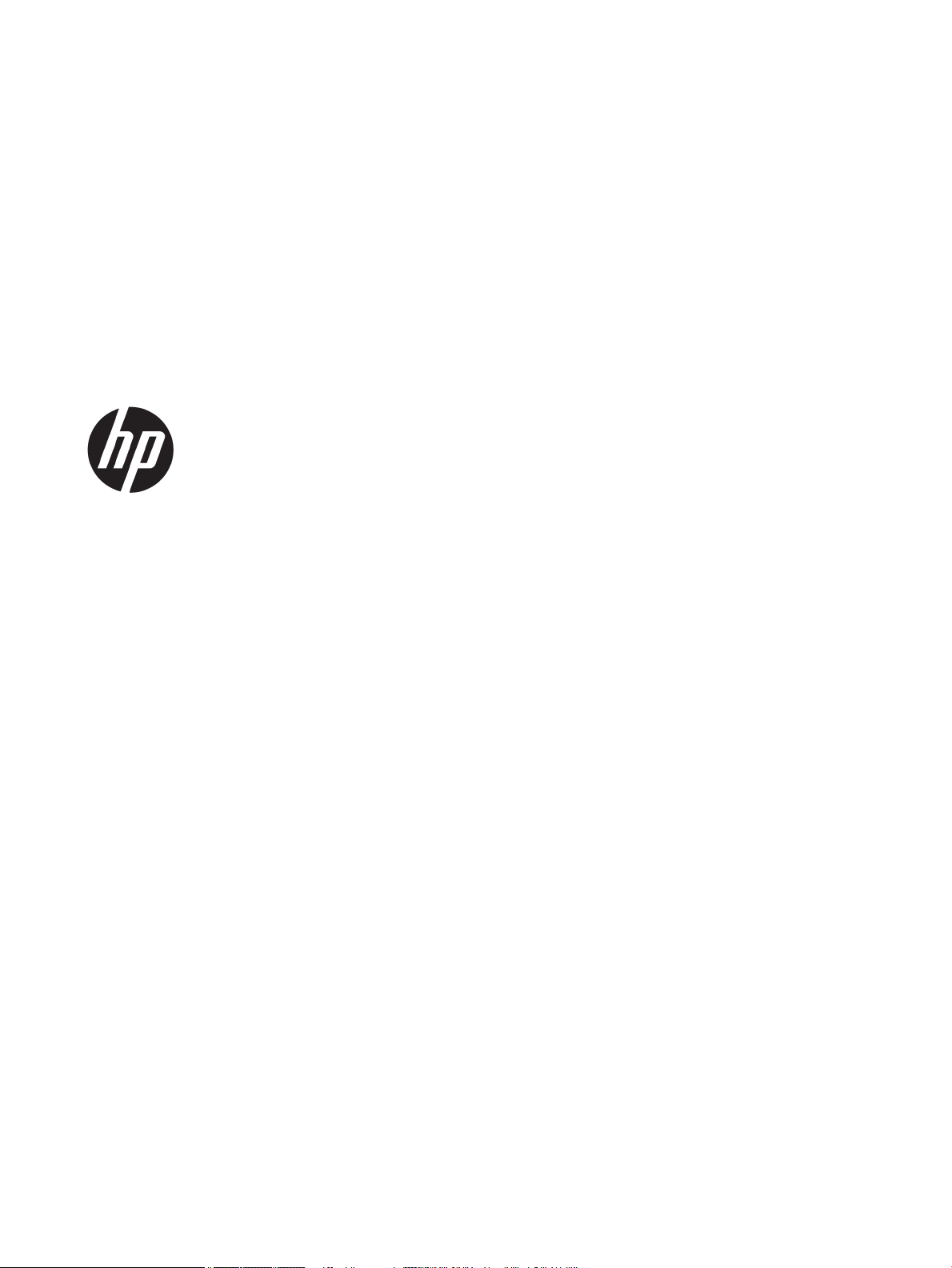
HP PageWide Pro 552dw series
Gebruikershandleiding
Page 2

Copyright en licentie
Handelsmerken
© 2016 Copyright HP Development Company,
L.P.
Alle rechten voorbehouden. Reproductie,
aanpassing of vertaling van dit materiaal is
verboden zonder voorafgaande schriftelijke
toestemming van HP, met uitzondering van wat
is toegestaan onder de wet op de
auteursrechten.
De informatie in dit document kan zonder
kennisgeving worden gewijzigd.
De enige garanties voor HP producten en
diensten zijn vermeld in de expliciete
garantieverklaring die de producten en
diensten vergezellen. Geen enkele melding in
dit document kan worden beschouwd als
bijkomende garantie. HP kan niet aansprakelijk
worden gesteld voor technische of redactionele
fouten of weglatingen in dit document.
Editie 1, 2/2016
Adobe®, Acrobat® en PostScript® zijn
handelsmerken van Adobe Systems
Incorporated.
Intel® Core™ is een handelsmerk van Intel
Corporation in de Verenigde Staten en andere
landen.
Java™ is een in de Verenigde Staten
gedeponeerd handelsmerk van Sun
Microsystems, Inc.
Microsoft®, Windows®, Windows® XP en
Windows Vista® zijn in de Verenigde Staten
gedeponeerde handelsmerken van Microsoft
Corporation.
UNIX® is een gedeponeerd handelsmerk van
The Open Group.
ENERGY STAR en het ENERGY STAR logo zijn
geregistreerde handelsmerken van het
Amerikaanse Environmental Protection
Agency.
Page 3
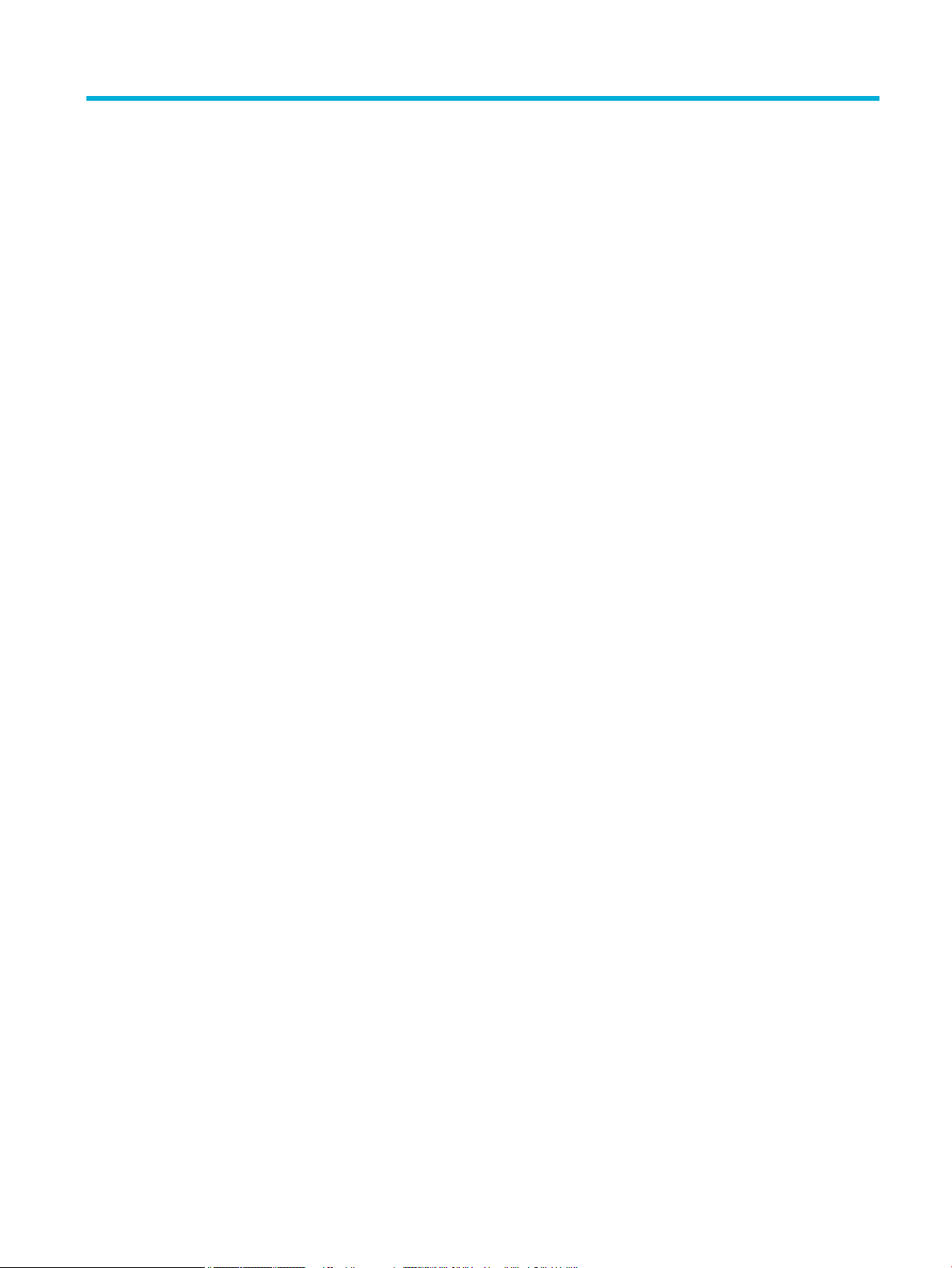
Inhoudsopgave
1 Basisinformatie van product .......................................................................................................................... 1
Productfuncties ..................................................................................................................................................... 2
Milieuvriendelijke functies .................................................................................................................. 2
Toegankelijkheidsfuncties .................................................................................................................. 2
Afbeeldingen van product ..................................................................................................................................... 4
Voorzijde .............................................................................................................................................. 4
Achterzijde ........................................................................................................................................... 5
Aanzicht cartridgeklep ........................................................................................................................ 5
In- en uitschakelen ................................................................................................................................................. 6
Schakel het apparaat in ....................................................................................................................... 6
Energiebeheer ..................................................................................................................................... 6
Schakel het product uit. ...................................................................................................................... 7
Het bedieningspaneel gebruiken ........................................................................................................................... 8
Knoppen op bedieningspaneel ............................................................................................................ 8
Startscherm bedieningspaneel ........................................................................................................... 9
Dashboard bedieningspaneel ............................................................................................................. 9
Toepassingsmappen bedieningspaneel ........................................................................................... 10
Snelkoppelingen bedieningspaneel .................................................................................................. 10
Help-functies ..................................................................................................................................... 11
Printerinformatie ............................................................................................................ 11
Helpanimaties ................................................................................................................. 12
Stille modus ......................................................................................................................................................... 13
Stille modus in- of uitschakelen via het bedieningspaneel .............................................................. 13
Stille modus in- of uitschakelen via EWS .......................................................................................... 13
2 Het apparaat aansluiten ............................................................................................................................... 14
Het product aansluiten op een computer of netwerk ......................................................................................... 15
Het product aansluiten met een USB-kabel ..................................................................................... 15
Het apparaat op een netwerk aansluiten ......................................................................................... 15
Ondersteunde netwerkprotocollen ................................................................................ 15
Het product verbinden met een bekabeld netwerk ....................................................... 16
Het product verbinden met een draadloos netwerk (alleen draadloze modellen) ....... 16
NLWW iii
Page 4
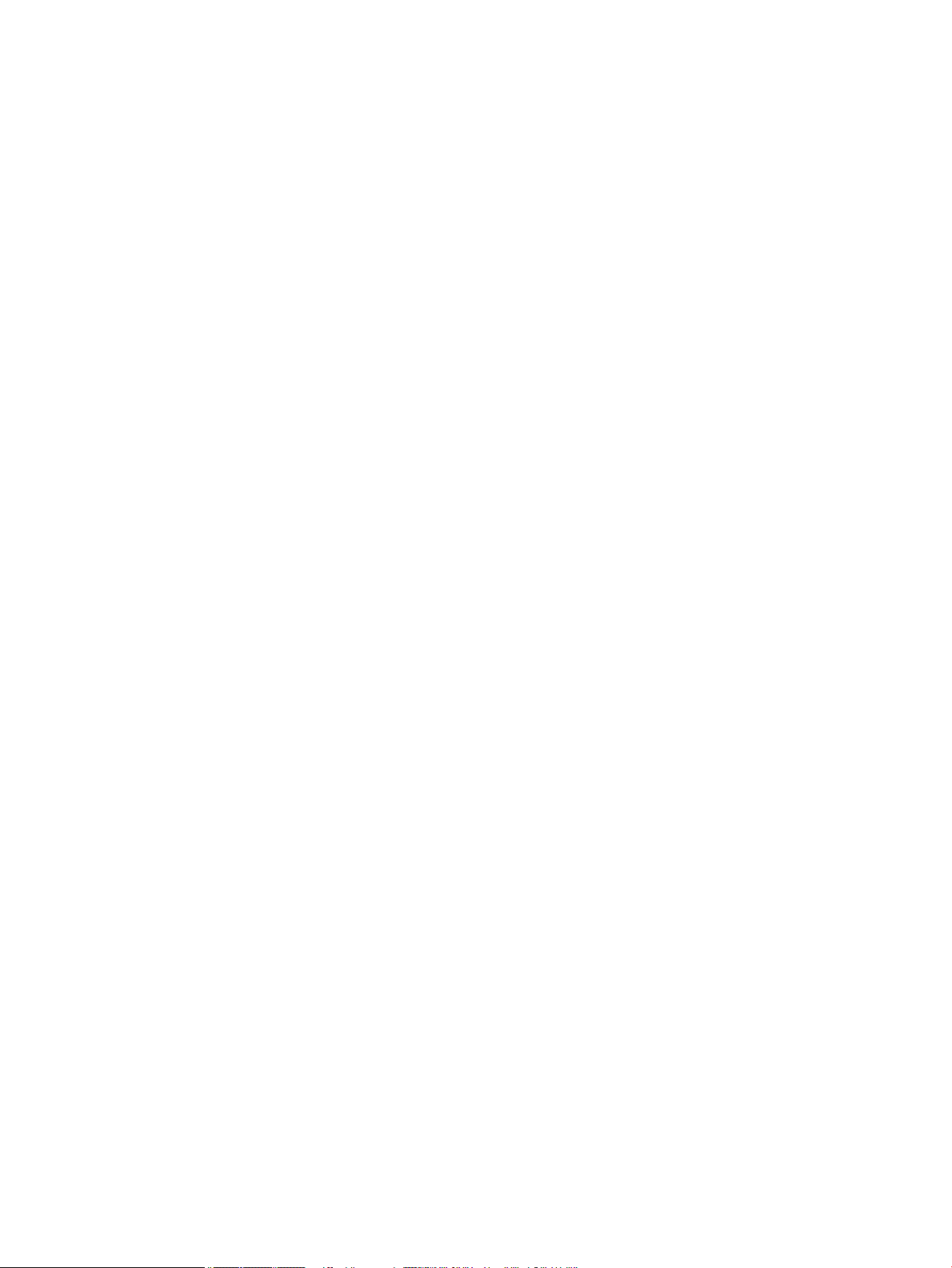
Het product verbinden met een draadloos netwerk met de Wizard
voor draadloze instellingen .......................................................................... 17
Het product handmatig verbinden met een draadloos netwerk met
WPS ............................................................................................................... 17
Het product handmatig verbinden met een draadloos netwerk ................. 18
Wi-Fi Direct gebruiken om een computer of apparaat met het product te verbinden ....................................... 19
Wi-Fi Direct inschakelen .................................................................................................................... 19
Om vanaf een mobiel toestel met Wi-Fi af te drukken ..................................................................... 19
Afdrukken vanaf een computer met Wi (Windows) ........................................................................ 19
Afdrukken vanaf een computer met Wi (OS X) ............................................................................... 19
De HP printersoftware installeren voor een draadloos product dat verbinding heeft met het netwerk .......... 22
De printersoftware (Windows) openen ............................................................................................................... 23
Netwerkinstellingen beheren .............................................................................................................................. 24
Netwerkinstellingen weergeven of wijzigen ..................................................................................... 24
Het wachtwoord van het product instellen of wijzigen .................................................................... 24
De TCP/IP-parameters handmatig congureren vanaf het bedieningspaneel ................................ 24
Verbindingssnelheid en instellingen voor dubbelzijdig afdrukken .................................................. 25
3 Printerbeheer en -services ........................................................................................................................... 26
HP Embedded Web Server ................................................................................................................................... 27
Over de EWS ...................................................................................................................................... 27
Over cookies ...................................................................................................................................... 27
De EWS openen ................................................................................................................................. 28
Functies ............................................................................................................................................. 28
Het tabblad Home ........................................................................................................... 28
Tabblad Web Services ..................................................................................................... 29
Tabblad Netwerk ............................................................................................................. 29
Tabblad Hulpprogramma's .............................................................................................. 29
Tabblad Instellingen ........................................................................................................ 30
Webservices ......................................................................................................................................................... 31
Wat zijn webservices? ....................................................................................................................... 31
HP ePrint ......................................................................................................................... 31
Afdrukapps ...................................................................................................................... 31
Webdiensten instellen ....................................................................................................................... 31
Webservices gebruiken ..................................................................................................................... 32
HP ePrint ......................................................................................................................... 32
Afdrukapps ...................................................................................................................... 33
Webservices verwijderen .................................................................................................................. 34
HP Web Jetadmin software ................................................................................................................................. 35
Functies voor productbeveiliging ........................................................................................................................ 35
Veiligheidsinformatie ........................................................................................................................ 35
iv NLWW
Page 5
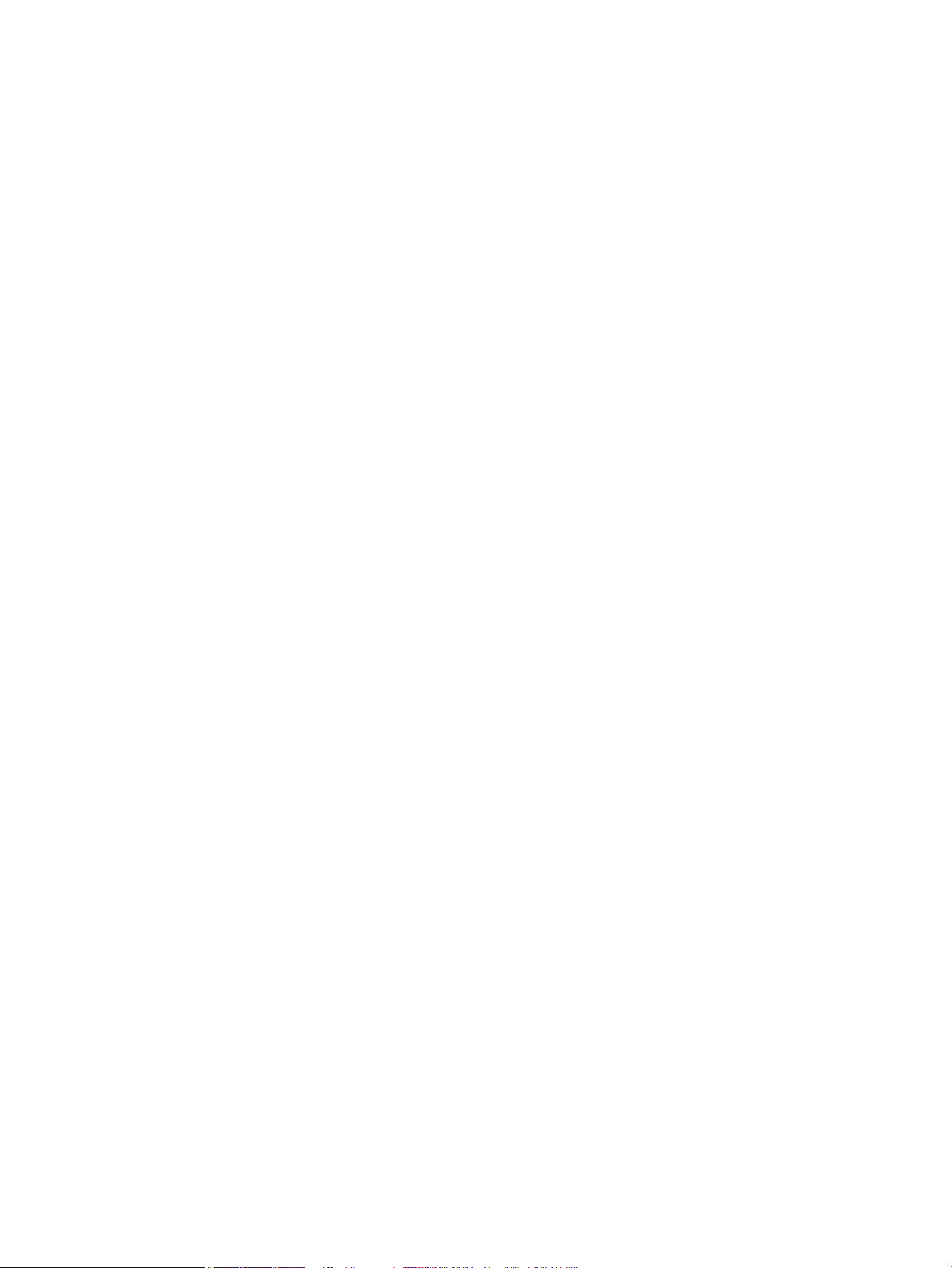
Firewall .............................................................................................................................................. 35
Beveiligingsinstellingen .................................................................................................................... 36
Firmware-updates ............................................................................................................................. 36
HP Printerhulp in de printersoftware (Windows) ................................................................................................ 37
HP Printerhulp openen ...................................................................................................................... 37
Functies ............................................................................................................................................. 37
Tabblad Connected ......................................................................................................... 37
Tabblad Afdrukken .......................................................................................................... 37
Tabblad Winkel ................................................................................................................ 38
Tabblad Help ................................................................................................................... 38
Tabblad Hulpprogramma's .............................................................................................. 38
Tabblad Geschat cartridgeniveaus ................................................................................. 38
HP Utility (OS X) ................................................................................................................................................... 39
AirPrint™ (OS X) ................................................................................................................................................... 40
4 Papier en afdrukmedia ................................................................................................................................. 41
Papiergebruik begrijpen ...................................................................................................................................... 42
Ondersteunde formaten van afdrukmateriaal .................................................................................................... 43
Ondersteund papier en ondersteunde afdrukmediaformaten ........................................................ 43
Ondersteunde envelopformaten ...................................................................................................... 44
Ondersteunde kaarten en etiketformaten ........................................................................................ 44
Ondersteunde formaten van fotoafdrukmateriaal .......................................................................... 44
Ondersteunde papierspoorten en capaciteit van laden ...................................................................................... 45
Lade 1 (multifunctioneel) aan linkerzijde van het apparaat ............................................................ 45
Lade 2 (standaardlade) en laden 3 en 4 (accessoire) ....................................................................... 46
Laden congureren .............................................................................................................................................. 47
Afdrukmateriaal laden ......................................................................................................................................... 47
Lade 1 vullen ..................................................................................................................................... 47
Lade 2 vullen ..................................................................................................................................... 48
De optionele lade 3 vullen ................................................................................................................. 50
De optionele lade 4 vullen ................................................................................................................. 51
Enveloppen plaatsen ......................................................................................................................... 51
Briefpapier of voorgedrukte formulieren plaatsen .......................................................................... 53
Tips voor de keuze en het gebruik van papier .................................................................................................... 55
5 Cartridges ................................................................................................................................................... 56
HP PageWide cartridges ...................................................................................................................................... 57
Beleid van HP ten aanzien van cartridges die niet van HP zijn ......................................................... 57
Vervalste HP cartridges ..................................................................................................................... 57
Cartridges beheren .............................................................................................................................................. 58
Cartridges bewaren ........................................................................................................................... 58
NLWW v
Page 6
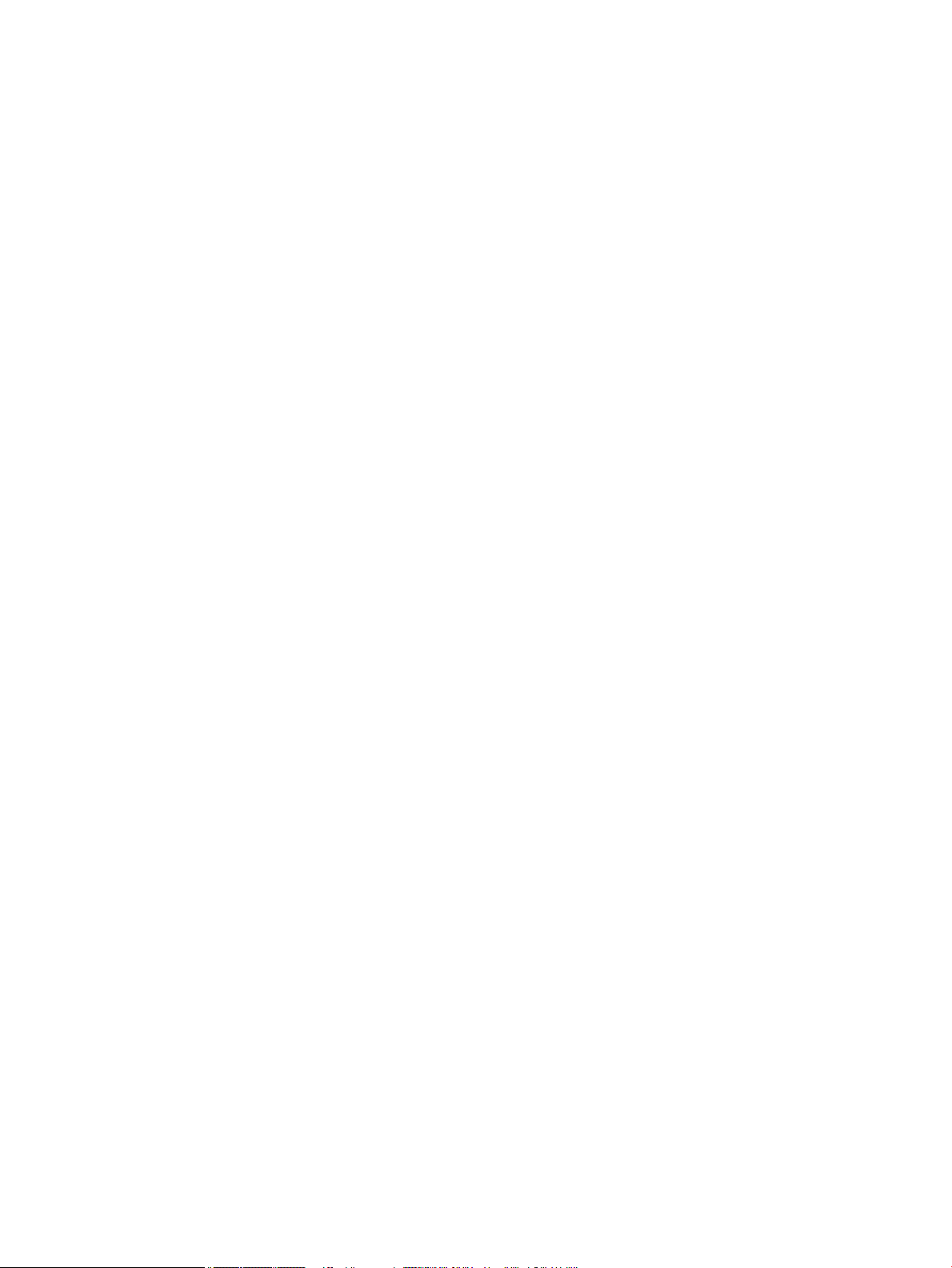
Afdrukken met de algemene kantoormodus .................................................................................... 58
Afdrukken wanneer een cartridge het einde van de geschatte levensduur heeft bereikt .............. 58
Geschatte cartridgeniveaus controleren .......................................................................................... 59
Cartridges bestellen .......................................................................................................................... 60
Cartridges recyclen ............................................................................................................................ 60
Cartridges vervangen .......................................................................................................................................... 61
Tips voor het werken met cartridges .................................................................................................................. 63
6 Afdrukken ................................................................................................................................................... 64
Afdrukken via een computer ............................................................................................................................... 65
Afdrukken vanaf een computer (Windows) ...................................................................................... 65
Afdrukken vanaf een computer (OS X) .............................................................................................. 67
Afdruksnelkoppelingen instellen (Windows) .................................................................................... 68
Voorinstellingen voor afdrukken instellen (OS X) ............................................................................. 68
Kleuren aanpassen of beheren ......................................................................................................... 68
Een vooringesteld kleurthema voor een afdruktaak selecteren ................................... 69
De kleuropties voor een afdruktaak handmatig aanpassen .......................................... 69
Kleuren aanpassen aan uw computerscherm ................................................................ 70
Toegangsbeheer van kleurafdrukken ............................................................................. 71
Afdrukken via het bedieningspaneel ................................................................................................................... 72
Afdrukken vanaf taakopslag ............................................................................................................. 72
Taakopslag inschakelen .................................................................................................. 72
Taakopslag uit- of inschakelen (Windows) .................................................. 72
Taakopslag uit- of inschakelen (OS X) .......................................................... 72
Taakopslag toepassen op één of alle afdruktaken ........................................................ 72
Taakopslag toepassen op één of alle afdruktaken (Windows) .................... 72
Taakopslag toepassen op één of alle afdruktaken (OS X) ........................... 74
Een opgeslagen taak op de printer afdrukken ............................................................... 74
Een opgeslagen taak op de printer verwijderen ............................................................ 74
Afdrukken vanaf een USB-apparaat ................................................................................................. 75
Afdrukken met NFC .............................................................................................................................................. 76
Afdrukken met HP ePrint ..................................................................................................................................... 77
Op afstand afdrukken af door een e-mail te verzenden met de app HP ePrint ............................... 32
Afdrukken vanaf een lokale computer of lokaal mobiele apparaat ................................................. 77
Afdrukken met AirPrint (OS X) ............................................................................................................................. 78
Tips voor geslaagd afdrukken ............................................................................................................................. 79
Cartridgetips ...................................................................................................................................... 79
Tips voor het plaatsen van papier .................................................................................................... 79
Tips voor printerinstellingen (Windows) ........................................................................................... 80
Tips voor printerinstellingen (OS X) .................................................................................................. 80
vi NLWW
Page 7
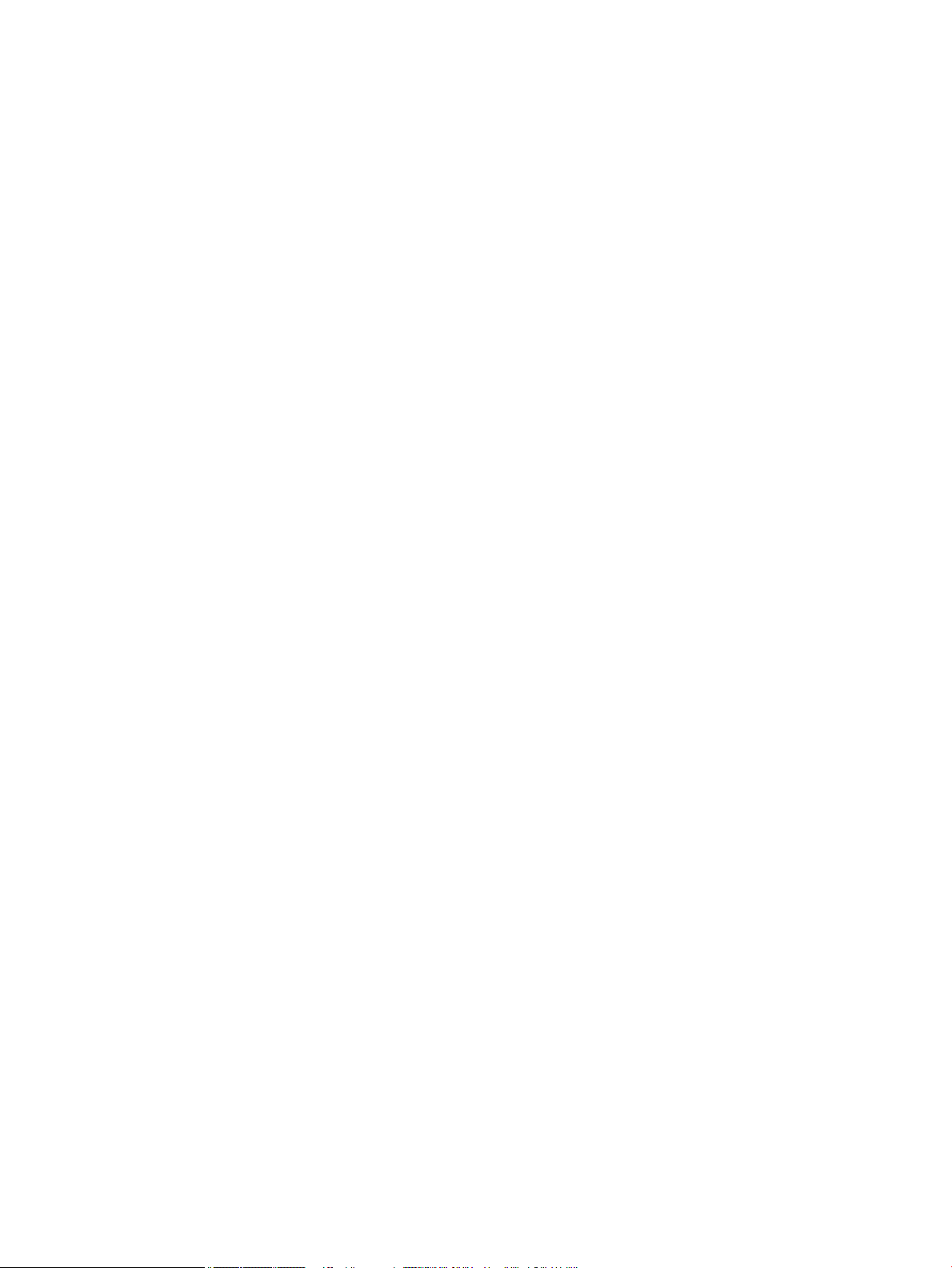
7 Problemen oplossen .................................................................................................................................... 82
Controlelijst probleemoplossing ......................................................................................................................... 83
Controleer of het product is ingeschakeld ........................................................................................ 83
Het bedieningspaneel controleren op foutmeldingen ..................................................................... 83
De printerfunctionaliteit testen ........................................................................................................ 83
Probeer een afdruktaak vanaf de computer te verzenden .............................................................. 83
De functionaliteit USB Plug-en-print testen ..................................................................................... 84
Factoren die de prestaties van het product beïnvloeden ................................................................. 84
Informatiepagina's ............................................................................................................................................... 85
Fabrieksinstellingen ............................................................................................................................................ 86
Reinigingsprocedure ............................................................................................................................................ 87
Reinig de printkop ............................................................................................................................. 87
Het aanraakscherm reinigen ............................................................................................................. 87
Papierstoringen en problemen met papieraanvoer ............................................................................................ 87
Het product pakt geen papier op ...................................................................................................... 88
Het product heeft twee vellen papier opgenomen. .......................................................................... 88
Papierstoringen voorkomen ............................................................................................................. 88
Storingen verhelpen .......................................................................................................................... 89
Storingslocaties .............................................................................................................. 90
Papierstoringen verhelpen in lade 1 (multifunctionele lade) ........................................ 90
Papierstoringen in lade 2 verhelpen .............................................................................. 90
Storingen in optionele lade 3 verhelpen ........................................................................ 91
Storingen in optionele lade 4 verhelpen ........................................................................ 93
Storingen verhelpen in de linkerklep .............................................................................. 94
storingen verhelpen in de uitvoerbak ............................................................................ 95
Storingen in de duplexeenheid verhelpen ...................................................................... 95
Cartridgeproblemen ............................................................................................................................................ 98
Nagevulde of gereviseerde cartridges .............................................................................................. 98
Berichten op het bedieningspaneel over cartridges interpreteren .................................................. 98
[Kleur] incompatibel ....................................................................................................... 98
Cartridge bijna leeg ......................................................................................................... 98
Cartridge leeg .................................................................................................................. 98
Cartridge vrijwel leeg ...................................................................................................... 98
Er werden cartridges geïnstalleerd die niet van HP zijn. ................................................ 99
Gebruik geen SETUP-cartridges ..................................................................................... 99
Gebruik SETUP-cartridges .............................................................................................. 99
Gebruikt <kleur> geplaatst ............................................................................................. 99
Incompatibele cartridges .............................................................................................. 100
Installeer [kleur] cartridge ............................................................................................ 100
Namaak of gebruikte [kleur] cartridge geïnstalleerd .................................................. 100
Originele HP cartridge geïnstalleerd ............................................................................ 100
NLWW vii
Page 8
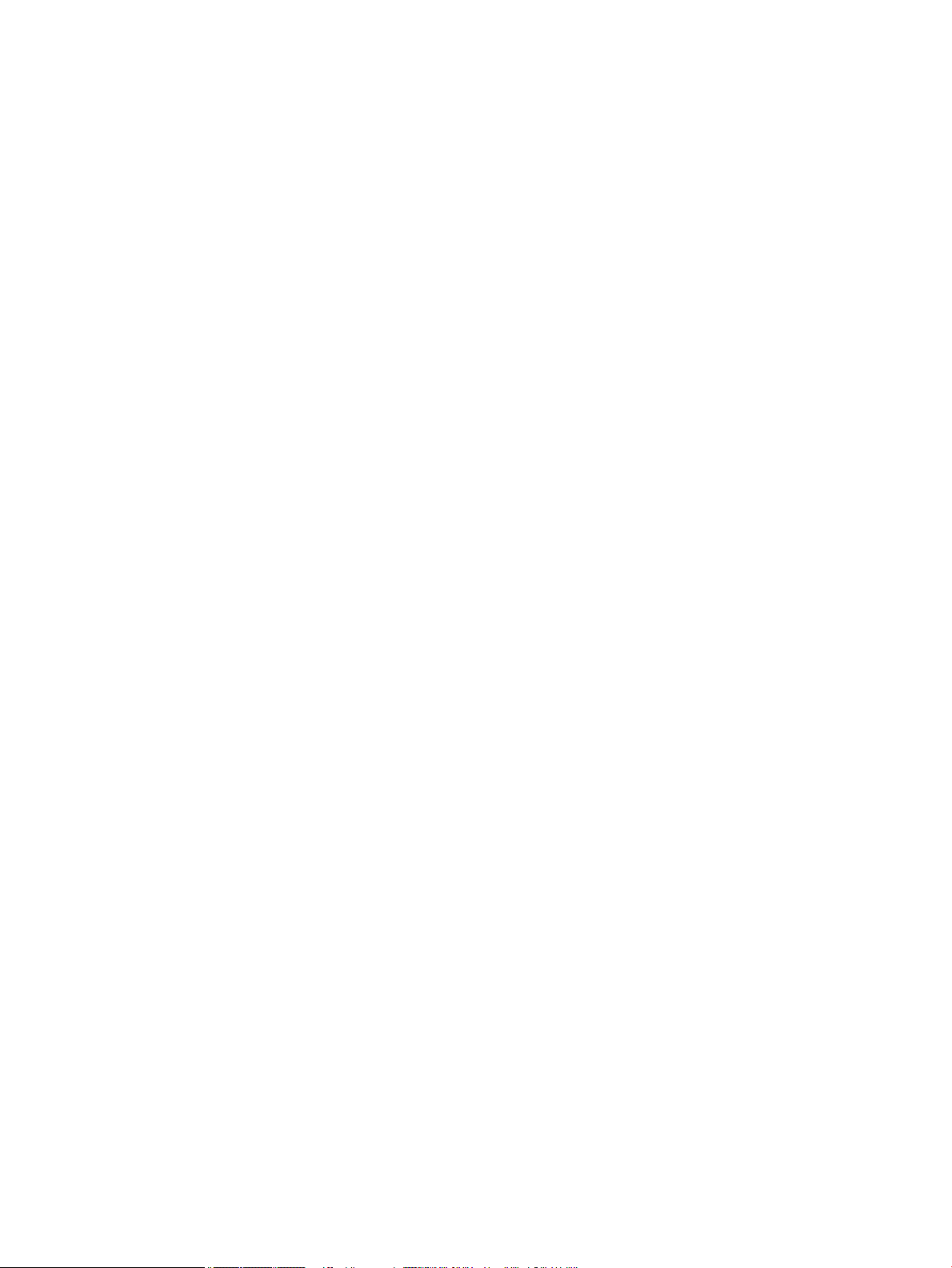
Printerfout .................................................................................................................... 100
Probleem met de instelling van de cartridges ............................................................. 101
Probleem met printersysteem ..................................................................................... 101
Probleem met printervoorbereiding ............................................................................ 101
Problemen met afdrukken ................................................................................................................................ 101
Het product drukt niet af ................................................................................................................ 101
Het apparaat drukt langzaam af ..................................................................................................... 102
Problemen met Plug-en-print USB ................................................................................................. 102
Het menu Opties voor geheugenapparaat wordt niet geopend wanneer u een
USB-apparaat invoert ................................................................................................... 103
Het bestand wordt niet afgedrukt vanaf het USB-opslagapparaat ............................. 103
Het bestand dat u wilt afdrukken wordt niet weergegeven in het menu Opties
voor geheugenapparaat ............................................................................................... 103
De afdrukkwaliteit verbeteren ........................................................................................................ 103
Controleren op originele HP cartridges ........................................................................ 104
Gebruik papier dat aan de specicaties van HP voldoet .............................................. 104
De juiste instelling voor papiersoort gebruiken in het printerstuurprogramma ........ 104
De instelling voor de papiersoort en het formaat wijzigen (Windows) ..... 105
De instelling voor de papiersoort en het formaat wijzigen (OS X) ............ 105
Het printerstuurprogramma gebruiken dat het beste aansluit bij uw
afdrukbehoeften ........................................................................................................... 105
Printkop uitlijnen .......................................................................................................... 106
Een afdrukkwaliteitsrapport afdrukken ....................................................................... 106
Verbindingsproblemen ...................................................................................................................................... 106
Problemen met rechtstreekse USB-verbindingen oplossen .......................................................... 106
Netwerkproblemen oplossen ......................................................................................................... 106
Slechte fysieke verbinding ............................................................................................ 107
De computer gebruikt een onjuist IP-adres voor het product ..................................... 107
De computer kan niet met het product communiceren ............................................... 107
Het product gebruikt onjuiste koppelings- en duplex-instellingen voor het
netwerk ......................................................................................................................... 108
Nieuwe softwareprogramma's veroorzaken mogelijk compatibiliteitsproblemen ..... 108
De computer of het werkstation zijn mogelijk onjuist geïnstalleerd ........................... 108
Het product is uitgeschakeld of andere netwerkinstelling zijn onjuist ....................... 108
Problemen met het draadloze netwerk ............................................................................................................ 109
Controlelijst voor draadloze verbinding ......................................................................................... 109
Het product drukt niet af en op de computer is een rewall van derden geïnstalleerd ................ 109
De draadloze verbinding werk niet nadat de draadloze router of het product zijn verplaatst ..... 109
Kan niet meer computers met het draadloze product verbinden .................................................. 110
De communicatie van het draadloze product wordt verbroken wanneer dit is verbonden met
een VPN ........................................................................................................................................... 110
Het netwerk wordt niet weergegeven in de lijst met draadloze netwerken .................................. 111
viii NLWW
Page 9
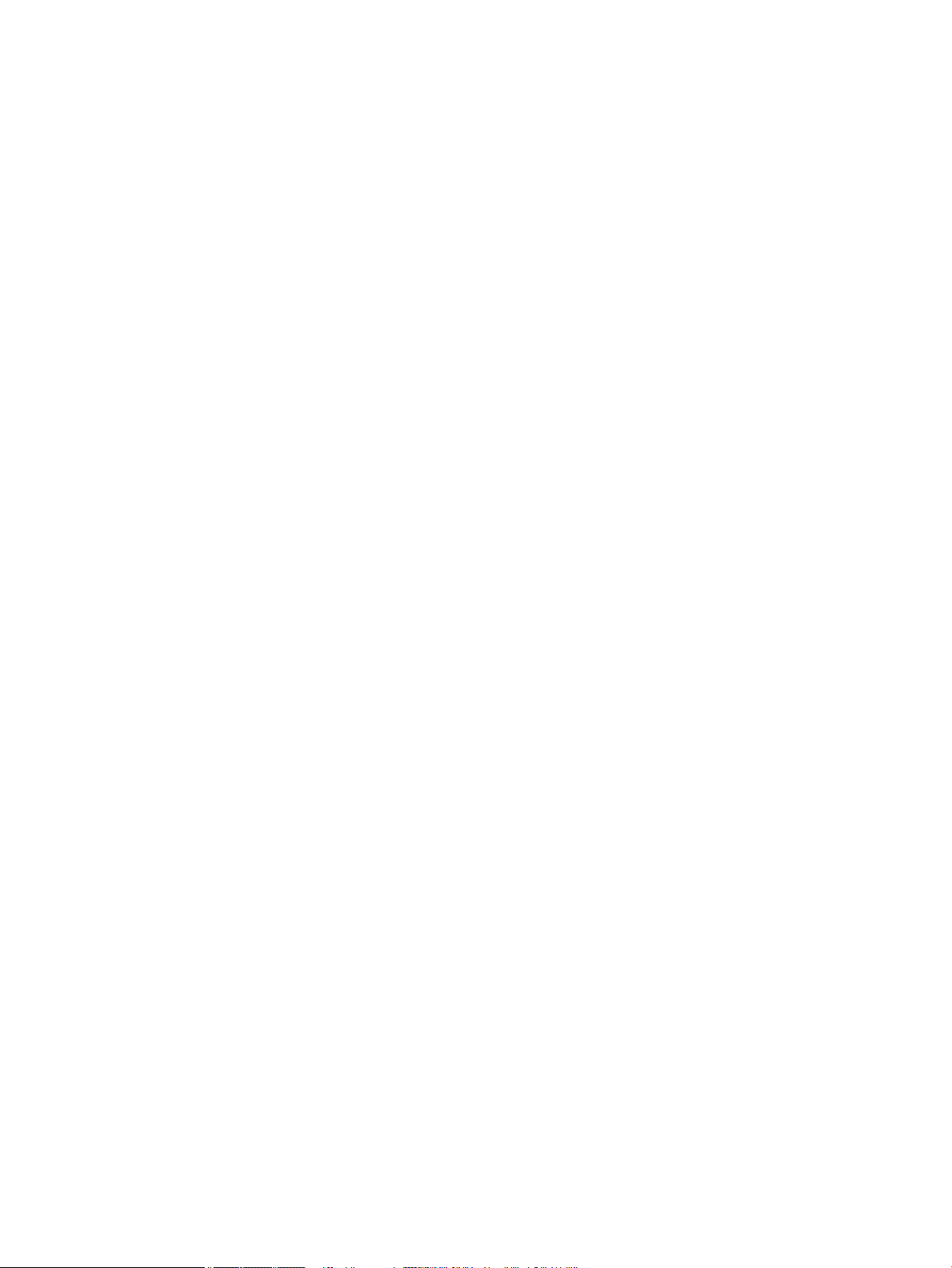
Het draadloze netwerk functioneert niet ....................................................................................... 111
Problemen met de productsoftware (Windows) ............................................................................................... 112
Problemen met de productsoftware (OS X) ...................................................................................................... 114
Een afdruktaak is niet naar het gewenste apparaat verzonden .................................................... 114
U gebruikt een algemeen printerstuurprogramma met een USB-verbinding ............................... 114
8 Service en support ..................................................................................................................................... 115
Klantenondersteuning ....................................................................................................................................... 116
Beperkte garantieverklaring van HP ................................................................................................................. 117
VK, Ierland en Malta ........................................................................................................................ 119
Oostenrijk, België, Duitsland en Luxemburg .................................................................................. 119
België, Frankrijk en Luxemburg ...................................................................................................... 120
Italië ................................................................................................................................................. 121
Spanje .............................................................................................................................................. 121
Denemarken .................................................................................................................................... 122
Noorwegen ...................................................................................................................................... 122
Zweden ............................................................................................................................................ 122
Portugal ........................................................................................................................................... 123
Griekenland en Cyprus .................................................................................................................... 123
Hongarije ......................................................................................................................................... 123
Tsjechië ............................................................................................................................................ 124
Slowakije ......................................................................................................................................... 124
Polen ................................................................................................................................................ 124
Bulgarije .......................................................................................................................................... 125
Roemenië ........................................................................................................................................ 125
België en Nederland ........................................................................................................................ 125
Finland ............................................................................................................................................. 126
Slovenië ........................................................................................................................................... 126
Kroatië ............................................................................................................................................. 126
Letland ............................................................................................................................................. 126
Litouwen .......................................................................................................................................... 127
Estland ............................................................................................................................................. 127
Rusland ............................................................................................................................................ 127
Bijlage A Technische informatie ..................................................................................................................... 128
Productspecicaties .......................................................................................................................................... 129
Afdrukspecicaties .......................................................................................................................... 129
Fysieke specicaties ....................................................................................................................... 130
Stroomverbruik en elektriciteitsspecicaties ................................................................................ 130
Geluidsspecicaties ........................................................................................................................ 131
Specicaties van omgeving ............................................................................................................ 131
NLWW ix
Page 10
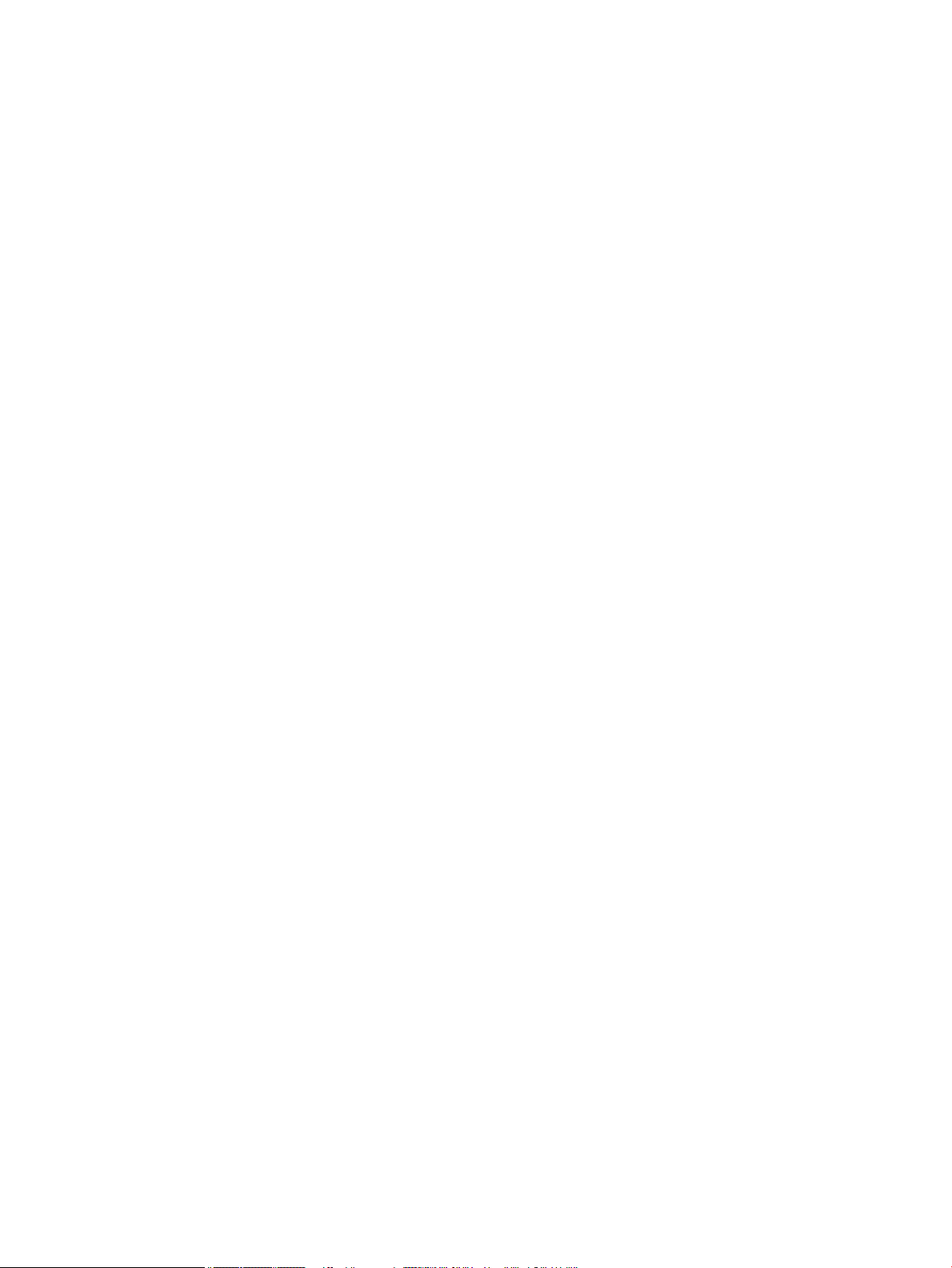
Programma voor milieubeheer ......................................................................................................................... 132
Milieubescherming .......................................................................................................................... 132
Ozonproductie ................................................................................................................................. 132
Stroomverbruik ............................................................................................................................... 133
Verordening (EG) nr. 1275/2008 van de Europese Commissie ...................................................... 133
Papier .............................................................................................................................................. 133
Afdrukbenodigdheden voor HP PageWide ..................................................................................... 133
Plastic onderdelen .......................................................................................................................... 133
Recycling van elektronische hardware ........................................................................................... 133
Beperkingen van het materiaal ...................................................................................................... 133
Algemene informatie over de batterij .......................................................................... 134
Afvoer van batterijen in Taiwan .................................................................................... 134
Californische richtlijn over perchloraathoudende producten ...................................... 134
EU-batterijrichtlijn ........................................................................................................ 134
Batterijmelding voor Brazilië ........................................................................................ 135
Chemische stoen ........................................................................................................................... 135
EPEAT ............................................................................................................................................... 135
Afdanken van afvalapparatuur door gebruikers ............................................................................ 135
Tabel giftige en gevaarlijke stoen (China) .................................................................................... 136
Verklaring betreende beperkingen op schadelijke stoen (Turkije) ........................................... 136
Verklaring betreende beperkingen op schadelijke stoen (Oekraïne) ........................................ 136
Verklaring betreende beperkingen op schadelijke stoen (India) .............................................. 136
China energielabel voor printer, fax en kopieermachine ................................................................ 137
Gebruikersinformatie China SEPA Ecolabel .................................................................................... 137
Informatie over regelgeving .............................................................................................................................. 138
Kennisgevingen betreende wet- en regelgeving ......................................................................... 138
Voorgeschreven identicatienummer van het model ................................................. 138
FCC-verklaring ............................................................................................................... 138
VCCI-verklaring (Japan) ................................................................................................................... 139
Instructies voor netsnoer ................................................................................................................ 139
Netsnoerverklaring (Japan) ............................................................................................................ 139
EMC-verklaring (Korea) ................................................................................................................... 139
Verklaring beeldschermwerk voor Duitsland ................................................................................. 139
Bericht voor de Europese Unie ........................................................................................................ 139
Bericht voor de Europese Unie ..................................................................................... 140
Alleen draadloze modellen ........................................................................................... 140
Aanvullende verklaringen voor draadloze producten .................................................................... 140
Blootstelling aan straling op radiofrequentie .............................................................. 141
Bericht voor gebruikers in Brazilië ............................................................................... 141
Canadese verklaringen ................................................................................................. 141
Japanse verklaring ........................................................................................................ 141
x NLWW
Page 11
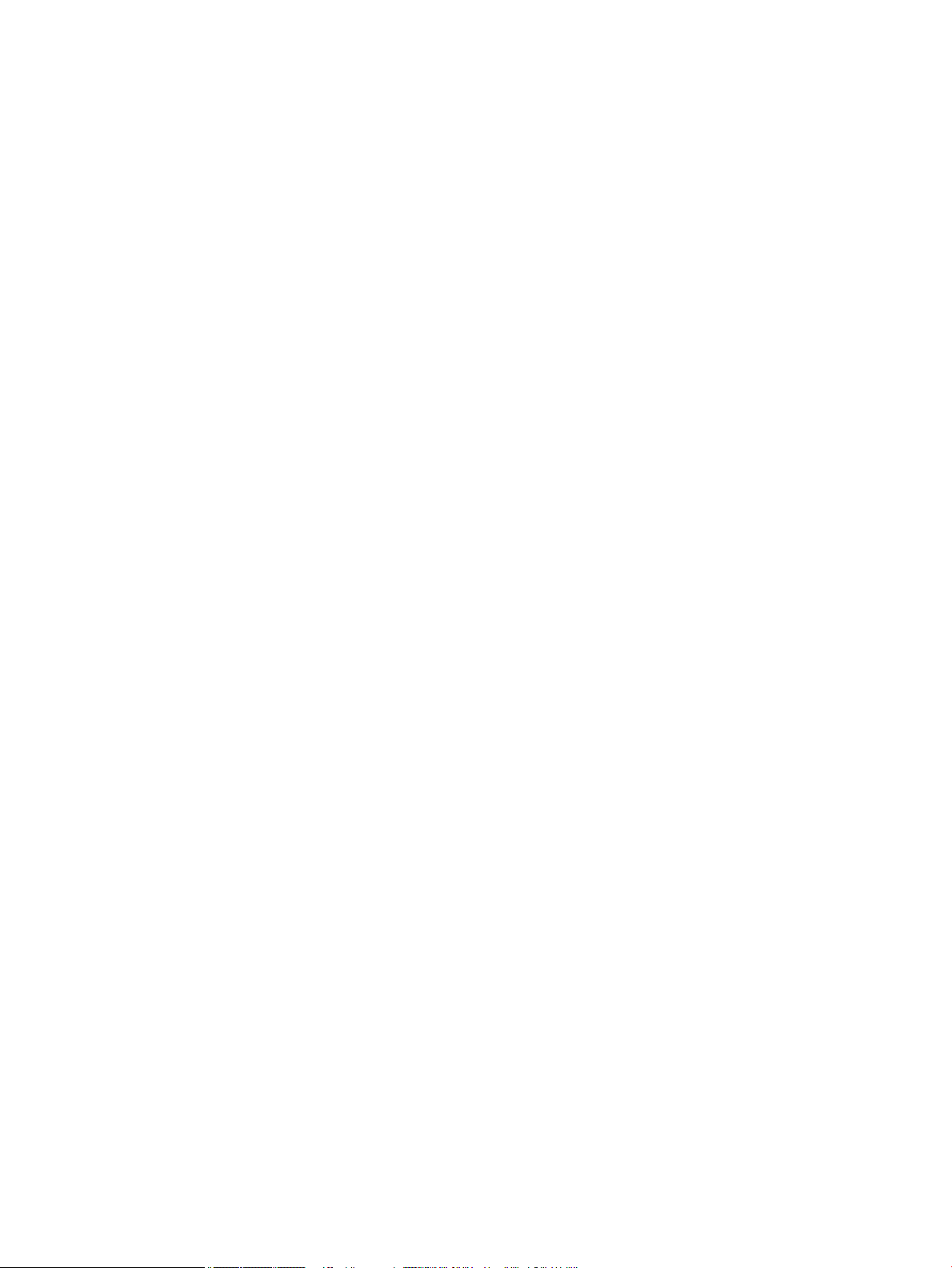
Bericht aan gebruikers in Korea ................................................................................... 141
Taiwanese verklaring .................................................................................................... 142
Mexicaanse verklaring .................................................................................................. 142
Index ........................................................................................................................................................... 143
NLWW xi
Page 12

xii NLWW
Page 13
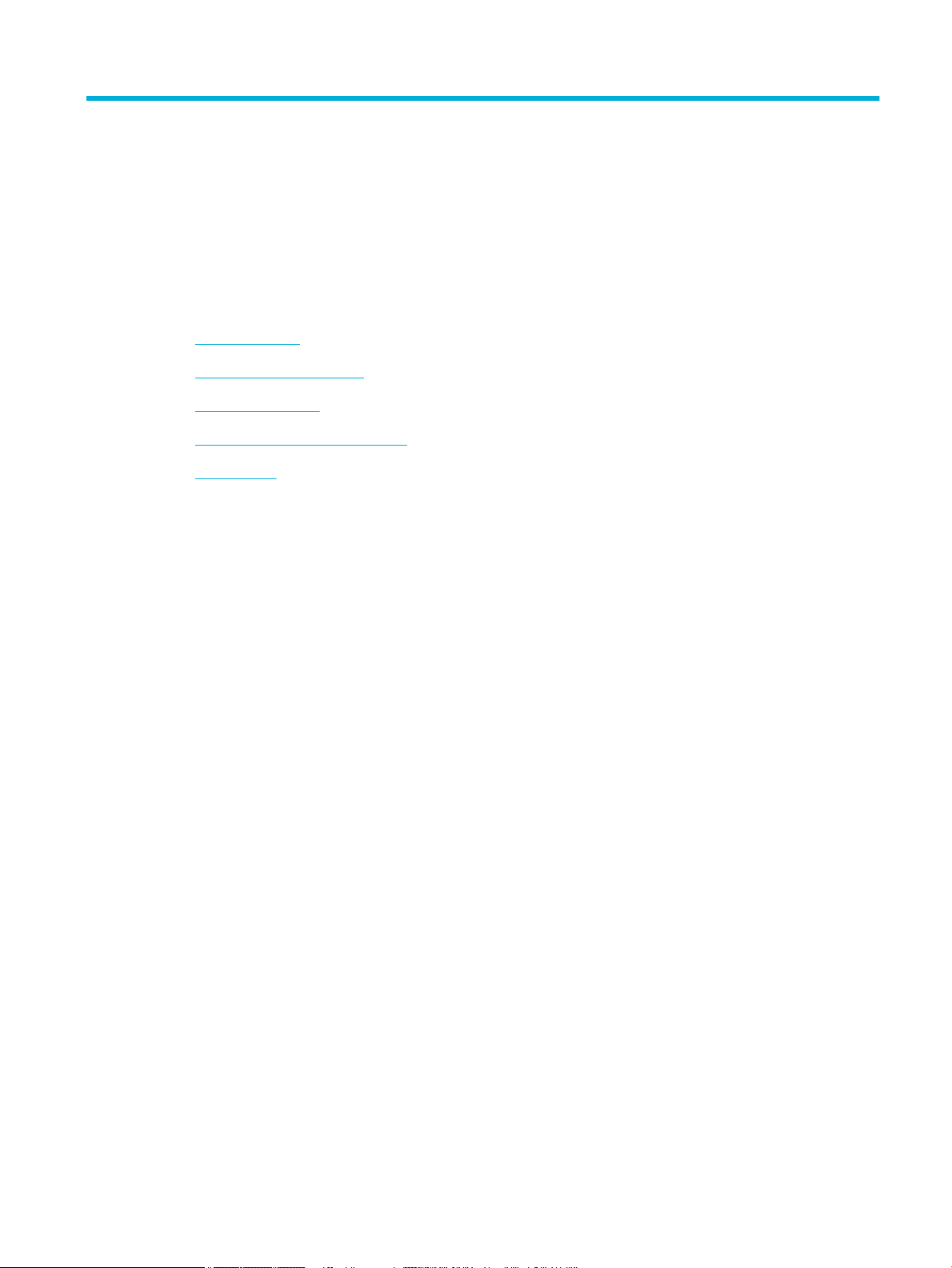
1 Basisinformatie van product
●
Productfuncties
●
Afbeeldingen van product
●
In- en uitschakelen
●
Het bedieningspaneel gebruiken
●
Stille modus
NLWW 1
Page 14
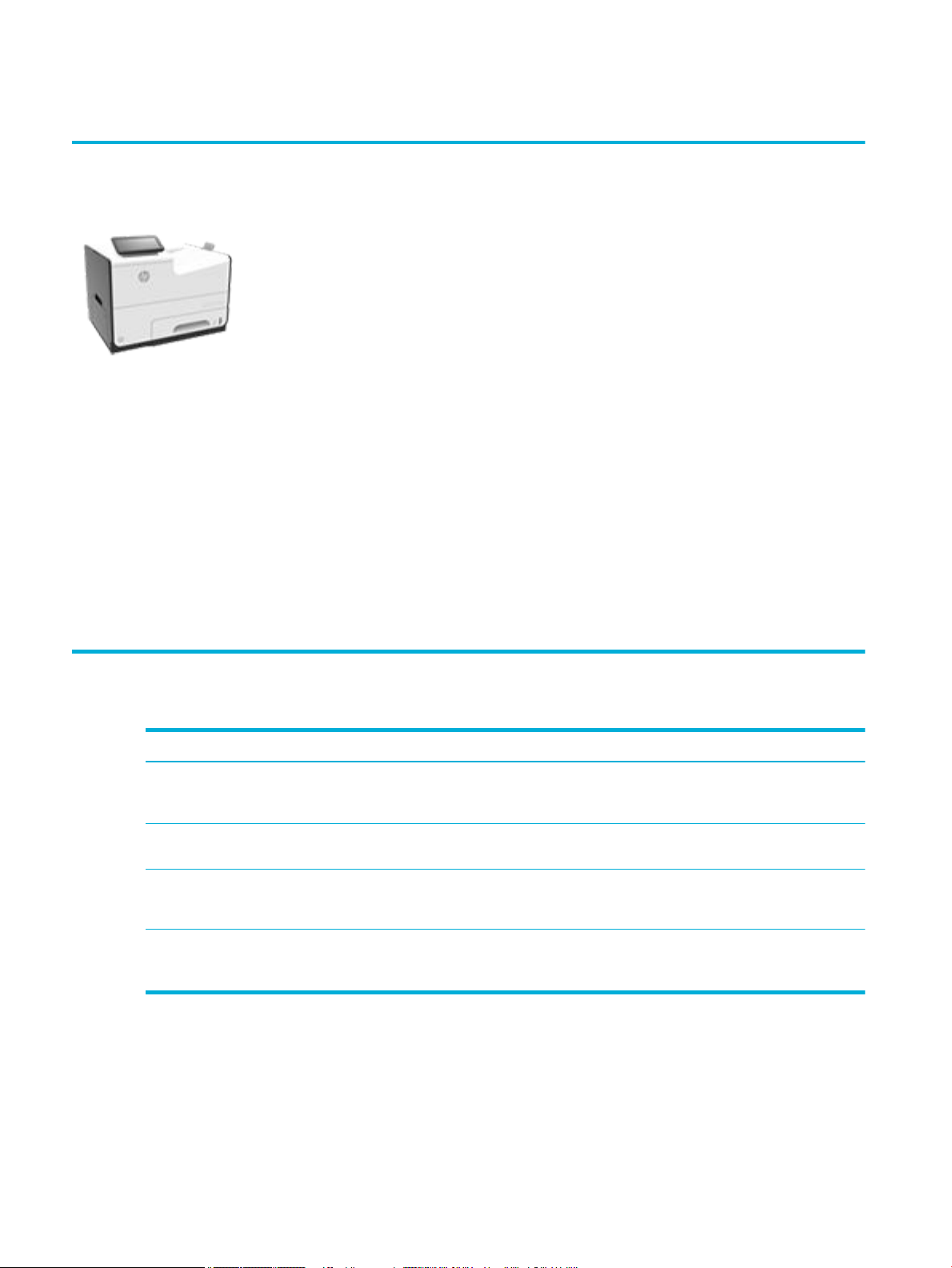
Productfuncties
PageWide Pro 552dw
D3Q17A, D3Q17B, D3Q17C, D3Q17D
Capaciteit lade (75 GSM of 20–lb Bond papier)
●
Lade 1: 50 vellen
●
Lade 2: 500 vellen
●
Optionele lade 3: 500 vellen
●
Optionele lade 4: 500 vellen
●
Standaard uitvoerbak: 300 vellen
●
Automatische documentinvoer (ADF): 50
vellen
Afdrukken
●
Simplex drukt tot 50 pagina's per minuut af
(ppm) in zowel kleur als zwart op
professionele kwaliteit
●
Duplex drukt tot 21 pagina's per minuut af
(ppm) in zowel kleur als zwart op
professionele kwaliteit
●
Tot 70 pagina's per minuut in algemene
kantoormodus
●
Walkup Plug-en-print USB-poort
●
Walkup afdrukken van MS Oice
documenten
Verbinding
●
802.3 LAN (10/100) ethernetpoort
●
Host USB type A en type B poorten
(achterzijde)
●
USB 2.0 apparaatpoort (voorzijde)
Draadloos
●
Geïntegreerde draadloze functie
●
802.11n 5GHz dual-band ondersteuning
●
HP ePrint—verzend documenten naar het
e-mailadres van het product om af te
drukken
●
HP Wireless Direct ondersteuning
●
NFC-functie (Near Field Communicatie);
walkup afdrukken vanaf smartphones en
tablets
Milieuvriendelijke functies
Functie Voordeel voor het milieu
Dubbelzijdig afdrukken Automatisch dubbelzijdig afdrukken is beschikbaar voor alle modellen van HP
Meerdere pagina's per vel afdrukken Bespaar papier door twee of meer pagina's van een document naast elkaar op
Recycling Verminder afval door gerecycled papier te gebruiken.
Energiebesparing Dankzij de slaapstandmodus en timeropties schakelt dit apparaat wanneer er
Toegankelijkheidsfuncties
Dit product bevat verschillende functies ter ondersteuning van gebruikers met een beperkt
gezichtsvermogen, gehoor, bewegingsvrijheid of beperkte kracht.
PageWide Pro 552dw series. Dubbelzijdig afdrukken is beter voor het milieu en
uw portemonnee.
één vel papier af te drukken. U kunt deze functie gebruiken via de printerdriver.
Recycle uw cartridges met het retourneerproces van HP Planet Partners.
niet wordt afgedrukt snel over naar een stand die minder stroom gebruikt zodat
energie wordt bespaard.
2 Hoofdstuk 1 Basisinformatie van product NLWW
Page 15

●
On line gebruikershandleiding die compatibel is met reader-programma's.
●
Cartridges kunnen met één hand worden geïnstalleerd en verwijderd.
●
Alle kleppen en kappen kunnen met één hand worden geopend.
NLWW Productfuncties 3
Page 16
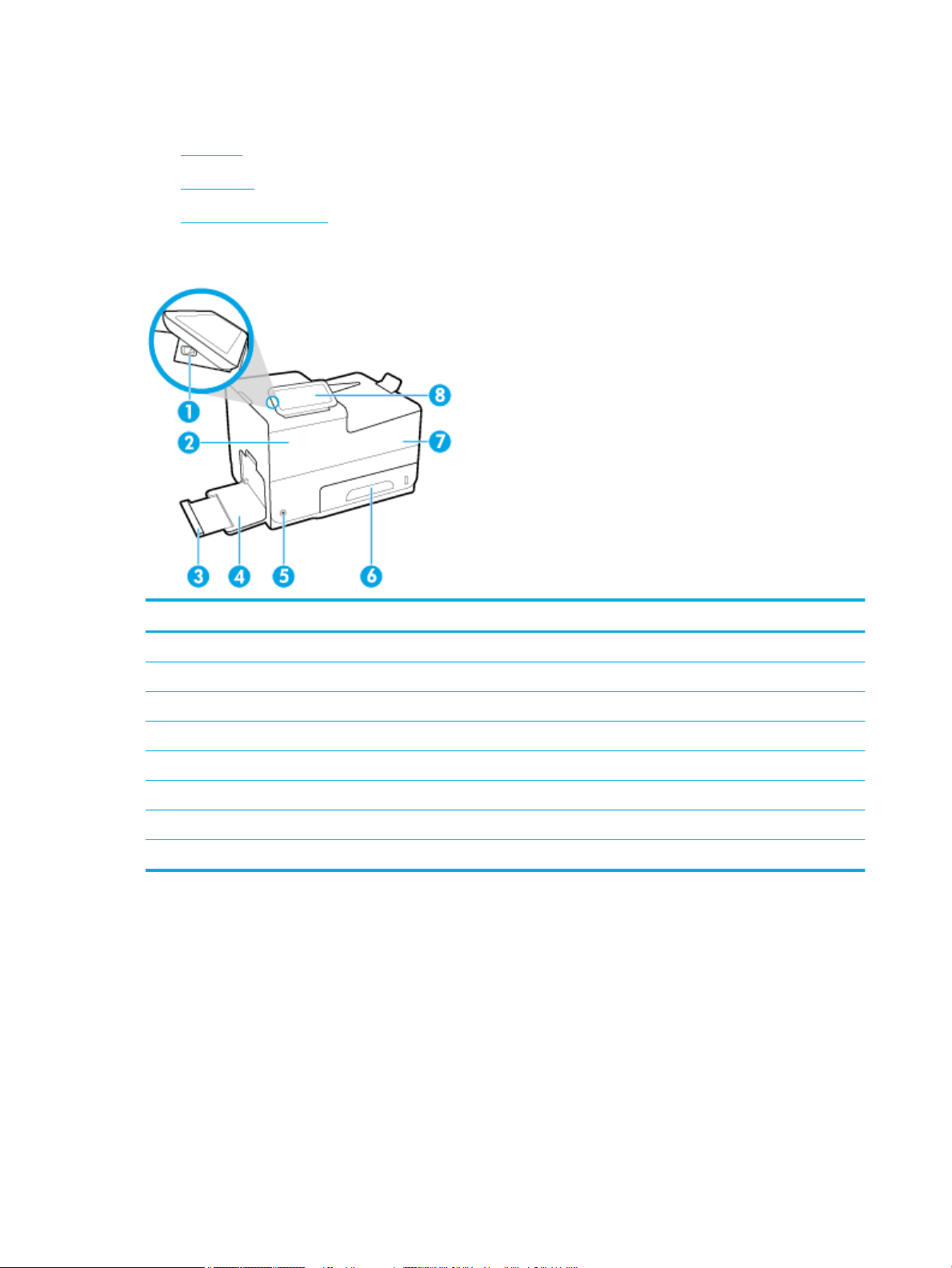
Afbeeldingen van product
●
Voorzijde
●
Achterzijde
●
Aanzicht cartridgeklep
Voorzijde
Label Beschrijving
1 USB-apparaat verbindingspoort
2 Bedieningspaneel
3 Verlengstuk van lade 1
4 Lade 1
5 Aan-/uit-knop
6 Lade 2 - standaardpapierlade
7 Cartridgeklepje
8 Uitvoerbak
4 Hoofdstuk 1 Basisinformatie van product NLWW
Page 17
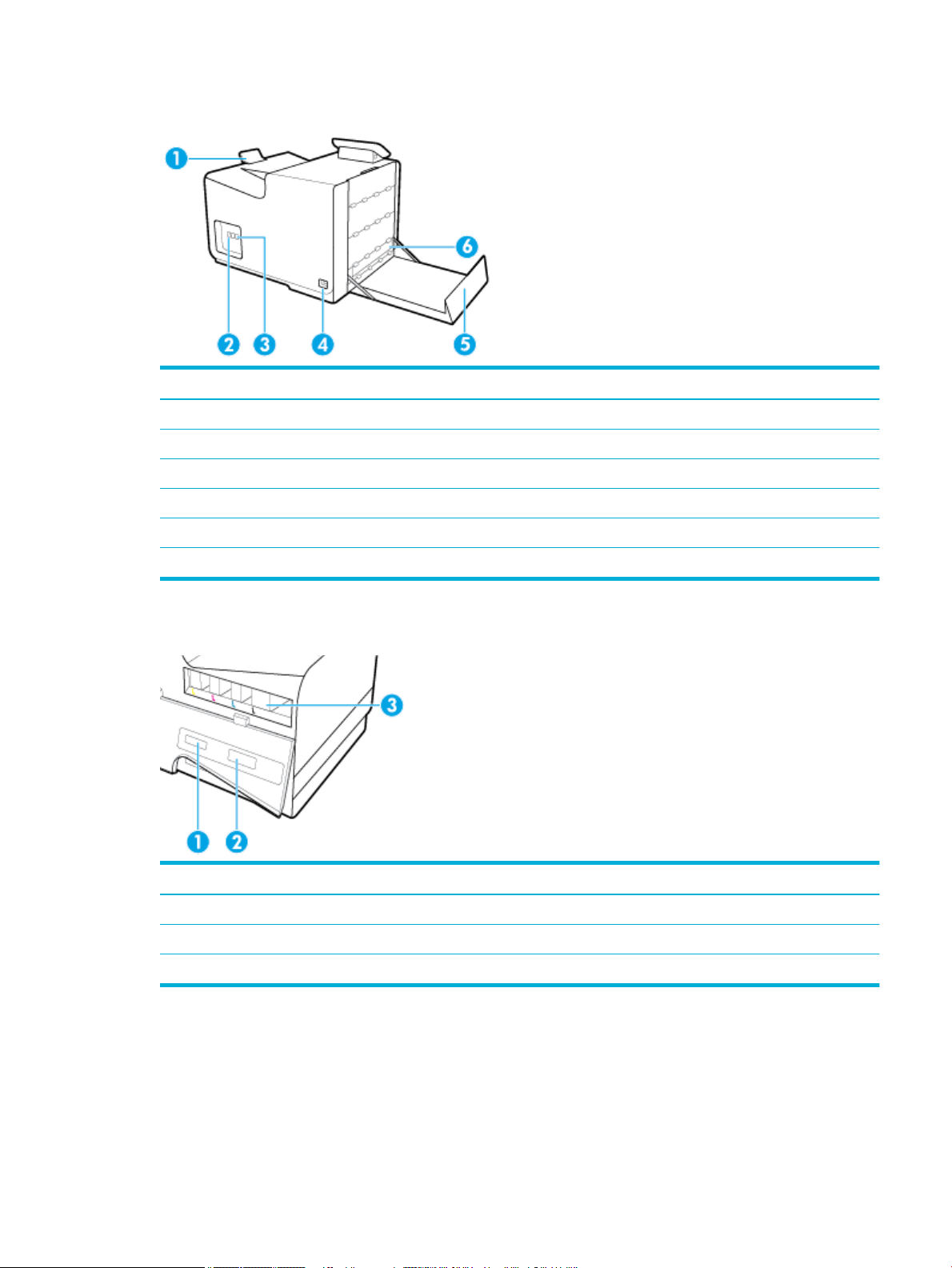
Achterzijde
Label Beschrijving
1 Stop uitvoerbak
2 Ethernet-aansluiting
3 USB type A en USB type B poorten
4 Netsnoeraansluiting
5 Linkerklep
6 Duplexeenheid
Aanzicht cartridgeklep
Label Beschrijving
1 Serienummer en productnummer
2 Onderdeelnummers van cartridge
3 Cartridgesleuven
NLWW Afbeeldingen van product 5
Page 18

In- en uitschakelen
LET OP: Om schade aan het product te voorkomen, gebruikt u alleen het netsnoer dat bij het product is
meegeleverd.
●
Schakel het apparaat in
●
Energiebeheer
●
Schakel het product uit.
Schakel het apparaat in
1. Steek het netsnoer dat met het product is meegeleverd in de aansluiting aan de achterzijde van het
product.
2. Steek het netsnoer in een stopcontact dat afdoende spanning levert.
OPMERKING: Controleer of de voedingsbron geschikt is voor het maximale voltage van het apparaat.
Het apparaat werkt op 100-240 of 200-240 V wisselstroom en 50/60 Hz.
3. Druk op de aan/uit-knop op de voorzijde van het product.
Energiebeheer
HP PageWide Pro 552dw series printers zijn voorzien van spanningsbeheerfuncties die u kunnen helpen het
stroomverbruik te verlagen en energie te besparen.
●
Met de slaapstandmodus wordt het product in een status gezet waarin stroom wordt bespaard als deze
een bepaalde tijd niet wordt gebruikt. Op het bedieningspaneel kunt u instellen na hoeveel tijd het
product in slaapstandmodus gaat.
●
Met Gepland aan/uit zet u het product automatisch aan of uit op de dagen en tijden die u instelt op het
bedieningspaneel. U kunt bijvoorbeeld het product instellen om zichzelf van maandag tot vrijdag om
18.00 uur uit te schakelen.
Tijd naar slaapstandmodus instellen
1. Open het dashboard van het bedieningspaneel (veeg het dashboard tabblad bovenaan het scherm naar
beneden of tik op het dashboardgebied op het startscherm).
2.
Raak op het dashboard van het bedieningspaneel aan.
6 Hoofdstuk 1 Basisinformatie van product NLWW
Page 19
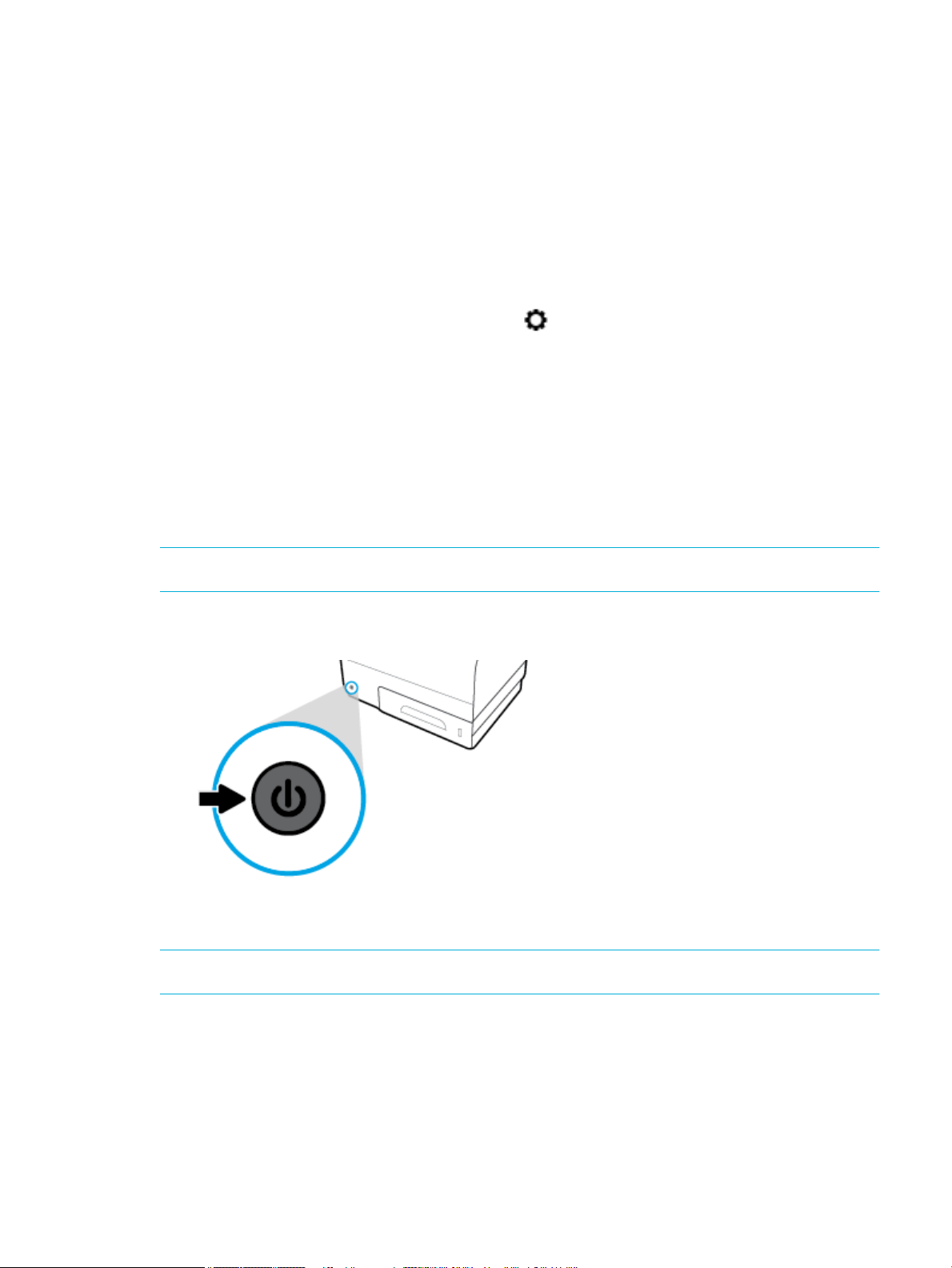
3. Raak Energiebeheer en vervolgens Slaapstandmodus aan.
4. Selecteer een van de tijdsintervalopties.
Het product schakelt naar een status met een lager stroomverbruik wanneer het gedurende de tijd die u heeft
geselecteerd stand-by is geweest.
Het product instellen om in of uit te schakelen
1. Open het dashboard van het bedieningspaneel (veeg het dashboard tabblad bovenaan het scherm naar
beneden of tik op het dashboardgebied op het startscherm).
2.
Raak op het dashboard van het bedieningspaneel aan.
3. Raak Energiebeheer en vervolgens Planning printer Aan/Uit aan.
4. Schakel de optie Planning Aan of Planning Uit in.
5. Selecteer de Planning Aan of Planning Uit opties onderaan het scherm en selecteer de dag en tijd die u
wilt inplannen.
Het product gaat vervoglens aan of uit op de tijd en de dag die u heeft geselecteerd.
Schakel het product uit.
LET OP: Schakel het product niet uit als er een cartridge ontbreekt, omdat het product hierdoor beschadigd
kan raken.
▲
Druk op de aan/uit-knop op de voorzijde van het product om uw HP PageWide Pro 552dw series printer
uit te schakelen.
Er verschijnt een waarschuwingsbericht op het bedieningspaneel als u probeert het product uit te
schakelen wanneer een of meer cartridges ontbreken.
LET OP: Om problemen met de afdrukkwaliteit te voorkomen, schakelt u het product alleen uit met de aan/
uit-knop aan de voorkant. Schakel het product op geen andere manier uit.
NLWW In- en uitschakelen 7
Page 20
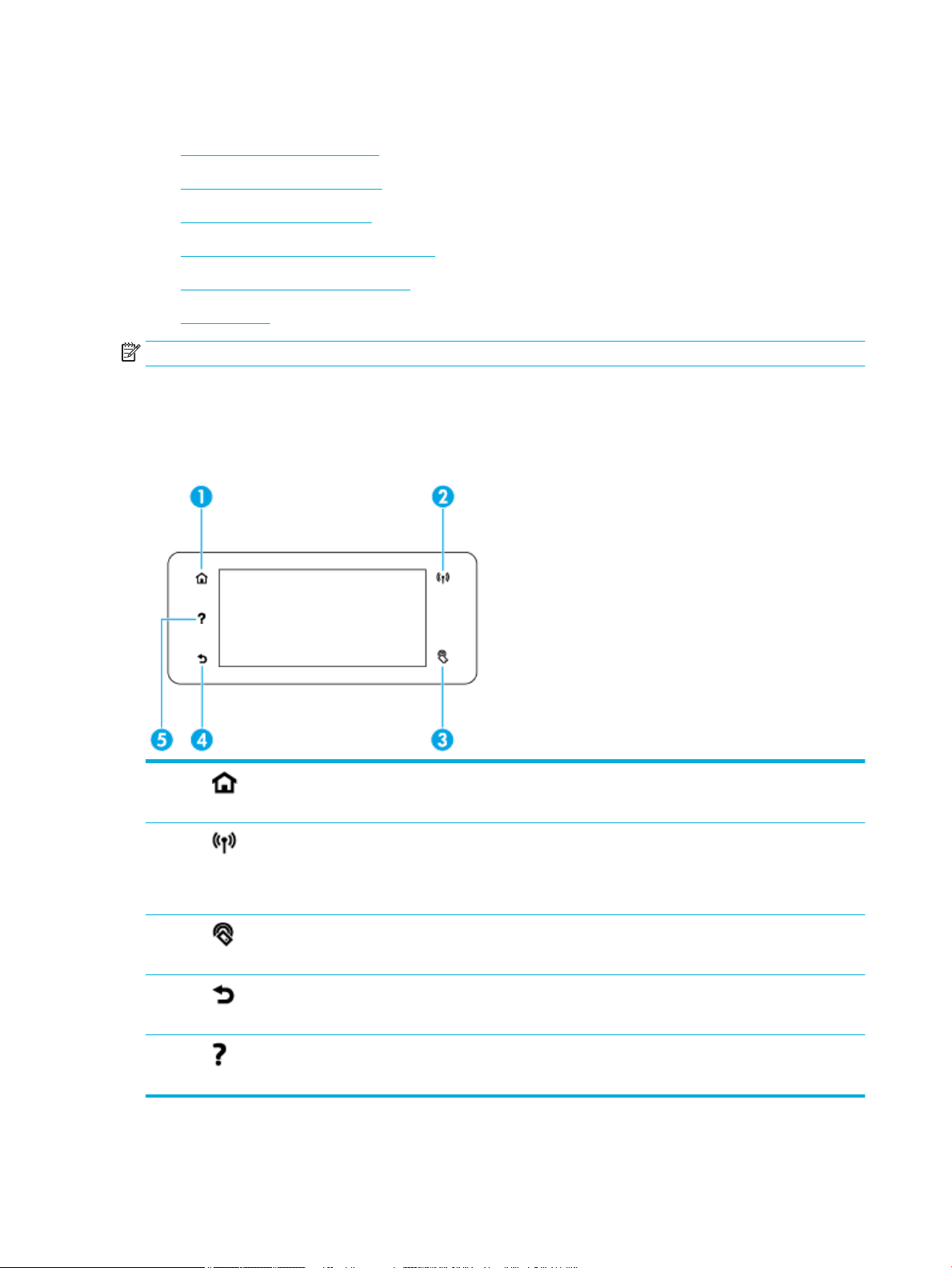
Het bedieningspaneel gebruiken
●
Knoppen op bedieningspaneel
●
Startscherm bedieningspaneel
●
Dashboard bedieningspaneel
●
Toepassingsmappen bedieningspaneel
●
Snelkoppelingen bedieningspaneel
●
Help-functies
OPMERKING: De kleine tekst op het bedieningspaneel is niet bedoeld om lang naar te kijken.
Knoppen op bedieningspaneel
De knoppen en de indicatorlampjes op het bedieningspaneel van HP PageWide Pro 552dw series zijn verlicht
als de functie ervan beschikbaar is en zijn niet verlicht als de functie niet beschikbaar is.
1 Start-knop:
Aanraken om het startscherm van het bedieningspaneel te openen.
2 Draadloos netwerk indicator
Blauw verlicht als het apparaat met een draadloos netwerk verbonden is. Knippert als het product naar een
draadloze verbinding zoekt. Uit als het product met een bekabeld netwerk of via een USB-kabel verbinding
heeft.
3 NFC (Near Field Communicatie) indicator.
Het product kan zijn voorzien van de mogelijkheid om walkup af te drukken vanaf tablets en smartphones.
4 Terug- of Annuleren-knop.
Aanraken om terug te keren naar het vorige scherm of om de huidige handeling te annuleren.
5 Help-knop.
Aanraken om de opties van het menu Help te openen.
8 Hoofdstuk 1 Basisinformatie van product NLWW
Page 21
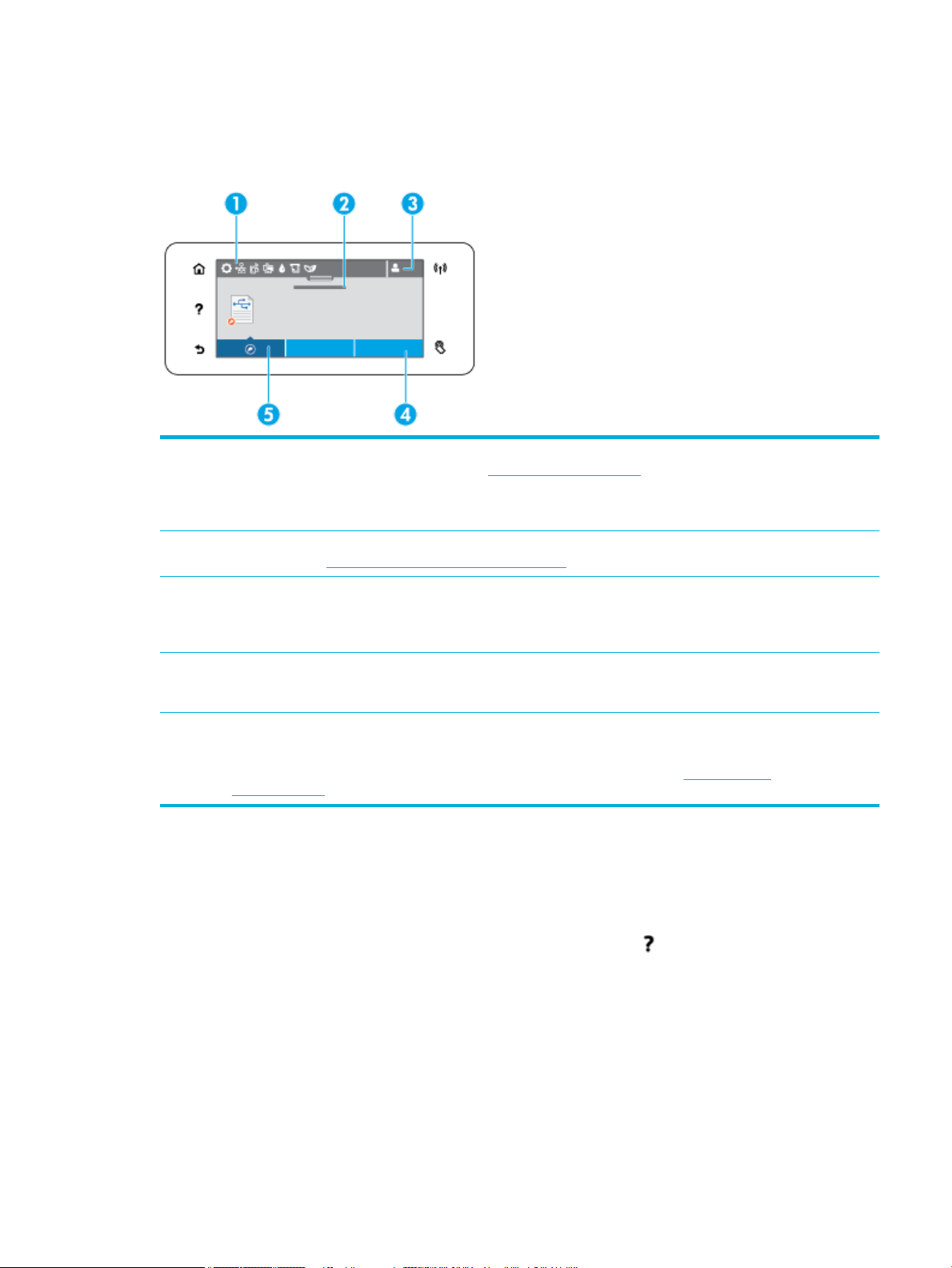
Startscherm bedieningspaneel
Op het startscherm van het bedieningspaneel worden een dashboard, toepassingsmappen en door de
gebruiker gedenieerde snelkoppelingen voor het uitvoeren van taken weergegeven.
1 Dashboard. De dashboardpictogrammen geven de status van het huidige product weer en bieden toegang tot schermen
voor het wijzigen van de productinstellingen (zie Dashboard bedieningspaneel).
Om het volledige dashboard weer te geven, raakt u de strook bovenin het startscherm aan of drukt u op en sleept u de
hendel in het midden van de dashboardstrook.
2 Weergave tijd en datum. In dit gedeelte worden ook geplande gebeurtenissen weergegeven, zoals geplande
uitschakeltijd (zie Het product instellen om in of uit te schakelen).
3 Pictogram Aanmelden. Het product kan zo worden ingesteld dat gebruikers zich moeten aanmelden voordat ze bepaalde
toepassingen kunnen gebruiken.
Hier tikken om aan te melden met een pincode of gebruikersnaam en wachtwoord.
4 Toepassingsmappen. Deze mappen bevatten pictogrammen voor specieke taken (bijvoorbeeld Afdrukken > Privétaak).
Tik op een map om de toepassingspictogrammen te bekijken die het bevat.
5 Snelkoppelingen. U kunt snelkoppelingen naar toepassingen of installatiepictogrammen maken die zich in de
toepassingsmappen bevinden.
Raak aan om alle beschikbare pictogrammen voor snelkoppelingen weer te geven (zie Snelkoppelingen
bedieningspaneel).
Dashboard bedieningspaneel
Om het dashboard te openen tikt u op de strook bovenaan het startscherm of veegt u het tabblad van het
dashboard naar beneden.
Om meer te weten te komen over de werking van het dashboard tikt u op op het bedieningspaneel en
selecteert u Tips bedieningspaneel > H dashboard gebruiken.
NLWW Het bedieningspaneel gebruiken 9
Page 22
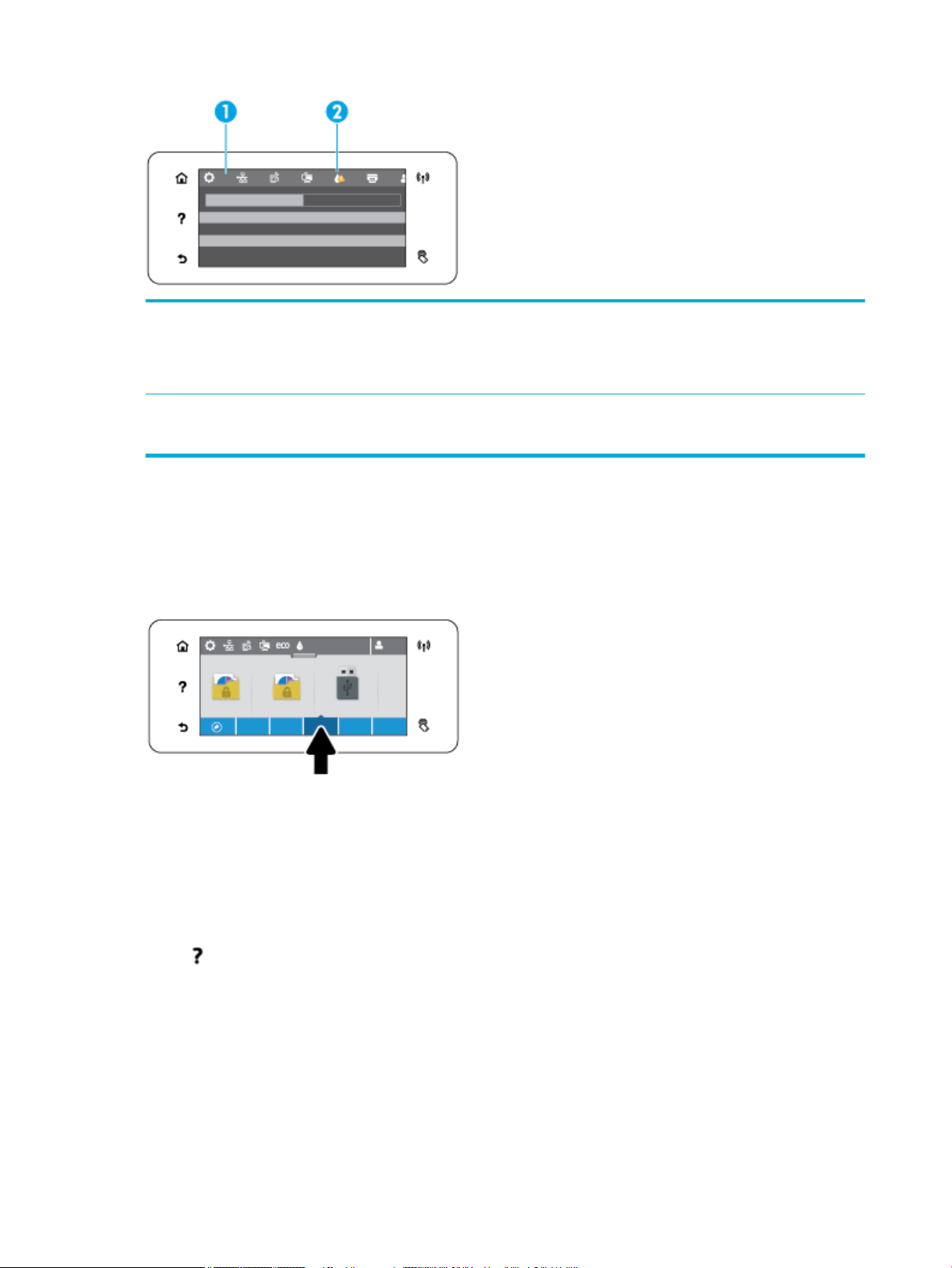
1 Grotere pictogrammen verschijnen aan de bovenkant van het dashboard. Deze pictogrammen geven de status van het
product aan en bieden de mogelijkheid om de productinstellingen te wijzigen.
Veeg om horizontaal door de beschikbare pictogrammen te bladeren. Tik op een pictogram om een statusscherm te
openen of om de productinstellingen te wijzigen.
2 Er verschijnt een gele of rode driehoek op een pictogram om aan te geven dat de aandacht van de gebruiker vereist is.
In het bovenstaande voorbeeld geeft de gele waarschuwing aan dat een of meerdere cartridges bijna leeg zijn.
Toepassingsmappen bedieningspaneel
Toepassingsmappen verschijnen in een strook onderaan het startscherm van het bedieningspaneel. Tik op
het pictogram van een map om de toepassingspictogrammen te bekijken die het bevat.
Toepassingsmappen voor HP PageWide Pro 552dw series printers zijn:
●
Afdrukken
●
Apps
Snelkoppelingen bedieningspaneel
U kunt een snelkoppeling naar een toepassing of setuppictogram aanmaken dat zich in de
toepassingsmappen bevindt en deze snelkoppeling op het startscherm van het bedieningspaneel plaatsen.
Tik op en selecteer vervolgens Tips bedieningspaneel voor meer informatie over het gebruik van
snelkoppelingen.
Een snelkoppeling aanmaken op het startscherm
1. Open een toepassingsmap en ga naar de toepassing of het setuppictogram waarvan u een
snelkoppeling wilt aanmaken.
2. Houd het pictogram aangeraakt tot de strook van de applicatiemap groen wordt.
10 Hoofdstuk 1 Basisinformatie van product NLWW
Page 23
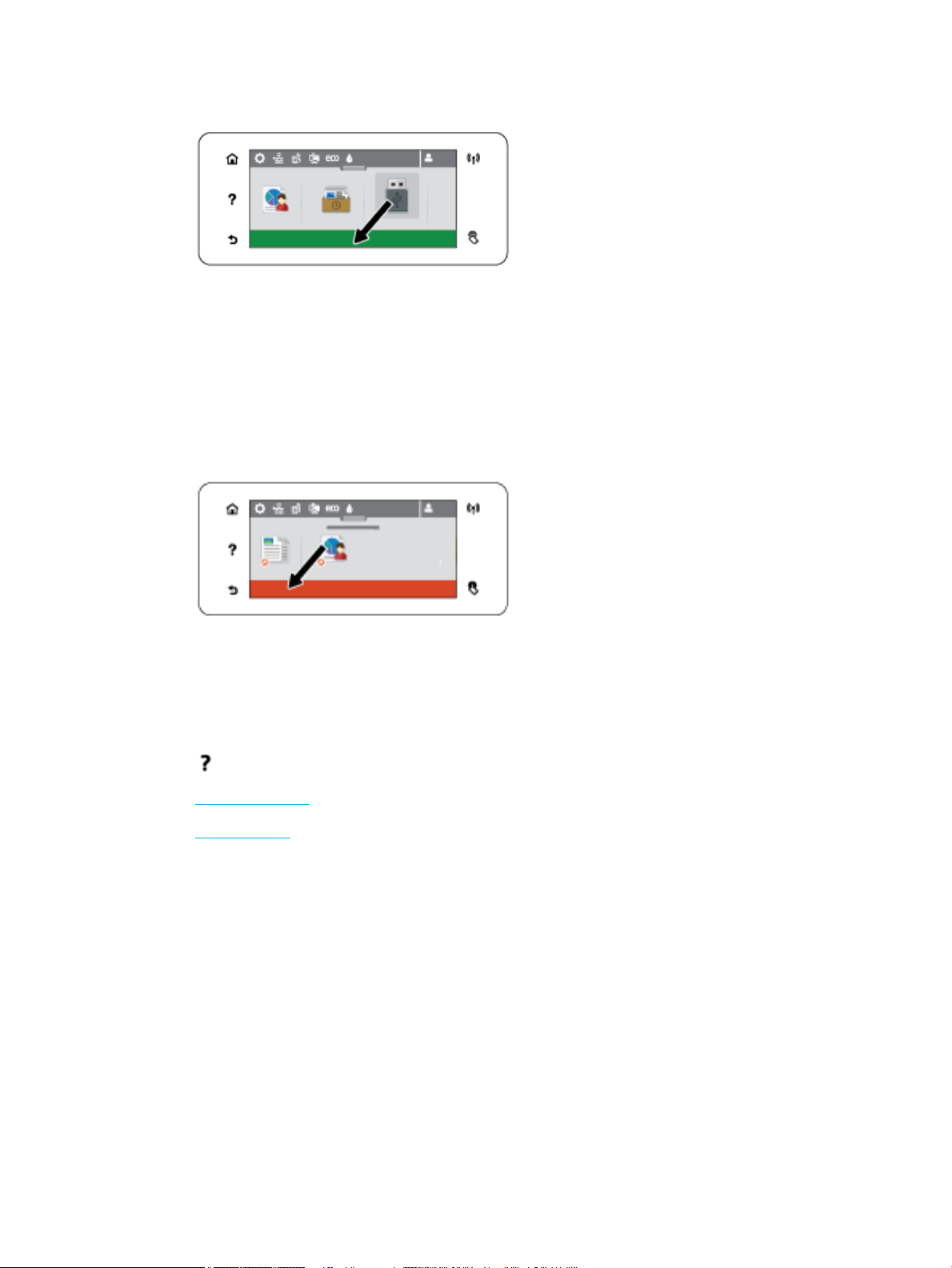
3. Sleep het pictogram naar de groene strook en laat los.
Een snelkoppeling van het startscherm verwijderen
1. Tik links onderin het startscherm van het bedieningspaneel op het snelkoppelingspictogram om alle
beschikbare snelkoppelingen weer te geven.
2. Blader indien nodig verder om het snelkoppelingspictogram te zien die u wilt verwijderen.
3. Houd het snelkoppelingspictogram aangeraakt tot de strook van de applicatiemap rood wordt.
4. Sleep het pictogram naar de rode strook en laat los.
Help-functies
HP PageWide Pro 552dw series printers bevatten een geïntegreerde Help die u vanuit het bedieningspaneel
kunt openen. Helpfuncties zijn onder andere tips, belangrijke productinformatie die u kunt bekijken of
afdrukken en animaties die laten zien hoe u taken kunt uitvoeren of problemen kunt oplossen.
Raak op het bedieningspaneel van het product aan om deze helpfuncties te bekijken.
●
Printerinformatie
●
Helpanimaties
Printerinformatie
De pagina Printerinformatie geeft de volgende informatie weer over uw HP PageWide Pro 552dw series
printer:
●
Modelnaam en modelnummer
●
Serienummer van het product
●
Service-ID van het product
●
Nummer huidige rmwareversie
●
Informatie over het gebruik, de status en de instellingen als u de volledige productinformatie en de
rapportpagina's van de printerstatus afdrukt.
NLWW Het bedieningspaneel gebruiken 11
Page 24
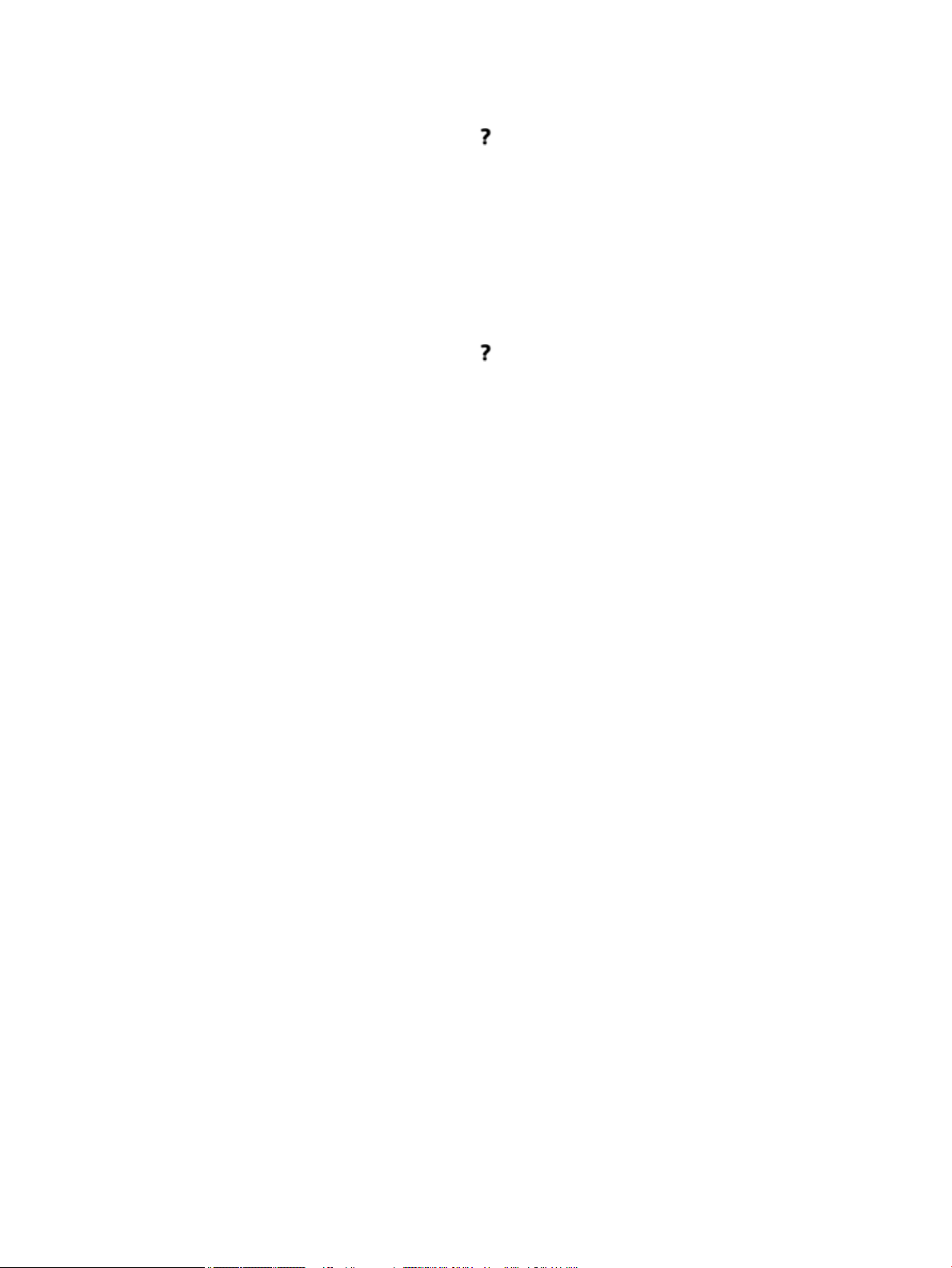
De printerinformatiepagina afdrukken
1. Raak op het bedieningspaneel van de printer aan.
2. Raak Printerinformatie aan.
3. Als u de volledige productinformatie en rapportpagina's van de printerstatus wilt afdrukken, tikt u op
Afdrukken.
Helpanimaties
De ingebouwde Help bevat animaties die laten zien hoe u taken moet uitvoeren of problemen kunt oplossen.
Een beschikbare Helpanimatie selecteren en weergeven:
1. Raak op het bedieningspaneel van de printer aan.
2. Raak Instructievideo's aan.
3. Selecteer de animatie die u wilt afspelen op het scherm van het bedieningspaneel van het product.
12 Hoofdstuk 1 Basisinformatie van product NLWW
Page 25
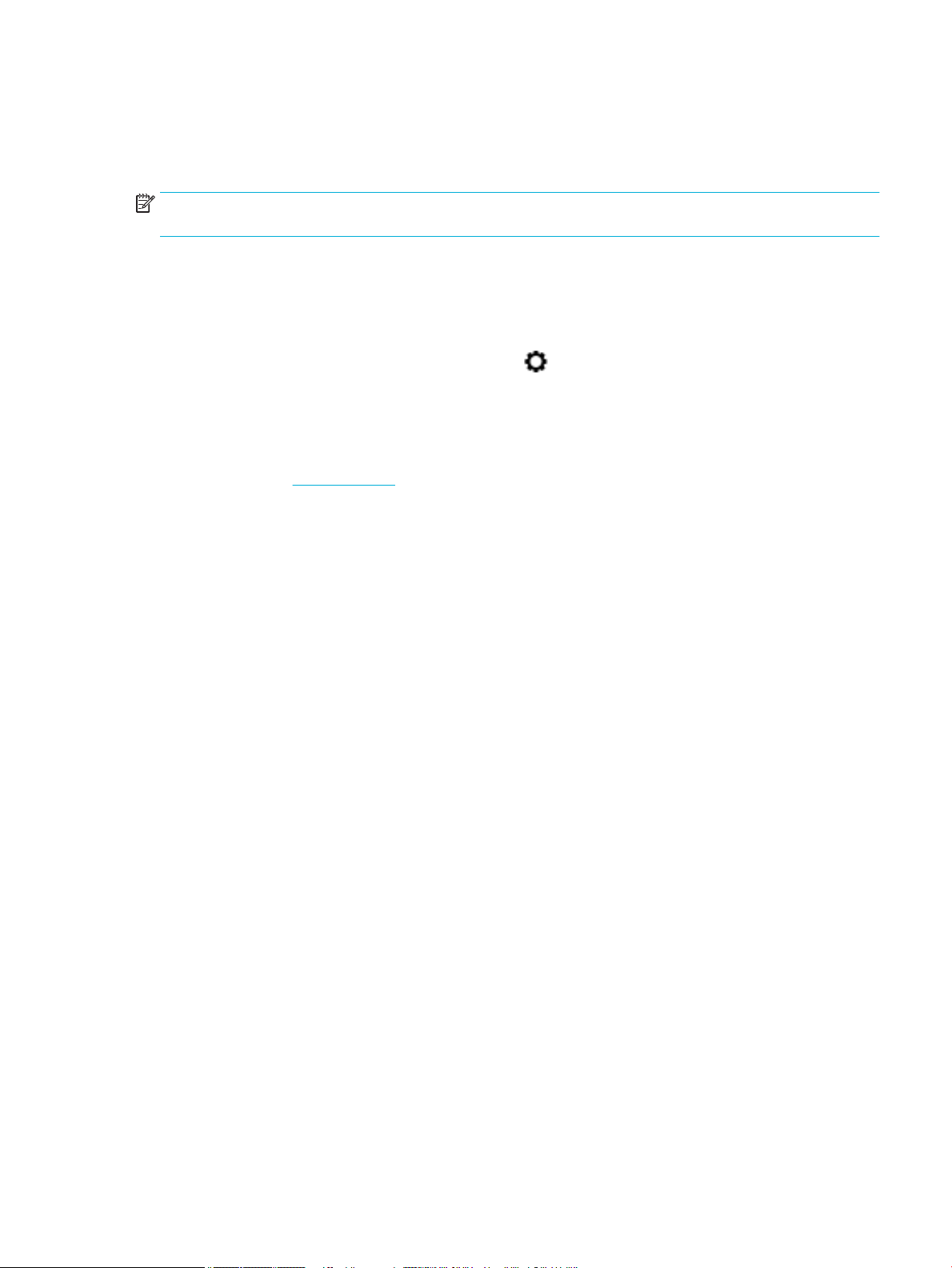
Stille modus
Om het geluid van de printer te minimaliseren, gebruikt u Stille modus. U kunt deze modus inschakelen via
het bedieningspaneel of via de geïntegreerde webserver van HP (EWS).
OPMERKING: In de Stille modus drukt de printer langzamer af. Als dit de productiviteit in de weg staat, kunt
u deze modus uitschakelen.
Stille modus in- of uitschakelen via het bedieningspaneel
1. Open het dashboard van het bedieningspaneel (veeg het dashboard tabblad bovenaan het scherm naar
beneden of tik op het dashboardgebied op het startscherm).
2.
Raak op het dashboard van het bedieningspaneel aan.
3. Raak Stille modus aan om deze functie in of uit te schakelen.
Stille modus in- of uitschakelen via EWS
1. Open EWS. Zie De EWS openen voor meer informatie.
2. Klik op het tabblad Instellingen.
3. Klik in het gedeelte Voorkeuren op Stille modus om deze functie in of uit te schakelen.
4. Klik op Toepassen (Apply).
NLWW Stille modus 13
Page 26
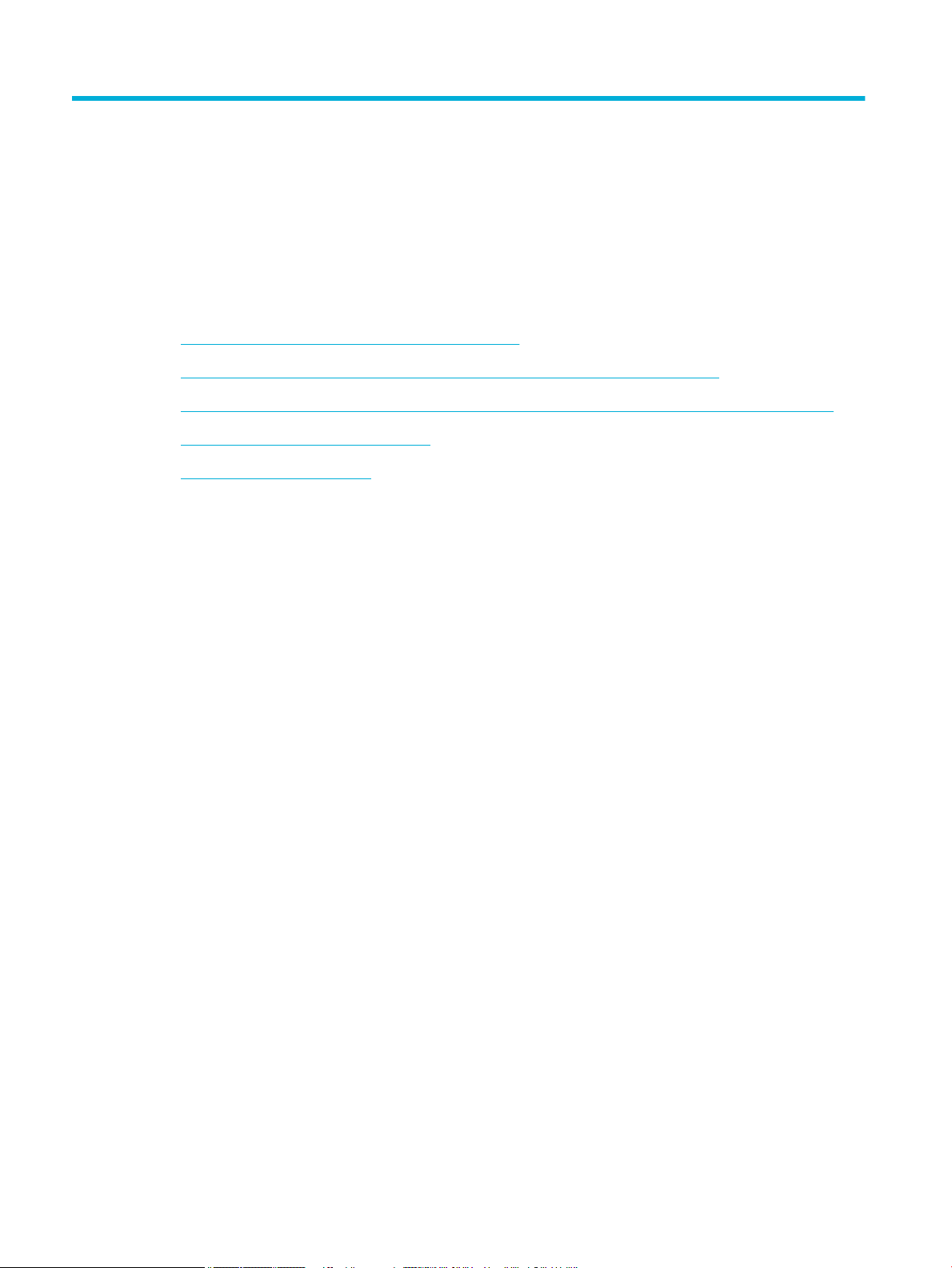
2 Het apparaat aansluiten
●
Het product aansluiten op een computer of netwerk
●
Wi-Fi Direct gebruiken om een computer of apparaat met het product te verbinden
●
De HP printersoftware installeren voor een draadloos product dat verbinding heeft met het netwerk
●
De printersoftware (Windows) openen
●
Netwerkinstellingen beheren
14 Hoofdstuk 2 Het apparaat aansluiten NLWW
Page 27
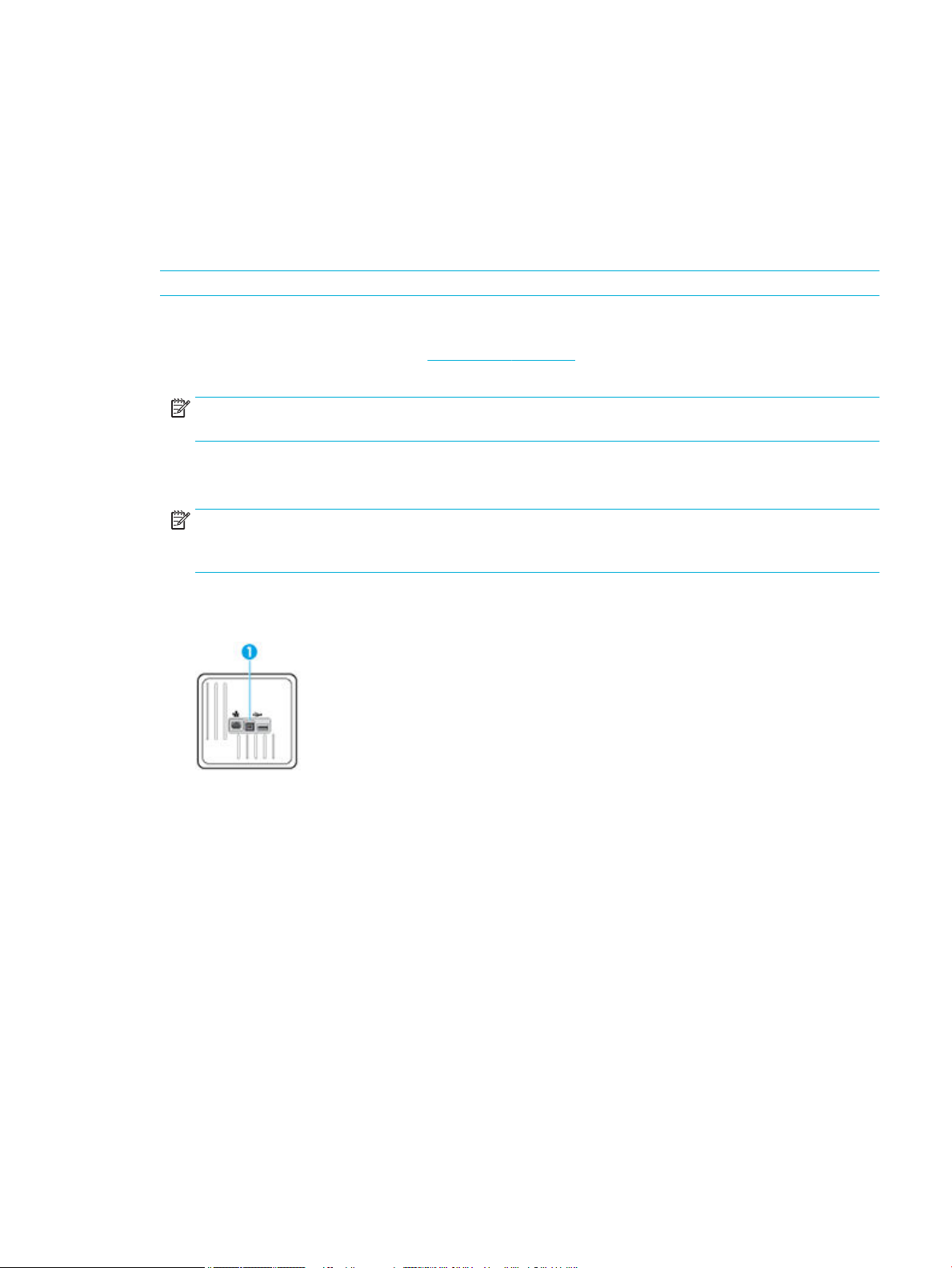
Het product aansluiten op een computer of netwerk
Het product aansluiten met een USB-kabel
U kunt een USB-kabel gebruiken om het product met een computer te verbinden.
Dit apparaat ondersteunt aansluiting via USB 2.0. Gebruik een USB-kabel van het type A-naar-B. HP raadt aan
een kabel te gebruiken die korter is dan 2 m.
LET OP: Sluit de USB-kabel pas aan als hierom wordt gevraagd.
1. Sluit alle geopende programma's op de computer af.
2. Installeer de printersoftware vanaf 123.hp.com/pagewide (aanbevolen) of vanaf de HP software-cd die
bij de printer is meegeleverd en volg de instructies op het scherm.
OPMERKING: Als u de software installeert op een Mac, klikt u op Over HP Easy Start om de software te
installeren.
3. Wanneer u daarom gevraagd wordt, selecteert u de optie USB-Het apparaat aansluiten met een USB-
kabel en klikt u op de knop Volgende .
OPMERKING: Er wordt een dialoogvenster weergegeven waarin gewaarschuwd wordt dat Webdiensten
(HP ePrint en Apps afdrukken) niet beschikbaar zijn met een USB-installatie. Klik op Ja om door te gaan
met de installatie via USB of klik op Nee om deze te annuleren.
4. Als de software het u vraagt, sluit u het uiteinde van de USB-kabel van het type B aan op de
verbindingspoort (1) aan de achterzijde van het product.
5. Druk wanneer de installatie is voltooid, een testpagina af of een pagina vanuit een programma om te
controleren of de software juist is geïnstalleerd.
Het apparaat op een netwerk aansluiten
Het product ondersteunt verbindingen met bekabelde of draadloze netwerken.
Ondersteunde netwerkprotocollen
HP PageWide Pro 552 producten ondersteunen de volgende netwerkprotocollen:
NLWW Het product aansluiten op een computer of netwerk 15
Page 28
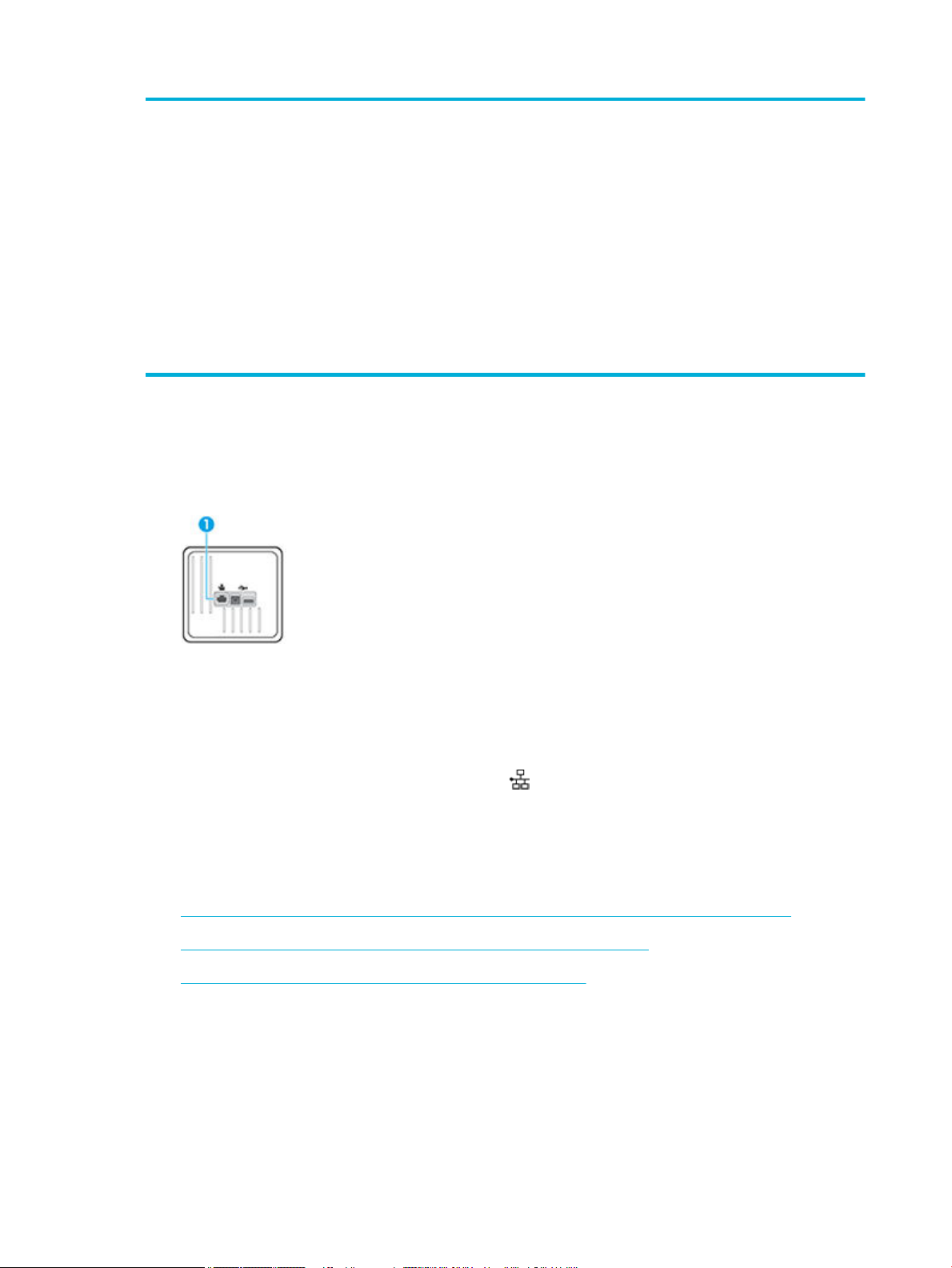
●
TCP/IPv4
●
gSOAP
●
IPv6
●
DHCP, AutoIP
●
DHCP v6
●
HTTP-server, HTTP-client
●
SMTP-client voor meldingen
●
SNMP v1
●
Open_ssl-bibliotheek
●
Bonjour
Het product verbinden met een bekabeld netwerk
Met deze procedure installeert u het product op een vast netwerk via Windows.
1. Sluit de Ethernet-kabel aan op het product (1) en op het netwerk. Schakel het product in.
●
SAND, deelvenster
●
LPD
●
Bootp, Bootp TCE-verbetering
●
Netbios
●
WINS
●
LLMNR
●
CIFS v6
2. Wacht 60 seconden voordat u verdergaat. In deze tijd herkent het netwerk het product en wijst het een
IP-adres of hostnaam toe aan het product.
3. Open het dashboard van het bedieningspaneel (veeg het dashboard tabblad bovenaan het scherm naar
beneden of tik op het dashboardgebied op het startscherm).
4.
Raak op het dashboard van het bedieningspaneel aan om het IP-adres weer te geven. Raak
Gegevens afdr. aan om een pagina met het IP-adres af te drukken.
Het product verbinden met een draadloos netwerk (alleen draadloze modellen)
U kunt op een van de volgende manieren het product verbinden met een draadloos netwerk:
●
Het product verbinden met een draadloos netwerk met de Wizard voor draadloze instellingen
●
Het product handmatig verbinden met een draadloos netwerk met WPS
●
Het product handmatig verbinden met een draadloos netwerk
Als uw draadloze router Wi-Fi Protected Setup (WPS) niet ondersteunt, vraagt u de netwerkinstellingen van
de draadloze router op bij uw systeembeheerder of voert u de volgende stappen uit:
●
Achterhaal de naam van het draadloze netwerk of de SSID (service set identier).
●
Bepaal het beveiligingswachtwoord of de coderingssleutel voor het draadloze netwerk.
16 Hoofdstuk 2 Het apparaat aansluiten NLWW
Page 29

OPMERKING: Voordat u de apparaatsoftware installeert, controleert u of het apparaat niet via een
Ethernet-kabel met het netwerk is verbonden.
Het product verbinden met een draadloos netwerk met de Wizard voor draadloze instellingen
U kunt het apparaat het beste op een draadloos netwerk installeren via de wizard Draadloos instellen.
1. Open het dashboard van het bedieningspaneel (veeg het dashboard tabblad bovenaan het scherm naar
beneden of tik op het dashboardgebied op het startscherm).
2.
Raak op het dashboard van het bedieningspaneel aan.
3. Raak Netwerk instellen en vervolgens Draadloze inst. aan.
4. Druk op Wizard Draadloze installatie.
5. Het product zoekt naar beschikbare draadloze netwerken en retourneert een lijst met netwerknamen
(SSID's). Selecteer indien beschikbaar de SSID van uw draadloze router in de lijst. Als de SSID voor uw
draadloze router niet in de lijst staat, raakt u Voer de SSID in aan. Wanneer u wordt gevraagd naar het
type netwerkbeveiliging, selecteert u de optie die door de draadloze router wordt gebruikt. Het
toetsenblok van het bedieningspaneel wordt geopend.
6. Voer een van de volgende bewerkingen uit:
●
Als op de draadloze router WPA-beveiliging wordt gebruikt, typt u de wachtwoordzin op het
toetsenbord.
●
Als op de draadloze router WEP-beveiliging wordt gebruikt, typt u de sleutel op het toetsenbord.
7. Raak OK aan en wacht totdat het product verbinding met de router heeft gemaakt. Het kan enkele
minuten duren voordat de draadloze netwerkverbinding tot stand is gebracht.
Het product handmatig verbinden met een draadloos netwerk met WPS
Voordat u uw printer met een draadloos netwerk kunt verbinden met WPS, moet u zorgen dat:
●
Een draadloos 802.11b/g/n-netwerk met een draadloos toegangspunt of een WPS-draadloze router.
OPMERKING: De printer ondersteunt enkel verbindingen met 2,4 GHz.
●
Er een computer is aangesloten op het draadloze netwerk waarmee u de printer wilt verbinden. Zorg dat
u de HP-printersoftware op de computer hebt geïnstalleerd.
Volg de Drukknopmethode indien u beschikt over een WPS-router met een WPS-drukknop. Indien u niet
zeker weet dat uw router beschikt over een drukknop, volgt u de PIN-methode.
Drukknopmethode
1.
Houd op het bedieningspaneel van de printer langer dan drie seconden ingedrukt om de WPSdrukknopmethode te starten. De indicator begint te knipperen.
2. Druk op de WPS-drukknop op uw router.
Het product start een timer voor ca. 2 minuten terwijl de draadloze verbinding wordt gemaakt.
PIN-methode
1. Zoek de WPS PIN.
NLWW Het product aansluiten op een computer of netwerk 17
Page 30
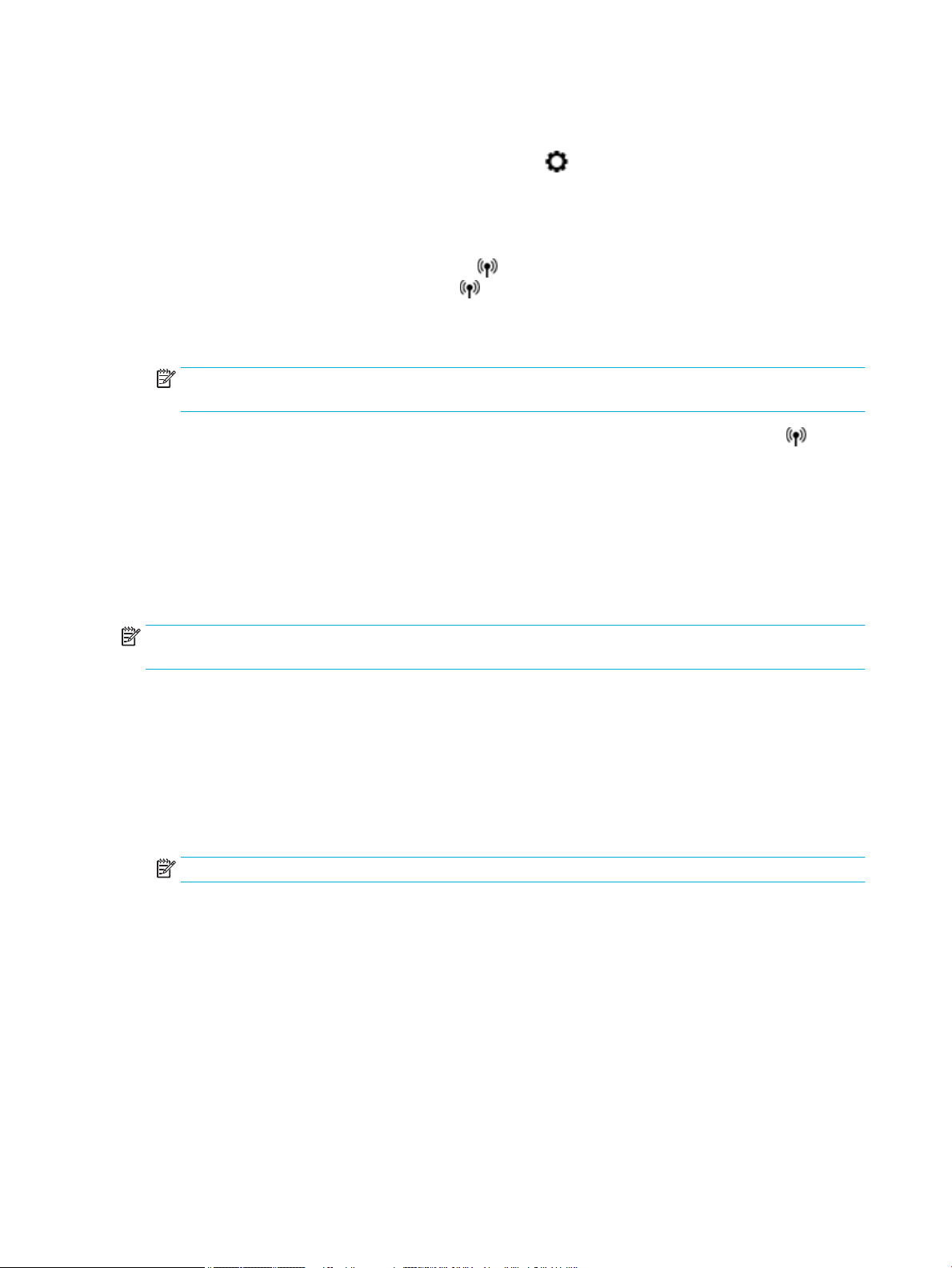
a. Open het dashboard van het bedieningspaneel (veeg het dashboard tabblad bovenaan het scherm
naar beneden of tik op het dashboardgebied op het startscherm).
b.
Raak op het dashboard van het bedieningspaneel aan.
c. Raak Netwerk instellen en vervolgens Draadloze inst. aan.
d. Raak de Wi-Fi Protected Setup en vervolgens PIN aan.
2.
Houd op het bedieningspaneel van de printer langer dan drie seconden ingedrukt om de WPSdrukknopmethode te starten. De indicator begint te knipperen.
3. Open de conguratiehulpprogramma's of software voor de draadloze router of draadloos toegangspunt
en voer de WPS PIN in.
OPMERKING: Raadpleeg de documentatie die bij de router of het draadloze toegangspunt is geleverd
voor meer informatie over het gebruik van het conguratiehulpmiddel.
4.
Wacht ongeveer twee minuten. Als de printer succesvol verbinding maakt, stopt de indicator met
knipperen maar blijft het verlicht.
Het product handmatig verbinden met een draadloos netwerk
Tijdens de eerste 120 minuten van de productset-up of na het opnieuw instellen van de standaardwaarden
voor het netwerk van het product (zonder dat een netwerkkabel is aangesloten op het product), zal de
draadloze radio van het product een draadloos set-upnetwerk voor het product uitzenden.
Dit netwerk heet 'HP Setup-xx-[productnaam]'.
OPMERKING: De 'xx' in de netwerknaam staan voor de laatste twee tekens van het MAC-adres van het
product. De productnaam is HP PageWide Pro 552dw.
1. Maak via een draadloos product verbinding met het set-upnetwerk voor het apparaat.
2. Open een webbrowser terwijl u verbinding hebt met dit netwerk en open de geïntegreerde webserver
van HP (EWS) met het volgende IP-adres:
●
192.168.223,1
3. Zoek de wizard Draadloos instellen in de EWS van het product op en volg de instructies op het scherm
om handmatig verbinding te maken met het product.
OPMERKING: Het product gebruikt standaard Automatisch (DHCP).
18 Hoofdstuk 2 Het apparaat aansluiten NLWW
Page 31

Wi-Fi Direct gebruiken om een computer of apparaat met het product te verbinden
Met Wi-Fi Direct kunt u draadloos afdrukken vanaf een computer, smartphone, tablet of een ander draadloos
toestel - zonder verbinding te maken met een bestaand draadloos netwerk.
Richtlijnen voor het gebruik van Wi-Fi Direct
●
Zorg ervoor dat uw computer of mobiel apparaat de nodige software heeft.
◦
Als u een computer gebruikt, controleert u of u de printersoftware hebt geïnstalleerd vanaf
123.hp.com/pagewide (aanbevolen) of vanaf de HP software-cd die is meegeleverd met de printer.
Als u de HP-software niet op de computer hebt geïnstalleerd, moet u eerst verbinding maken met
Wi-Fi Direct en vervolgens de printersoftware installeren. Selecteer Draadloos wanneer de
printersoftware u vraagt om een verbindingstype.
◦
Zorg ervoor dat u een compatibele afdruktoepassing hebt geïnstalleerd als u een mobiel apparaat
gebruikt. Ga voor meer informatie over mobiel afdrukken naar de website HP Mobiel afdrukken .
●
Controleer of Wi-Fi Direct op uw printer is ingeschakeld.
●
Tot vijf computers en mobiele apparaten kunnen dezelfde Wi-Fi Direct-verbinding gebruiken.
●
Wi-Fi Direct kan worden gebruikt als de printer via een USB-kabel is verbonden met een computer of
draadloos is verbonden met een netwerk.
●
Wi-Fi Direct kan niet worden gebruikt om een computer, mobiel apparaat of printer met internet te
verbinden.
Wi-Fi Direct inschakelen
1. Open het dashboard van het bedieningspaneel (veeg het dashboard tabblad bovenaan het scherm naar
beneden of tik op het dashboardgebied op het startscherm).
2.
Raak op het dashboard van het bedieningspaneel aan.
3.
Raak aan.
4. Als het scherm aangeeft dat Wi-Fi Direct is uitgeschakeld, raakt u Wi-Fi Direct aan om deze functie in te
schakelen.
TIP: U kunt Wi-Fi Direct ook inschakelen vanaf de EWS. Zie HP Embedded Web Server voor meer informatie
over het gebruiken van de EWS.
Om vanaf een mobiel toestel met Wi-Fi af te drukken
Zorg ervoor dat u een compatibele afdruktoepassing hebt geïnstalleerd op uw mobiel apparaat. Ga naar
www.hp.com/global/us/en/eprint/mobile_printing_apps.html voor meer informatie.
1. Controleer of u de Wi-Fi Direct op de printer hebt ingeschakeld.
2. Schakel de Wi-Fi-verbinding in op uw mobiel apparaat. Raadpleeg voor meer informatie de
documentatie bij de computer.
OPMERKING: Als uw mobiel toestel geen Wi-Fi ondersteunt, kunt u Wi-Fi Direct niet gebruiken.
NLWW Wi-Fi Direct gebruiken om een computer of apparaat met het product te verbinden 19
Page 32

3. Maak een nieuwe netwerkverbinding op uw mobiel apparaat. Gebruik uw normale werkwijze om een
verbinding te maken met een nieuw draadloos netwerk of een hotspot. Kies de Wi-Fi Direct naam uit de
weergegeven lijst van draadloze netwerken zoals DIRECT-**-HP PageWide XXXX (waarbij ** staat voor
de unieke tekens die uw printer identiceren en XXXX staat voor het printermodel dat op de printer
wordt aangegeven).
Voer het wachtwoord van Wi-Fi Direct in als dit wordt gevraagd.
4. Druk het document af.
Afdrukken vanaf een computer met Wi (Windows)
1. Controleer of Wi-Fi Direct op uw printer is ingeschakeld.
2. Schakel de Wi-Fi-verbinding van uw computer in. Raadpleeg voor meer informatie de documentatie bij
de computer.
OPMERKING: Als uw computer geen Wi-Fi ondersteunt, kunt u Wi-Fi Direct niet gebruiken.
3. Maak een nieuwe netwerkverbinding op uw computer. Gebruik uw normale werkwijze om een verbinding
te maken met een nieuw draadloos netwerk of een hotspot. Kies de Wi-Fi Direct naam uit de
weergegeven lijst van draadloze netwerken zoals DIRECT-**-HP PageWide XXXX (waarbij ** staat voor
de unieke tekens die uw printer identiceren en XXXX staat voor het printermodel dat op de printer
wordt aangegeven).
Voer het Wi-Fi Direct wachtwoord in als dit wordt gevraagd.
OPMERKING:
4. Ga door naar stap 5 als de printer werd geïnstalleerd en verbonden met de computer via een draadloos
netwerk. Als de printer werd geïnstalleerd en met uw computer werd verbonden met behulp van een
USB-kabel, volgt u onderstaande stappen om printersoftware te installeren met behulp van de Wi-Fi
Direct-verbinding.
a. Open de printersoftware. Zie De printersoftware (Windows) openen voor meer informatie.
b. Klik op Printerinstellingen & software, en selecteer dan Een nieuwe printer aansluiten.
c. Als het scherm Verbindingsopties verschijnt, selecteert u Draadloos.
Selecteer uw HP-printersoftware uit de lijst van gevonden printers.
d. Volg de instructies op het scherm.
5. Druk het document af.
Om het wachtwoord te vinden, raakt u (Wi-Fi Direct) aan op het hoofdscherm.
Afdrukken vanaf een computer met Wi (OS X)
1. Controleer of Wi-Fi Direct op uw printer is ingeschakeld.
2. Schakel Wi-Fi op de computer in.
Zie de documentatie bij uw Apple voor meer informatie.
20 Hoofdstuk 2 Het apparaat aansluiten NLWW
Page 33

3. Klik op het Wi-Fi-pictogram en selecteer de naam Wi-Fi Direct, zoals DIRECT-**-HP PageWide XXXX
(waarbij ** de unieke tekens zijn om uw printer te identiceren).
Voer het wachtwoord in als Wi-Fi Direct met beveiliging is ingeschakeld.
4. Een printer toevoegen.
a. Open Systeemvoorkeuren.
b. Klik op Printers.
c. Klik op + onder de printerlijst links.
d. Selecteer de printer in de lijst met gevonden printers (het woord 'Bonjour' staat in de rechterkolom
naast de printernaam) en klik op Toevoegen.
NLWW Wi-Fi Direct gebruiken om een computer of apparaat met het product te verbinden 21
Page 34

De HP printersoftware installeren voor een draadloos product dat verbinding heeft met het netwerk
Als het product al een IP-adres op een draadloos netwerk heeft en u de productsoftware op een computer wilt
installeren, voert u de volgende stappen uit:
1.
Zoek het IP-adres van het product (raak op het dashboard van het bedieningspaneel aan).
2. Installeer de printersoftware vanaf 123.hp.com/pagewide (aanbevolen) of vanaf de HP software-cd die
bij de printer is meegeleverd.
3. Volg de instructies op het scherm.
4. Wanneer u hierom wordt gevraagd, selecteert u Draadloos: de printer met uw draadloze netwerk en
internet verbinden en klikt u vervolgens op Volgende .
5. Selecteer in de lijst met beschikbare printers de printer met het juiste IP-adres.
22 Hoofdstuk 2 Het apparaat aansluiten NLWW
Page 35

De printersoftware (Windows) openen
Afhankelijk van uw besturingssysteem kunt u de printersoftware als volgt openen:
●
Windows 10: Klik in het bureaublad op Start, selecteer Alle apps, klik op HP en klik op de map van de
printer. Selecteer dan het pictogram met de printernaam.
●
Windows 8.1: Klik op de pijl naar beneden in de linkerbenedenhoek van het Start-scherm en selecteer
de printernaam.
●
Windows 8: Klik met de rechtermuisknop op een leeg gebied van het Start-scherm en klik op Alle apps
op de app-balk en selecteer de printernaam.
●
Windows 7, Windows Vista en Windows XP: Klik in het bureaublad op Start, selecteer Alle
programma's, klik op HP en klik op de map van de printer. Selecteer dan het pictogram met de
printernaam.
NLWW De printersoftware (Windows) openen 23
Page 36

Netwerkinstellingen beheren
●
Netwerkinstellingen weergeven of wijzigen
●
Het wachtwoord van het product instellen of wijzigen
●
De TCP/IP-parameters handmatig congureren vanaf het bedieningspaneel
●
Verbindingssnelheid en instellingen voor dubbelzijdig afdrukken
Netwerkinstellingen weergeven of wijzigen
Met de geïntegreerde webserver van HP kunt u de IP-conguratie-instellingen bekijken en wijzigen.
1.
Zoek het IP-adres van het product (raak op het dashboard van het bedieningspaneel aan).
2. Typ het IP-adres van het product in de adresbalk van een webbrowser om de HP Embedded Web Server
te openen.
3. Klik op het tabblad Netwerk om de netwerkgegevens weer te geven. Wijzig desgewenst de instellingen.
Het wachtwoord van het product instellen of wijzigen
Gebruik de geïntegreerde webserver om een wachtwoord in te stellen of om een bestaand wachtwoord voor
een apparaat in een netwerk te wijzigen, zodat niet-geautoriseerde gebruikers de productinstellingen niet
kunnen wijzigen.
1.
Zoek het IP-adres van het product (raak op het dashboard van het bedieningspaneel aan).
2. Voer het IP-adres van het apparaat in de adresbalk van een webbrowser in. Klik op het tabblad
Instellingen, Beveiliging: en vervolgens op Wachtwoordinstellingen.
OPMERKING: Als er eerder een wachtwoord is ingesteld, krijgt u het verzoek dit wachtwoord in te
voeren. Voer 'admin' in als de gebruikersnaam samen met het wachtwoord en klik vervolgens op
Toepassen.
3. Typ het nieuwe wachtwoord in het veld Wachtwoord en typ het nogmaals in het veld Wachtwoord
bevestigen.
4. Klik onderin het venster op Toepassen om het wachtwoord op te slaan.
De TCP/IP-parameters handmatig congureren vanaf het bedieningspaneel
Gebruik de menu's op het bedieningspaneel om handmatig een IPv4-adres, subnetmasker en
standaardgateway in te stellen.
1. Open het dashboard van het bedieningspaneel (veeg het dashboard tabblad bovenaan het scherm naar
beneden of tik op het dashboardgebied op het startscherm).
2.
Raak op het dashboard van het bedieningspaneel aan.
3. Raak Netwerk instellen en vervolgens Ethernet-instellingen aan.
4. Raak Geavanceerde instellingen en vervolgens IP-instellingen aan.
5. Raak Handmatig en vervolgens IP-adres aan.
24 Hoofdstuk 2 Het apparaat aansluiten NLWW
Page 37

6. Gebruik het numerieke toetsenblok voor het volgende:
●
Voer het IP-adres in en raak Gereed aan.
●
Voer het subnetmasker in en raak Gereed aan.
●
Voer de standaardgateway in en raak Gereed aan.
7. Raak Toepassen aan.
Verbindingssnelheid en instellingen voor dubbelzijdig afdrukken
OPMERKING: Deze informatie geldt alleen voor ethernet-netwerken (vaste netwerken), niet voor draadloze
netwerken.
De verbindingssnelheid en communicatiemodus van de afdrukserver moeten overeenkomen met die van de
netwerkhub. In de meeste gevallen kunt u het apparaat in de automatische stand laten staan. Onjuiste
wijziging van de verbindingssnelheid en instellingen voor dubbelzijdig afdrukken kan de communicatie van
het apparaat met andere netwerkapparaten verhinderen. Wijzigingen kunt u aanbrengen via het
bedieningspaneel van de printer.
OPMERKING:
●
De instellingen moeten overeenkomen met die van het netwerkproduct waarmee u verbinding maakt
(een netwerkhub, switch, gateway, router of computer).
●
Wijzigingen kunnen ertoe leiden dat het product uit en weer ingeschakeld wordt. Breng alleen
wijzigingen aan wanneer het product inactief is.
1. Open het dashboard van het bedieningspaneel (veeg het dashboard tabblad bovenaan het scherm naar
beneden of tik op het dashboardgebied op het startscherm).
2.
Raak op het dashboard van het bedieningspaneel aan.
3. Raak Netwerk instellen en vervolgens Ethernet-instellingen aan.
4. Raak Geavanceerde instellingen en vervolgens Verbindingssnelheid aan.
5. Selecteer een van de volgende opties:
Instelling Beschrijving
Automatisch De afdrukserver stelt automatisch de hoogste verbindingssnelheid en de communicatiemodus
in die op het netwerk zijn toegestaan.
10-Full 10 Mbps, volledige duplexwerking
10-Half 10 Mbps, half-duplexwerking
100-Full 100 Mbps, volledige duplexwerking
100-Half 100 Mbps, half-duplexwerking
NLWW Netwerkinstellingen beheren 25
Page 38

3 Printerbeheer en -services
●
HP Embedded Web Server
●
Webservices
●
HP Web Jetadmin software
●
Functies voor productbeveiliging
●
HP Printerhulp in de printersoftware (Windows)
●
HP Utility (OS X)
●
AirPrint™ (OS X)
26 Hoofdstuk 3 Printerbeheer en -services NLWW
Page 39

HP Embedded Web Server
●
Over de EWS
●
Over cookies
●
De EWS openen
●
Functies
Over de EWS
Dit product is uitgerust met de geïntegreerde webserver van HP (EWS) die toegang geeft tot informatie over
de activiteiten van het apparaat en het netwerk. EWS biedt een omgeving waarin webprogramma's kunnen
worden uitgevoerd, vergelijkbaar met de omgeving die door een besturingssysteem (zoals Windows) wordt
geboden en waarin programma's op uw computer kunnen worden uitgevoerd. De uitvoer van deze
programma's wordt vervolgens weergegeven in een webbrowser.
De EWS bevindt zich op een hardwareapparaat (zoals een HP printer) of in rmware en is dus geen software
die op een netwerkserver is geplaatst.
De EWS heeft het voordeel dat deze een interface voor het apparaat biedt die toegankelijk is voor alle
gebruikers met een op het netwerk aangesloten product en computer. Er hoeft geen speciale software te
worden geïnstalleerd of gecongureerd, maar u moet wel een ondersteunde webbrowser op uw computer
hebben. Als u toegang tot de geïntegreerde webserver wilt verkrijgen, typt u het IP-adres van het apparaat in
de adresbalk van de browser.
Over cookies
Terwijl u browst, plaatst de EWS hele kleine tekstbestanden (cookies) op uw harde schijf. Door deze
bestanden kan de EWS uw computer herkennen bij uw volgende bezoek. Als u bijvoorbeeld de EWS-taal hebt
gecongureerd, helpt een cookie u onthouden welke taal u hebt gekozen zodat de volgende keer dat u de
EWS opent, de pagina's in die taal worden weergegeven. Hoewel sommige cookies aan het einde van elke
sessie worden gewist (zoals de cookie die de geselecteerde taal opslaat), worden andere (zoals de cookie die
klantspecieke voorkeuren opslaat) op de computer opgeslagen tot u ze handmatig verwijdert.
BELANGRIJK: De cookies die de EWS op uw computer opslaat, worden alleen gebruikt om instellingen op uw
computer op te slaan of om informatie tussen de printer en de computer te delen. De cookies worden niet
verzonden naar HP websites.
U kunt uw browser congureren zodat alle cookies worden aanvaard, of u kunt hem congureren zodat u
wordt gewaarschuwd telkens wanneer een cookie wordt aangeboden waardoor u cookie per cookie kunt
beslissen of u ze al dan niet aanvaardt. U kunt uw browser ook gebruiken om ongewenste cookies te
verwijderen.
Naargelang uw apparaat, schakelt u een of meerdere van de volgende eigenschappen uit als u ervoor kiest
cookies uit te schakelen:
●
Beginnen waar u de toepassing hebt verlaten (vooral handig wanneer u Installatiewizards gebruikt).
●
De taalinstelling van de EWS-browser onthouden.
●
De EWS-startpagina naar wens aanpassen.
Zie de documentatie die beschikbaar is met uw webbrowser voor informatie over hoe u uw privacy- en
cookie-instellingen kunt wijzigen en hoe u cookies kunt bekijken of verwijderen.
NLWW HP Embedded Web Server 27
Page 40

De EWS openen
Voer een van de volgende handelingen uit om de EWS te openen:
●
Typ het IP-adres van het product in het adresveld van een ondersteunde webbrowser. (Raak voor het IPadres van het product aan op het dashboard van het bedieningspaneel.)
●
Open in de printersoftware HP Printerhulp en klik op het tabblad Afdrukken op Startpagina printer
(EWS).
Zie HP Printerhulp openen voor meer informatie.
●
Gebruik in OS X HP Utility of klik op Systeemvoorkeuren > Printers > HP PageWide Pro 552 > Opties en
benodigdheden > Algemeen > Webpagina van printer weergeven.
OPMERKING: Als er een fout optreedt bij het openen van de EWS, controleer dan of de proxy-instellingen
kloppen voor uw netwerk.
TIP: Nadat u de URL hebt geopend, kunt u deze toevoegen aan uw favorieten zodat u er snel naar terug
kunt keren.
Functies
●
Het tabblad Home
●
Tabblad Web Services
●
Tabblad Netwerk
●
Tabblad Hulpprogramma's
●
Tabblad Instellingen
OPMERKING: De netwerkinstellingen in de EWS wijzigen, kan er voor zorgen dat sommige producten of
sommige softwarekenmerken van producten worden uitgeschakeld.
Het tabblad Home
Gebruik het tabblad Home om toegang te krijgen tot de meest gebruikte items op de tabbladen Webdiensten,
Netwerk, Hulpprogramma's en Instellingen. Het tabblad Home bevat de volgende items:
OPMERKING: Niet alle onderdelen zijn standaard zichtbaar. Gebruik de knop Personaliseren om de items
van uw keuze weer te geven of te verbergen.
Item Beschrijving
Energiebesparende instellingen De energiebesparende functies congureren waarmee de printer wordt overgeschakeld naar de
Webdiensten HP ePrint of afdrukapps om e-mails af te drukken in- of uitschakelen
Printerupdate Op nieuwe printerupdates controleren
Geschatte cartridgeniveaus Status van cartridgeniveaus controleren
slaapstandmodus of deze automatisch wordt in- of uitgeschakeld
Netwerkoverzicht Status van bekabeld (802.3) of draadloos (802.11) weergeven
Werkset afdrukkwaliteit Onderhoudshulpprogramma's uitvoeren om de afdrukkwaliteit te verbeteren
28 Hoofdstuk 3 Printerbeheer en -services NLWW
Page 41

Item Beschrijving
Wizard voor draadloze instellingen Een draadloze verbinding instellen met behulp van de wizard
Wi-Fi Direct Wi-Fi Direct instellen om vanaf een mobiel apparaat rechtstreeks naar de printer af te drukken
AirPrint AirPrint™ instellen om af te drukken vanaf Apple-producten
Informatie over de printer Informatie over de printer weergeven, zoals serienummer van het product, service-ID,
Beheerder Beheerderstoegang instellen voor printerfuncties
Back-up Een back-up maken van de printerinstellingen naar een met een wachtwoord beveiligd bestand
Firewall De netwerkrewall congureren
Printerrapport Informatiepagina's over uw printer afdrukken
Gebruiksrapport Gebruikstellingen van afdruktaken weergeven
OPMERKING: Instellingen voor deze pagina worden automatisch opgeslagen in de cookies van de
webbrowser. Als de cookies van de webbrowser worden verwijderd, worden deze instellingen gewist.
Tabblad Web Services
zonder verbinding te maken met een draadloos netwerk
rmwareversie en totaal aantal pagina's
Gebruik het tabblad Webdiensten om de HP Webdiensten te congureren en in te schakelen voor dit product.
U moet HP Web Services inschakelen om de functie HP ePrint te gebruiken.
Tabblad Netwerk
Gebruik het tabblad Netwerk om netwerkinstellingen te congureren en te beveiligen voor het product
wanneer het verbonden is met een netwerk op IP-basis. Het tabblad Netwerk wordt niet weergegeven als het
apparaat op een ander soort netwerk is aangesloten.
Tabblad Hulpprogramma's
Gebruik het tabblad Hulpprogramma's om de productfuncties weer te geven of te beheren. Het tabblad
Hulpprogramma's bevat de volgende items:
Item Beschrijving
Productinformatie
●
Informatie over de printer: Informatie over de printer weergeven, zoals serienummer
van het product, service-ID, rmwareversie en totaal aantal pagina's
●
Cartridgeniveaumeter: Status van cartridgeniveaus controleren
●
Cartridge-instellingen: Hiermee stelt u de drempelwaarde in waarop de printer een
melding geeft dat de cartridges bijna leeg zijn
NLWW HP Embedded Web Server 29
Page 42

Item Beschrijving
Rapporten
Hulpmiddelen
Back-up maken en herstellen
Printer opnieuw starten Stroomcyclus: Hiermee kunt u de printer uitschakelen en opnieuw opstarten
Printerupdates Firmware-updates: Hiermee kunt u instellen of de printer een waarschuwing moet geven als er
●
Gebruiksrapport: Hiermee wordt het aantal pagina's weergegeven dat is verwerkt voor
afdrukken
●
Printerrapporten: Hiermee kunt u verschillende rapporten afdrukken, zoals
lettertypelijsten
●
Gebeurtenissenlogboek: Hiermee kunt u de laatste 50 foutmeldingen van de printer
weergeven
●
Taaklogboek: Hiermee kunt u een lijst weergeven van de meeste recente taken die door
de printer zijn uitgevoerd
●
Taaklogboek kleurgebruik: Hiermee kunt u het aantal pagina's weergeven die in zwartwit/grijstinten en kleur zijn afgedrukt voor alle taken en afzonderlijke taken
●
Bladwijzers: Hiermee kunt u pagina's in de geïntegreerde webserver van HP markeren
●
Werkset afdrukkwaliteit: Hier kunt u onderhoudshulpprogramma's uitvoeren om de
afdrukkwaliteit te verbeteren
●
Goederentracering: Hiermee kunt u een activanummer/locatie aan dit apparaat toewijzen
●
Back-up: Hiermee wordt een door een wachtwoord beveiligd bestand gemaakt met de
instellingen van de printer
●
Terugzetten: Hiermee kunt u de instellingen van de printer herstellen met een backupbestand van de EWS
updates zijn of deze automatisch moet installeren
Tabblad Instellingen
Gebruik het tabblad Instellingen om verschillende opties in te stellen en te behouden op uw product, inclusief
energiebeheer, datum en tijd, afdrukken en papierinstellingen, e-mailwaarschuwingen, terugzetten naar
fabrieksinstellingen en instellingen voor de rewall.
Item Beschrijving
E-mailwaarschuwingen Hiermee kunt u de standaardwaarden instellen voor de e-mailserver, bestemming van
Afdrukinstellingen Hiermee kunt u de standaardinstellingen congureren voor afdrukken (zoals lettertype,
Standaardwaarden herstellen Hiermee kunt u de standaardwaarden of netwerkinstellingen herstellen
Firewall Hiermee kunt u de rewallinstellingen congureren, zoals regels, adressen, diensten en andere
waarschuwingen en instellingen voor waarschuwingen
afdrukkwaliteit, dubbelzijdig, zwart-wit of kleur)
opties
30 Hoofdstuk 3 Printerbeheer en -services NLWW
Page 43

Webservices
●
Wat zijn webservices?
●
Webdiensten instellen
●
Webservices gebruiken
●
Webservices verwijderen
Wat zijn webservices?
De printer biedt innovatieve oplossingen voor het web aan waarmee u snel toegang krijgt tot internet,
documenten kunt ophalen en documenten sneller en met minder rompslomp kunt afdrukken... en dat
allemaal zonder een computer te gebruiken.
OPMERKING: Als u deze webfuncties wilt gebruiken, moet de printer met internet verbonden zijn (via een
Ethernet-kabel of draadloze verbinding). U kunt deze webfuncties niet gebruiken indien de printer is
aangesloten met een USB-kabel.
HP ePrint
HP HP ePrint is een gratis dienst van HP waarmee u op elk ogenblik en vanaf elke locatie kunt afdrukken op
uw printer waarop HP ePrint is ingeschakeld. Het is zo eenvoudig als een e-mail sturen naar het e-mailadres
dat is toegekend aan uw printer wanneer u Webservices op de printer activeert. Er zijn geen speciale
stuurprogramma's of software nodig. Als u een e-mail kunt versturen, kunt u met HP ePrint vanaf elke locatie
documenten afdrukken.
OPMERKING:
●
U kunt een account aanmaken op de website HP Connected (mogelijk niet in alle landen/regio's
beschikbaar), waarna u zich kunt aanmelden om de ePrint-instellingen te congureren.
●
Zodra u zich hebt geregistreerd voor een account op de website van HP Connected, kunt u zich
aanmelden om de taakstatus HP ePrint weer te geven, uw printerwachtrij HP ePrint te beheren, te
controleren wie het e-mailadres van uw printer HP ePrint mag gebruiken om af te drukken en hulp mag
krijgen voor HP ePrint.
Afdrukapps
●
Met afdrukapps kunt u gemakkelijk vooraf opgemaakte webinhoud lokaliseren en afdrukken,
rechtstreeks vanaf uw printer. U kunt uw documenten ook digitaal opslaan op het web.
●
Vooraf opgemaakte inhoud speciek ontworpen voor uw printer betekent geen tekst of afbeeldingen die
wegvallen en geen extra pagina's met slechts een tekstregel. Op sommige printers kunt u ook de
instellingen van papier en afdrukkwaliteit kiezen op het scherm Afdrukvoorbeeld.
Webdiensten instellen
Zorg ervoor dat uw printer via Ethernet of draadloos is verbonden met het internet alvorens u webservices
instelt.
Gebruik een van onderstaande methodes om webdiensten te gebruiken:
NLWW Webservices 31
Page 44

Webdiensten congureren via het bedieningspaneel
1. Open het dashboard van het bedieningspaneel (veeg het dashboard tabblad bovenaan het scherm naar
beneden of tik op het dashboardgebied op het startscherm).
2.
Raak op het dashboard van het bedieningspaneel aan.
3. Raak Webdiensten instellen aan.
4. Raak Accepteren aan om de gebruiksvoorwaarden van Webdiensten te accepteren en Webdiensten in te
schakelen.
5. In het scherm dat verschijnt raakt u OK aan om de printer automatisch te laten controleren op
productupdates.
OPMERKING: Als er u wordt gevraagd naar proxy-instellingen en als uw netwerk proxy-instellingen
gebruikt, volgt u de instructies op het scherm om een proxyserver in te stellen. Als u niet beschikt over
de proxydetails, neem dan contact op met uw netwerkbeheerder of de persoon die het netwerk heeft
ingesteld.
6. Als het scherm Opties voor printerupdates wordt weergegeven, raakt u Automatisch installeren
(aanbevolen) of Aangeven indien beschikbaar aan.
7. Wanneer de printer is aangesloten op de server, drukt de printer een informatiepagina af. Volg de
instructies op de informatiepagina om de installatie te voltooien.
Webdiensten congureren via de EWS
1. Open EWS. Zie De EWS openen voor meer informatie.
2. Klik op het tabblad Webdiensten.
3. Klik in het gedeelte Instellingen webservices op Instellingen en vervolgens op Doorgaan. Volg de
instructies op het scherm om de gebruiksvoorwaarden te accepteren.
4. Wanneer u dit wordt gevraagd, kiest u ervoor om de printer te laten controleren op updates en deze te
installeren.
OPMERKING: Als er u wordt gevraagd naar proxy-instellingen en als uw netwerk proxy-instellingen
gebruikt, volgt u de instructies op het scherm om een proxyserver in te stellen. Als u niet beschikt over
de proxydetails, neem dan contact op met uw netwerkbeheerder of de persoon die het netwerk heeft
ingesteld.
5. Wanneer de printer is aangesloten op de server, drukt de printer een informatiepagina af. Volg de
instructies op de informatiepagina om de installatie te voltooien.
Webservices gebruiken
●
HP ePrint
●
Afdrukapps
HP ePrint
Om HP ePrint te gebruiken, moet u het volgende doen:
32 Hoofdstuk 3 Printerbeheer en -services NLWW
Page 45

●
Zorg ervoor dat u een computer of mobiel toestel met internet en mogelijkheid tot e-mail hebt.
●
Activeer Webservices op de printer. Zie Webdiensten instellen voor meer informatie.
Ga voor meer informatie over het beheren en congureren van instellingen voor HP ePrint en over de
nieuwste functies naar HP Connected . Deze website is niet in alle landen/regio's beschikbaar.
Om documenten af te drukken door middel van HP ePrint
1. Open de e-mailtoepassing op uw computer of mobiel toestel.
2. Maak een nieuw e-mailbericht aan en voeg het bestand toe dat u wilt afdrukken.
3. Voer het HP ePrint-e-mailadres van de printer in in het veld "Naar" en selecteer vervolgens de optie om
het e-mailbericht te verzenden.
OPMERKING: Vul geen extra e-mailadressen in de velden "Naar" en "Cc" in. De HP ePrint-server
aanvaardt geen afdruktaken als er meerdere e-mailadressen zijn.
Het HP ePrint-e-mailadres opzoeken
1. Open het dashboard van het bedieningspaneel (veeg het dashboard tabblad bovenaan het scherm naar
beneden of tik op het dashboardgebied op het startscherm).
2.
Raak op het dashboard van het bedieningspaneel aan.
3. Raak Webdiensten instellen en vervolgens Infopagina afdrukken aan. De printer drukt een
informatiepagina af waarin de printercode en de instructies worden afgedrukt om het e-mailadres van
de printer aan te passen.
HP ePrint uitschakelen vanaf het bedieningspaneel
1. Open het dashboard van het bedieningspaneel (veeg het dashboard tabblad bovenaan het scherm naar
beneden of tik op het dashboardgebied op het startscherm).
2.
Raak op het dashboard van het bedieningspaneel aan.
3.
Raak en vervolgens HP ePrint aan om het uit te schakelen.
HP ePrint uitschakelen via de EWS
1. Open EWS. Zie De EWS openen voor meer informatie.
2. Klik op het tabblad Webdiensten.
3. Klik in het gedeelte Instellingen webdiensten voor HP ePrint op Uitschakelen.
4. Klik in het dialoogvenster dat verschijnt op Ja.
Afdrukapps
Met afdrukapps kunt u gemakkelijk vooraf opgemaakte webinhoud lokaliseren en afdrukken, rechtstreeks
vanaf uw printer.
NLWW Webservices 33
Page 46

Afdrukapps gebruiken
1. Raak op het bedieningspaneel de toepassingsmap Apps aan.
2. Druk op de print app die u wilt gebruiken.
Ga voor meer informatie over een individuele afdrukapp naar HP Connected . Deze website is niet in alle
landen/regio's beschikbaar.
Afdrukapps beheren
U kunt afdrukapps toevoegen, verwijderen of de volgorde ervan op scherm van het bedieningspaneel van de
printer wijzigen.
1. Raak op het bedieningspaneel de toepassingsmap Apps aan.
2. Raak op het scherm het pictogram Beheren aan en volg de instructies op het scherm.
OPMERKING: U kunt uw afdrukapps ook beheren op de website HP Connected .
Webservices verwijderen
Gebruik de volgende instructies om Webservices te verwijderen.
Webdiensten verwijderen via het bedieningspaneel
1. Open het dashboard van het bedieningspaneel (veeg het dashboard tabblad bovenaan het scherm naar
beneden of tik op het dashboardgebied op het startscherm).
2.
Raak op het dashboard van het bedieningspaneel aan.
3.
Raak en Webdiensten verwijderen aan en raak vervolgens Ja aan.
Webdiensten verwijderen via de EWS
1. Open EWS. Zie De EWS openen voor meer informatie.
2. Klik op het tabblad Webdiensten.
3. Klik in het gedeelte Instellingen webdiensten op Webdiensten verwijderen.
4. Klik op Webdiensten verwijderen om de selectie te bevestigen.
5. Klik op Ja om de Webservices van uw printer te verwijderen.
34 Hoofdstuk 3 Printerbeheer en -services NLWW
Page 47

HP Web Jetadmin software
HP Web Jetadmin is een bekroond en toonaangevend hulpprogramma voor het eiciënt beheren van een
groot scala aan HP apparaten binnen een netwerk, inclusief printers, multifunctionele apparaten en digitale
verzendapparatuur. Met deze oplossing kunt u op afstand installeren, onderhouden, problemen oplossen en
uw afdruk- en beeldvormingsomgeving beschermen - om zo uiteindelijk de productiviteit van uw bedrijf te
vergroten door u te helpen tijd te besparen, de kosten te beheersen en uw investering te beschermen.
Er worden regelmatig HP Web Jetadmin updates uitgegeven om ondersteuning te bieden voor specieke
productfuncties. Ga naar de website HP Web Jetadmin en klik op Nu downloaden.
Functies voor productbeveiliging
●
Veiligheidsinformatie
●
Firewall
●
Beveiligingsinstellingen
●
Firmware-updates
Veiligheidsinformatie
Dit product ondersteunt veiligheidsstandaarden en -protocollen die helpen om het product en informatie op
uw netwerk te beveiligen en om controle en onderhoud van het product te vereenvoudigen.
Firewall
Ga voor meer informatie over de oplossingen voor beveiligd afdrukken en beeldverwerking naar de website
HP secure printing. Deze site biedt koppelingen naar rapporten en documenten met veelgestelde vragen over
beveiligingsfuncties. Ook kunnen ze informatie bevatten over aanvullende beveiligingsfuncties die niet in dit
document zijn opgenomen.
De geïntegreerde webserver van HP biedt de mogelijkheid om rewallregels, prioriteiten, sjablonen, services
en beleid voor het product in te schakelen. De rewallfunctie biedt netwerklaagbeveiliging voor IPv4- en
IPv6-netwerken. Met de conguratiemogelijkheden van de rewall hebt u controle over de IP-adressen die
toegang hebben tot het product. Hiermee kunt u ook machtigingen en prioriteiten instellen voor services als
digitaal verzenden, beheren, ontdekken en afdrukken. Dit alles dient ervoor te zorgen dat u op een veiligere
manier controle hebt over wie toegang tot het product heeft.
Met de rewallfunctie kunt u ook ongebruikte protocollen en services uitschakelen. Deze instellingen voor
protocollen en services kunnen tegen wijziging worden beschermd door het EWS-beheerderswachtwoord in
te stellen. Deze protocols en services bevatten het volgende:
Protocol of service Beschrijving
IPv4 en IPv6 Als u wilt dat TCP/IP goed functioneert op een netwerk, moet het product met geldige TCP/IP-
netwerkconguratie-instellingen worden gecongureerd, zoals een IP-adres dat geldig is voor
uw netwerk.
Dit product ondersteunt twee versies van dit protocol: versie 4 (IPv4) en versie 6 (IPv6). IPv4 en
IPv6 kun individueel worden in- of uitgeschakeld of gezamenlijk worden ingeschakeld.
Bonjour Bonjour-services worden doorgaans gebruikt op kleine netwerken voor het omzetten van IP-
adressen en namen waarbij geen conventionele DNS-server wordt gebruikt. De Bonjour-service
kan worden in- of uitgeschakeld.
NLWW HP Web Jetadmin software 35
Page 48

Protocol of service Beschrijving
SNMP SNMP (Simple Network Management Protocol) wordt door toepassingen voor netwerkbeheer
gebruikt voor het beheer van producten. Het apparaat ondersteunt het SNMPv1-protocol op IPnetwerken. Dit product biedt de mogelijkheid om SNMPv1 in of uit te schakelen.
WINS Als u een DHCP-server (Dynamic Host Conguration Protocol) op uw netwerk hebt, haalt het
product automatisch het IP-adres vanuit die server op en registreert zijn naam bij elke
dynamische naamservice die voldoet aan RFC 1001 en 1002 zolang voor de WINS-server
(Windows Internet Naming Service) een IP-adres is aangegeven.
De conguratie voor het IP-adres van de WINS-server kan worden in- of uitgeschakeld. Indien
ingeschakeld kunnen de primaire en secundaire WINS-server worden opgegeven.
SLP Service Location Protocol (SLP) is een standaardnetwerkprotocol voor internet dat een
framework biedt waarmee netwerktoepassingen de aanwezigheid, locatie en conguratie van
netwerkservices in bedrijfsnetwerken kunnen detecteren. Dit protocol kan worden in- of
uitgeschakeld.
LPD Line Printer Daemon (LPD) verwijst naar het protocol en de programma’s voor spooling-
services voor de line-printer die op verschillende TCP/IP-systemen geïnstalleerd kunnen
worden. LPD kan worden in- of uitgeschakeld.
LLMNR Link-Local Multicast Name Resolution (LLMNR) is een protocol dat is gebaseerd op de DNS-
pakketindeling (Domain Name System) waarmee zowel IPv4- en IPv6-hosts namen kunnen
omzetten voor hosts op dezelfde lokale koppeling. LLMNR kan worden in- of uitgeschakeld.
Poort 9100 Het product ondersteunt het 'raw' IP-afdrukken via TCP-poort 9100. Deze eigen TCP/IP-poort
van HP op het product is de standaardpoort voor afdrukken en de HP software heeft er toegang
toe. Poort 9100 kan worden in- of uitgeschakeld.
Webdiensten Dit product ondersteunt de mogelijkheid om WS Discovery-protocollen (Microsoft Web Services
Internet Printing Protocol (IPP) Internet Printing Protocol (IPP) is een internetstandaardprotocol waarmee u documenten kunt
Beveiligingsinstellingen
Onder Beveiliging: op het tabblad Instellingen van de geïntegreerde webserver vindt u de volgende opties:
Item Beschrijving
Toegangsbeheer Aanmeldingsmethoden inschakelen en congureren om gebruikerstoegang tot bepaalde
Opgeslagen gegevens beschermen Instellingen congureren om op de printer opgeslagen taken te beschermen tegen
Zie voor meer informatie over beveiligingsinstellingen de EWS-beheerdershandleiding (alleen Engelstalig).
Firmware-updates
Dynamic Discovery) of WSD-printservices (Microsoft Web Services for Devices) die ondersteund
worden op het product, in of uit te schakelen. Deze webservices kunnen gezamenlijk worden inof uitgeschakeld of WS Discovery kan apart worden ingeschakeld.
afdrukken en taken kunt beheren via internet. IPP kan worden in- of uitgeschakeld.
printertaken te bepalen
ongeautoriseerde gebruikers
De printerrmware kan automatisch worden bijgewerkt. Klik op het tabblad Hulpprogramma's van de
geïntegreerde webserver op Printerupdates, Firmware-updates en vervolgens op Updates automatisch
installeren. HP raadt u aan om deze optie in te schakelen.
36 Hoofdstuk 3 Printerbeheer en -services NLWW
Page 49

HP Printerhulp in de printersoftware (Windows)
HP Printerhulp biedt u toegang tot HP printerfuncties en bronnen via het Windows-programmamenu of het
bureaubladpictogram op uw computer.
HP Printerhulp openen
1. Klik op uw computer op Start en vervolgens op Alle programma's.
2. Klik op HP, op de naam van het product en vervolgens op uw printer.
Functies
●
Tabblad Connected
●
Tabblad Afdrukken
●
Tabblad Winkel
●
Tabblad Help
●
Tabblad Hulpprogramma's
●
Tabblad Geschat cartridgeniveaus
Tabblad Connected
Klik op het tabblad Connected om de website HP Connected te openen (mogelijk niet beschikbaar in alle
landen/regio's). HP Connected biedt u een enkele login voor geselecteerde HP apps en cloudoplossingen plus
toegang tot het HP Connected platform vanaf een smartphone, tablet, computer of webverbonden HP printer.
U kunt u ook bij HP Connected aanmelden met uw bestaande ePrintCenter account of u registreren voor een
nieuw HP Connected account.
Tabblad Afdrukken
Gebruik het tabblad Afdrukken om de afdrukfuncties weer te geven of te beheren. Dit tabblad bevat de
volgende items:
NLWW HP Printerhulp in de printersoftware (Windows) 37
Page 50

Item Beschrijving
Afdrukken
Tabblad Winkel
Gebruik het tabblad Winkel om HP benodigdheden en andere producten online te kopen.
●
Printer met internet verbinden: Klik hierop om de HP website te openen en nieuwe inhoud en
oplossingen ophalen voor uw met internet verbonden HP printer
●
Voorkeuren instellen: Klik hierop om het dialoogvenster Afdrukvoorkeuren te openen om
standaarden voor papierformaat, afdrukkwaliteit en meer weergeven en wijzigen
●
Printeronderhoud: Klik hierop om de Werkset te openen om de cartridges uit te lijnen of te
reinigen of een diagnostiekpagina af te drukken
●
Afdrukken vanaf uw mobiele apparaten: Klik hierop om de website HP Mobiel afdrukken te
openen voor meer informatie over het afdrukken vanaf uw smartphone of tablet. Als deze website
niet beschikbaar is in uw land/regio, wordt u mogelijk doorgeleid naar de website HP Mobiel
afdrukken in een ander land, een andere regio of een andere taal.
●
Weergeven wat er wordt afgedrukt: Klik hierop om de afdrukmonitor te openen en uw
afdruktaken weergeven, onderbreken of annuleren
●
De printer aanpassen: Klik hierop om het dialoogvenster Afdrukvoorkeuren te openen om de
naam, beveiligingsinstellingen of andere eigenschappen van uw printer te wijzigen
●
Startpagina printer (EWS): Klik hierop om de geïntegreerde webserver van HP te openen om uw
printer te congureren, controleren of beheren
Tabblad Help
Gebruik het tabblad Help voor bronnen als online help en HP Eco oplossingen.
Tabblad Hulpprogramma's
Gebruik het tabblad Hulpprogramma's om het stuurprogramma en de software van de printer in te stellen en
te beheren en afdruk- en verbindingsproblemen te diagnosticeren en op te lossen.
Tabblad Geschat cartridgeniveaus
Gebruik het tabblad Geschatte cartridgeniveaus om de cartridgeniveaus te controleren en indien nodig
nieuwe cartridges te bestellen.
38 Hoofdstuk 3 Printerbeheer en -services NLWW
Page 51

HP Utility (OS X)
Het HP-hulpprogramma bevat hulpmiddelen voor het congureren van afdrukinstellingen, het kalibreren van
de printer, het online bestellen van benodigdheden en het zoeken van helpinformatie op internet.
OPMERKING: De functies die beschikbaar zijn in het HP-hulpprogramma hangen af van de geselecteerde
printer.
Waarschuwingen en indicatorlampjes voor het cartridgeniveau bieden uitsluitend schattingen om te kunnen
plannen. Wanneer u een waarschuwingsbericht voor een laag cartridgeniveau krijgt, overweeg dan om een
vervangende cartridge klaar te houden om eventuele afdrukvertragingen te vermijden. U hoeft de
inktcartridges niet te vervangen voordat de afdrukkwaliteit onaanvaardbaar wordt.
HP Utility openen
▲
Dubbelklik in de map Toepassingen in de map HP op HP Utility.
NLWW HP Utility (OS X) 39
Page 52

AirPrint™ (OS X)
Uw product ondersteunt afdrukken met Apple AirPrint voor iOS 4.2 en Mac OS X v10.9 of hoger. Gebruik
AirPrint om draadloos vanaf een iPad (iOS 4.2), iPhone (3GS of later), of iPod touch (derde generatie of later)
af te drukken.
Zie Afdrukken met AirPrint (OS X) voor meer informatie.
40 Hoofdstuk 3 Printerbeheer en -services NLWW
Page 53

4 Papier en afdrukmedia
●
Papiergebruik begrijpen
●
Ondersteunde formaten van afdrukmateriaal
●
Ondersteunde papierspoorten en capaciteit van laden
●
Laden congureren
●
Afdrukmateriaal laden
●
Tips voor de keuze en het gebruik van papier
NLWW 41
Page 54

Papiergebruik begrijpen
HP PageWide cartridges voor bedrijven zijn speciaal ontwikkeld voor gebruik met HP printkoppen. Dankzij een
unieke samenstelling wordt de levensduur van de printkoppen verlengd en de betrouwbaarheid verhoogd.
Wanneer u deze cartridges met ColorLok® papier gebruikt, proteert u van laserachtige kleuruitvoer die snel
opdroogt, zodat u uw documenten snel kunt distribueren.
OPMERKING: Gebaseerd op interne HP tests met een scala aan normaal papier wordt ten zeerste
aanbevolen papier met het ColorLok® logo voor dit apparaat te gebruiken. Ga voor meer informatie naar de
website HP afdrukpermanentie.
Dit product ondersteunt een verscheidenheid aan papier en andere afdrukmedia. Papier of afdrukmedia die
niet aan de volgende richtlijnen voldoen, veroorzaken mogelijk slechte afdrukkwaliteit, meer storingen en
voortijdige slijtage van het product.
Het is mogelijk dat papier aan alle richtlijnen voldoet en toch geen bevredigend resultaat geeft. Dit kan
worden veroorzaakt door onjuiste hantering, een onaanvaardbare temperatuur en/of vochtigheidsgraad of
andere variabelen waarover HP geen controle heeft.
LET OP: Het gebruik van papier of afdrukmateriaal dat niet voldoet aan de specicaties van HP kan
problemen veroorzaken met product, waardoor mogelijk reparatie nodig is. Een dergelijke reparatie wordt
niet gedekt onder de HP garantie of serviceovereenkomsten.
Gebruik voor een bevredigend resultaat de volgende richtlijnen wanneer u speciaal papier of afdrukmedia
gebruikt. Stel voor de beste resultaten de papiersoort en het papierformaat in het stuurprogramma van de
printer in.
Mediatype Sluit de USB-kabel Sluit de
Enveloppen
Etiketten
Briefpapier of
voorgedrukte
formulieren
●
Bewaar enveloppen vlak.
●
Gebruik alleen enveloppen waarvan de zomen
helemaal tot in de hoeken gesloten zijn.
●
Gebruik alleen nieuwe etiketten. Oude etiketten
maken meer kans te delamineren tijdens het
afdrukken.
●
Gebruik alleen etiketten waarvan de achterkant
bedekt is.
●
Gebruik alleen etiketten die goed vlak liggen.
●
Gebruik alleen volledige vellen met labels.
●
Gebruik uitsluitend briefpapier of formulieren die
zijn goedgekeurd voor gebruik in HP PageWide
producten.
●
Gebruik geen enveloppen die aan elkaar plakken,
gekreukeld of gescheurd zijn of op andere
manieren beschadigd zijn.
●
Gebruik geen enveloppen met sluiters, klemmen,
vensters of voering.
●
Gebruik geen etiketten met kreukels, bobbels of
andere beschadigingen.
●
Gebruik geen gedeeltelijke etikettenvellen.
●
Gebruik geen papier met briefhoofd bedrukt in
met reliëfdruk of metaal.
42 Hoofdstuk 4 Papier en afdrukmedia NLWW
Page 55

Mediatype Sluit de USB-kabel Sluit de
Zwaar papier
Glanzend of
gecoat papier
●
Gebruik alleen dik papier dat is goedgekeurd voor
inkjetprinters en voldoet aan de
gewichtsspecicaties voor HP PageWide
producten.
●
Gebruik alleen glanzend of gecoat papier dat is
goedgekeurd voor HP PageWide producten.
●
Gebruik geen papier dat zwaarder is dan de
aanbevolen mediaspecicaties voor dit product,
tenzij het HP papier betreft dat is goedgekeurd
voor gebruik in dit product.
●
Gebruik geen glanzend of gecoat papier dat is
ontworpen voor laserprinters.
LET OP: Gebruik geen afdrukmateriaal dat nietjes of paperclips bevat.
Ondersteunde formaten van afdrukmateriaal
Gebruik voor de beste resultaten het juiste papier en de juiste mediaformaten:
●
Ondersteund papier en ondersteunde afdrukmediaformaten
●
Ondersteunde envelopformaten
●
Ondersteunde kaarten en etiketformaten
●
Ondersteunde formaten van fotoafdrukmateriaal
Ondersteund papier en ondersteunde afdrukmediaformaten
Formaat Afmetingen Lade 1 Lade 2 Optionele lade 3Optionele lade 4Elektronisch
dubbelzijdig
afdrukken
Letter 216 x 279 mm
Ocio 8,5 x 13
Ocio 216 x 340 mm 216 x 340 mm
Legal 216 x 356 mm
A4 210 x 297 mm
Executive 184 x 267 mm
Statement 140 x 216 mm
A5 148 x 210 mm
A6 105 x 148,5 mm
B5 (JIS) 182 x 257 mm
B6 (JIS) 128 x 182 mm
16k 184 x 260 mm
195 x 270 mm
NLWW Ondersteunde formaten van afdrukmateriaal 43
Page 56

Formaat Afmetingen Lade 1 Lade 2 Optionele lade 3Optionele lade 4Elektronisch
dubbelzijdig
afdrukken
197 x 273 mm
Aangepast Minimaal: 76 x 127 mm
Maximaal: 216 x 356
mm
Breedte: 76 x
216 mm
Lengte: 127 x
356 mm
Breedte: 102 x
216 mm
Lengte: 210,06
x 297,2 mm
Breedte: 102 x
216 mm
Lengte: 210,06
x 356 mm
Breedte: 102 x
216 mm
Lengte: 210,06
x 356 mm
Ondersteunde envelopformaten
Formaat Afmetingen Lade 1 Lade 2
Enveloppen nr. 10 105 x 241 mm
DL-envelop 110 x 220 mm
C5-envelop 162 x 229 mm
B5-envelop 176 x 250 mm
C6-envelop 114 x 162 mm
Monarch 98,4 x 190,5 mm
Japanse envelop Chou nr. 3 120 x 235 mm
Japanse envelop Chou nr. 4 90 x 205 mm
Ondersteunde kaarten en etiketformaten
Formaat Afmetingen Lade 1 Lade 2 Optionele lade 3Optionele lade
4
3 x 5
4 x 6
5 x 8
A6
Japanse briefkaart
Dubbele Japanse briefkaart
gedraaid
Etiketten (Letter en A4)
Ondersteunde formaten van fotoafdrukmateriaal
Formaat
4 x 6
Afmetingen Lade 1 Lade 2 Optionele lade 3 Optionele lade 4
44 Hoofdstuk 4 Papier en afdrukmedia NLWW
Page 57

Formaat Afmetingen Lade 1 Lade 2 Optionele lade 3 Optionele lade 4
10x15 cm
L
5x7-fotoafdrukmateriaal (5
x 7 in no-tabs)
Fotoafdrukmateriaal (Letter
en A4)
Japanse briefkaart
Aangepast Minimaal: 76 x 127 mm
Breedte: 76 x 216
mm
Maximaal: 216 x 356 mm
Lengte: 127 x 356
mm
Breedte: 102 x 216
mm
Lengte: 210,06 x
297,2 mm
Breedte: 102 x 216
mm
Lengte: 210,06 x
356 mm
Ondersteunde papierspoorten en capaciteit van laden
Gebruik voor de beste resultaten de juiste papiersoorten en capaciteit van laden:
●
Lade 1 (multifunctioneel) aan linkerzijde van het apparaat
●
Lade 2 (standaardlade) en laden 3 en 4 (accessoire)
Lade 1 (multifunctioneel) aan linkerzijde van het apparaat
Papiersoort Gewicht
Altijd:
●
Niet opgegeven en normaal
60 tot 175 g/m
Capaciteit
2
Maximaal 50 vel Te bedrukken zijde omlaag,
1
Afdrukstand
met de bovenrand richting de
printer
Breedte: 102 x 216
mm
Lengte: 210,06 x
356 mm
●
HP EcoFFICIENT
●
Briefpapier
●
Voorbedrukt
●
Geperforeerd
●
Licht 60-74 g
●
Gemiddeld 85-95 g
●
Middelzwaar 96-110 g
●
Zwaar 111-130 g
●
HP Premium Presentation, mat 120 g
●
Extra zwaar 131-175 g
NLWW Ondersteunde papierspoorten en capaciteit van laden 45
Page 58

Papiersoort Gewicht
●
HP Brochure, mat 180 g
●
HP Brochure, glanzend 180 g
●
Karton 176-220 g
●
HP Cover mat 200 g
●
HP Geavanceerd fotopapier
●
Envelop
Maximaal 220 g/m
Maximaal 7 enveloppen of
2
(58 lb)
Capaciteit
1
Maximaal 25 vel Te bedrukken zijde omlaag
etiketten
●
Zware envelop
●
Etiketten
1
De capaciteit is afhankelijk van het gewicht en de dikte van het papier, en van de omgevingsomstandigheden.
Lade 2 (standaardlade) en laden 3 en 4 (accessoire)
1
Afdrukstand
Te bedrukken zijde omlaag
Papiersoort Gewicht
●
Niet opgegeven en normaal
●
HP EcoFFICIENT
●
Briefpapier
●
Voorbedrukt
●
Geperforeerd
●
Licht 60-74 g
●
Gemiddeld 85-95 g
●
Middelzwaar 96-110 g
●
Zwaar 111-130 g
●
HP Premium Presentation, mat 120 g
●
Extra zwaar 131-175 g
●
HP Brochure, mat 180 g
●
HP Brochure, glanzend 180 g
●
Karton 176-220 g
●
HP Cover mat 200 g
60 tot 175 g/m
Maximaal 220 g/m
Capaciteit
2
Maximaal 500 vel Plaats de te bedrukken zijde
1
Afdrukstand
met de afdrukzijde naar boven,
met de bovenrand naar links
2
(58 lb)
Maximaal 100 vel Te bedrukken zijde omhoog
●
HP Geavanceerd fotopapier
●
Envelop
Maximaal 30 enveloppen of
Te bedrukken zijde omhoog
etiketten.
●
Zware envelop
OPMERKING: Laden 3 en 4
●
Etiketten
bieden geen ondersteuning
voor het afdrukken van
enveloppen.
1
De capaciteit is afhankelijk van het gewicht en de dikte van het papier, en van de omgevingsomstandigheden.
46 Hoofdstuk 4 Papier en afdrukmedia NLWW
Page 59

Laden congureren
Het product haalt standaard papier uit lade 2. Als lade 2 leeg is, haalt het product papier uit lade 1 of uit
optionele laden 3 of 4 als deze zijn geïnstalleerd.
OPMERKING: Als u de standaardlade wijzigt in lade 1, moet u de lade congureren voor de juiste
papiersoort en het juiste papierformaat.
Als u speciaal papier voor alle of bijna alle afdruktaken op dit apparaat gebruikt, wijzigt u deze instelling voor
de standaardlade.
De volgende tabel geeft een overzicht van de verschillende manieren waarop u de papierladen kunt
gebruiken:
Papiergebruik Het product congureren Afdrukken
Plaats in lade 1 en een andere lade
hetzelfde papier en laat het product
overschakelen naar de tweede lade als de
eerste leeg is.
Gebruik speciaal papier, zoals zwaar papier
en briefpapier, vanuit één lade.
Afdrukmateriaal laden
●
Lade 1 vullen
●
Lade 2 vullen
●
De optionele lade 3 vullen
●
De optionele lade 4 vullen
●
Enveloppen plaatsen
Plaats papier in lade 1 en congureer de
lade voor de juiste papiersoort. Gebruik
niet Alle formaten/alle soorten.
Plaats speciaal papier in lade 1 en
congureer de lade voor de juiste
papiersoort.
Druk de taak af vanuit het
softwareprogramma.
Kies voor u de taak afdrukt in het
afdrukdialoogvenster van het
softwareprogramma de papiersoort die
overeenkomt met het in de lade geplaatste
speciale papier. Selecteer op het tabblad
Papier/kwaliteit (Windows) of in het popupmenu Paperinvoer (OS X) lade 1 als
Papierbron.
●
Briefpapier of voorgedrukte formulieren plaatsen
Lade 1 vullen
Lade 1 is the multifunctionele lade aan de linkerzijde van het product.
OPMERKING: Als u niet de Alternatieve postpapiermodus (ALM) gebruikt, plaatst u het papier met de te
bedrukken zijde omlaag met de bovenrand richting de printer. Zie Briefpapier of voorgedrukte formulieren
plaatsen voor de ALM-afdrukstand.
1. Open lade 1.
NLWW Laden congureren 47
Page 60

2. Trek het verlengstuk van lade 1 naar buiten.
3. Schuif de papiergeleiders volledig naar buiten en plaats de stapel papier in lade 1.
4. Schuif de papiergeleiders naar binnen tegen het geplaatste materiaal.
Lade 2 vullen
Lade 2 is de hoofdpapierlade (standaard) aan de voorzijde van het product.
OPMERKING: Als u niet de Alternatieve postpapiermodus (ALM) gebruikt, plaatst u het papier met de te
bedrukken zijde omhoog met de bovenrand tegen de linkerzijde van de lade. Zie Briefpapier of voorgedrukte
formulieren plaatsen voor de ALM-afdrukstand.
1. Trek de lade uit het product.
48 Hoofdstuk 4 Papier en afdrukmedia NLWW
Page 61

2. Schuif de papierlengte- en papierbreedtegeleiders volledig naar buiten.
3. Plaats het papier in de lade en controleer dat het papier in alle vier hoeken plat ligt. Schuif de
papierlengte- en papierbreedtegeleiders naar binnen tegen het geplaatste materiaal.
4. Druk de stapel papier omlaag om er zeker van te zijn dat de stapel niet boven de papierlimietlipjes aan
de zijkant van de lade uitkomt.
NLWW Afdrukmateriaal laden 49
Page 62

5. Schuif de lade terug in het product.
De optionele lade 3 vullen
Lade 3 is een optionele accessoirelade die aan de onderzijde van het product is bevestigd. De lade
ondersteunt langer materiaal, zoals Legal-papier (216 x 356 mm, 8,5 x 14 inches).
OPMERKING: Als u niet de Alternatieve postpapiermodus (ALM) gebruikt, plaatst u het papier met de te
bedrukken zijde omhoog met de bovenrand tegen de linkerzijde van de lade. Zie Briefpapier of voorgedrukte
formulieren plaatsen voor de ALM-afdrukstand.
1. Trek de lade uit het product.
2. Schuif de papierlengte- en papierbreedtegeleiders volledig naar buiten.
3. Plaats het papier in de lade en controleer dat het papier in alle vier hoeken plat ligt. Schuif de
papierlengte- en papierbreedtegeleiders naar binnen tegen het geplaatste materiaal.
50 Hoofdstuk 4 Papier en afdrukmedia NLWW
Page 63

4. Druk de stapel papier omlaag om er zeker van te zijn dat de stapel niet boven de papierlimietlipjes aan
de voor- en zijkant van de lade uitkomt.
5. Schuif de lade terug in het product.
De optionele lade 4 vullen
Lade 4 is alleen beschikbaar als bundel met lade 3 en een wagen. Lade 3 is aan de onderzijde van het product
is bevestigd. Tray 4 is aan de onderzijde van lade 3 bevestigd en bevindt zich bovenop de wagen. Plaats
afdrukmateriaal in lade 4 zoals bij lade 3.
Enveloppen plaatsen
U kunt enveloppen in laden 1 en 2 plaatsen.
Zo laadt u enveloppen in lade 1:
1. Open lade 1.
NLWW Afdrukmateriaal laden 51
Page 64

2. Trek het verlengstuk van lade 1 naar buiten.
3. Plaats enveloppen met de te bedrukken zijde omlaag in lade 1 met de bovenkant van de envelop richting
de voorzijde van de printer.
4. Schuif de papiergeleiders naar binnen.
Zo laadt u enveloppen in lade 2:
1. Trek de lade uit het product.
52 Hoofdstuk 4 Papier en afdrukmedia NLWW
Page 65

2. Plaats enveloppen met de te bedrukken zijde omhoog met de bovenkant van de envelop richting de
voorzijde van de lade.
3. Plaats de enveloppen in de lade en controleer dat het papier in alle vier hoeken plat ligt. Schuif de
papierlengte- en papierbreedtegeleiders naar binnen tegen het geplaatste materiaal.
4. Druk de stapel enveloppen omlaag om er zeker van te zijn dat de stapel niet boven de papierlimietlipjes
aan de zijkant van de lade uitkomt.
5. Schuif de lade terug in het product.
Briefpapier of voorgedrukte formulieren plaatsen
U kunt briefpapier, voorgedrukte of geperforeerde formulieren in elke lade plaatsen. De afdrukstand is
afhankelijk van of u enkel- of dubbelzijdig afdrukt. Als Alternatieve postpapiermodus (ALM) is ingeschakeld,
kunt u zowel enkel- als dubbelzijdig afdrukken zonder dat u de afdrukstand van het papier hoeft te wijzigen.
OPMERKING: Als ALM is ingeschakeld, moet u in het dialoogvenster Printereigenschappen Briefpapier,
Voorgedrukt of Geperforeerd selecteren als papiersoort.
ALM in- of uitschakelen vanaf het bedieningspaneel
1. Open het dashboard van het bedieningspaneel (veeg het dashboard tabblad bovenaan het scherm naar
beneden of tik op het dashboardgebied op het startscherm).
2.
Raak op het dashboard van het bedieningspaneel aan.
3. Raak Lade- en papierbeheer en vervolgens Alternatieve postpapiermodus aan om deze functie in of uit
te schakelen.
ALM in- of uitschakelen via de EWS
1. Typ het IP-adres van het product in de adresveld van een webbrowser om de EWS te openen. (Zoek het
IP-adres van het product door op het dashboard van het bedieningspaneel aan te raken.)
2. Klik op het tabblad Instellingen (Settings).
3. Klik op Voorkeuren en vervolgens op Lade- en papierbeheer.
NLWW Afdrukmateriaal laden 53
Page 66

4. Selecteer in het gedeelte Alternatieve postpapiermodus Ingeschakeld of Uitgeschakeld.
5. Klik op Toepassen .
Briefpapier of voorgedrukte formulieren plaatsen met ALM ingeschakeld
1. Afhankelijk van de lade plaatst u het papier als volgt.
Lade 1 Overige laden
Plaats het briefpapier met de te bedrukken zijde omhoog met
de bovenkant van de pagina naar links.
Plaats het briefpapier met de te bedrukken zijde omlaag met
de bovenkant van de pagina naar rechts.
2. Voer de stappen uit onder Lade 1 vullen, Lade 2 vullen, De optionele lade 3 vullen of De optionele lade 4
vullen.
Briefpapier of voorgedrukte formulieren plaatsen met ALM uitgeschakeld
1. Afhankelijk van de lade plaatst u het papier als volgt.
Lade 1 Overige laden
Enkelzijdig Plaats het briefpapier met de te bedrukken zijde
omlaag met de bovenkant van de pagina naar
rechts.
Dubbelzijdig Plaats het briefpapier met de te bedrukken zijde
omhoog met de bovenkant van de pagina naar
links.
2. Voer de stappen uit onder Lade 1 vullen, Lade 2 vullen, De optionele lade 3 vullen of De optionele lade 4
vullen.
Plaats het briefpapier met de te bedrukken zijde
omhoog met de bovenkant van de pagina naar
links.
Plaats het briefpapier met de te bedrukken zijde
omlaag met de bovenkant van de pagina naar
rechts.
54 Hoofdstuk 4 Papier en afdrukmedia NLWW
Page 67

Tips voor de keuze en het gebruik van papier
Voor de beste resultaten moet u zich aan de volgende richtlijnen houden.
●
Plaats slechts één papiersoort tegelijkertijd in de lade.
●
Zorg ervoor dat het papier op de juiste manier is geplaatst.
●
Plaats niet te veel papier in de lade.
●
Om papierstoringen, een matige afdrukkwaliteit en andere afdrukproblemen te vermijden, kunt u de
volgende papiersoorten beter niet in de lade plaatsen:
◦
Formulieren die uit meerdere delen bestaan
◦
Afdrukmateriaal dat is beschadigd, gekruld of verkreukeld
◦
Afdrukmateriaal met inkepingen of perforaties
◦
Afdrukmateriaal met een zware textuur of reliëf of afdrukmateriaal waarop lastig kan worden
afgedrukt
◦
Afdrukmateriaal dat te dun is of gemakkelijk kan worden uitgerekt
◦
Afdrukmateriaal met nietjes of paperclips
NLWW Tips voor de keuze en het gebruik van papier 55
Page 68

5 Cartridges
●
HP PageWide cartridges
●
Cartridges beheren
●
Cartridges vervangen
●
Tips voor het werken met cartridges
56 Hoofdstuk 5 Cartridges NLWW
Page 69

HP PageWide cartridges
Beleid van HP ten aanzien van cartridges die niet van HP zijn
BELANGRIJK:
●
HP kan de kwaliteit of betrouwbaarheid van inhoud die niet van HP is in HP cartridges niet garanderen.
●
De cartridgegarantie van HP is niet van toepassing op cartridges die niet van HP zijn of cartridges met
inhoud die niet van HP is.
●
De garantie van HP op de printer van HP dekt geen reparaties of onderhoud als gevolg van het gebruik
van cartridges die niet van HP zijn of cartridges met inhoud die niet van HP is.
OPMERKING:
●
Deze printer is niet ontworpen voor het gebruik van een continue inktsysteem. Om het afdrukken te
hervatten verwijdert u het continue inktsysteem en plaatst u originele HP cartridges (of compatibele
cartridges).
●
Deze printer is ontworpen voor het gebruik van cartridges tot deze leeg zijn. Door het bijvullen van
cartridges voordat deze leeg zijn kan uw printer fouten veroorzaken. Als dit gebeurt plaatst u een
nieuwe cartridge (een cartridge van HP of een compatibele cartridge) om het printen te hervatten.
Vervalste HP cartridges
In de volgende gevallen hebt u mogelijk te maken met een niet-originele HP cartridge:
●
Het bedieningspaneel of het statusrapport van de printer geeft aan dat er een gebruikte of vervalste
cartridge is geïnstalleerd.
●
U ondervindt een groot aantal problemen bij het gebruik van de cartridge.
●
De cartridge ziet er anders dan normaal uit (de verpakking verschilt bijvoorbeeld van die van HP).
Ga naar de website HP anticounterfeit wanneer u een HP printercartridge hebt geïnstalleerd en het bericht op
het bedieningspaneel leest dat de cartridge is gebruikt of vervalst. HP helpt het probleem op te lossen.
NLWW HP PageWide cartridges 57
Page 70

Cartridges beheren
Door cartridges op de goede manier te bewaren, gebruiken en controleren, zorgt u ervoor dat de
afdrukuitvoer van hoge kwaliteit is en dat de cartridges langer meegaan.
●
Cartridges bewaren
●
Afdrukken met de algemene kantoormodus
●
Afdrukken wanneer een cartridge het einde van de geschatte levensduur heeft bereikt
●
Geschatte cartridgeniveaus controleren
●
Cartridges bestellen
●
Cartridges recyclen
Cartridges bewaren
●
Verwijder de cartridge pas uit de verpakking wanneer u klaar bent om deze te gaan gebruiken.
●
Houd cartridges ten minste 12 uur op kamertemperatuur (15-35 °C) voordat u deze gebruikt.
●
Hanteer de cartridges met de nodige voorzichtigheid. Door de cartridges tijdens de installatie te laten
vallen, te schudden of ruw te behandelen, kunnen tijdelijke afdrukproblemen ontstaan.
Afdrukken met de algemene kantoormodus
Met de algemene kantoormodus worden lichtere afdrukken gemaakt, waardoor de levensduur van de
cartridge wordt verlengd.
1. Klik in het menu Bestand van het softwareprogramma op Afdrukken.
2. Zorg ervoor dat uw printer is geselecteerd.
3. Klik op de knop of koppeling waarmee u het dialoogvenster Eigenschappen opent.
Afhankelijk van uw softwaretoepassing heeft deze knop of koppeling de naam Eigenschappen , Opties,
Installatie van de printer, Printereigenschappen, Printer of Voorkeuren instellen.
Voer een van de volgende bewerkingen uit:
●
Windows: Klik op Afdrukopties en vervolgens op Eigenschappen.
●
OS X: Selecteer in het pop-upmenu Aantal en pagina's.
4. Klik op het tabblad Papier/kwaliteit.
5. Selecteer in de vervolgkeuzelijst Afdrukkwaliteit (Windows) of het pop-upmenu (OS X) Kantoor
Algemeen.
Afdrukken wanneer een cartridge het einde van de geschatte levensduur heeft
bereikt
Meldingen met betrekking tot onderdelen worden weergegeven op het bedieningspaneel van de printer.
58 Hoofdstuk 5 Cartridges NLWW
Page 71

●
Het bericht Cartridge bijna leeg wordt weergegeven wanneer een cartridge het einde van de levensduur
nadert. U kunt doorgaan met afdrukken, maar het is verstandig een vervangende cartridge te hebben.
●
Het bericht Cartridge vrijwel leeg wordt weergegeven wanneer een cartridge bijna het einde van de
geschatte levensduur heeft bereikt. Zorg ervoor dat u een vervangende cartridge hebt.
●
Het bericht Cartridge leeg wordt weergegeven wanneer de cartridge leeg is.
OPMERKING: Hoewel u met de instelling Doorgaan kunt afdrukken ondanks het bericht Cartridge vrijwel
leeg en zonder de cartridge te vervangen, wordt het product uitgeschakeld zodra er zich afdrukproblemen
voordoen.
Geschatte cartridgeniveaus controleren
U kunt de geschatte cartridgeniveaus controleren via de printersoftware of vanaf het bedieningspaneel van
de printer.
Cartridgeniveaus controleren vanaf het bedieningspaneel
1. Open het dashboard van het bedieningspaneel (veeg het dashboard tabblad bovenaan het scherm naar
beneden of tik op het dashboardgebied op het startscherm).
2.
Raak op het dashboard van het bedieningspaneel aan om de geschatte cartridgeniveaus weer te
geven.
Cartridgeniveaus controleren via het EWS
1. Open EWS. Zie De EWS openen voor meer informatie.
2. Klik op het tabblad Hulpprogramma's en vervolgens op Cartridgeniveaumeter.
Cartridgeniveaus controleren via de productsoftware (Windows)
1. Open HP Printerhulp. Zie HP Printerhulp openen voor meer informatie.
2. Klik op het tabblad Afdrukken op Printeronderhoud.
3. Klik op het tabblad Geschatte cartridgeniveaus.
Cartridgeniveaus controleren via de productsoftware (OS X)
1. Open HP Utility. Zie HP Utility openen voor meer informatie.
2. Zorg ervoor dat uw printer is geselecteerd.
3. Klik op Status benodigdheden.
Er wordt een schatting van het cartridgeniveau weergegeven.
4. Klik op Alle instellingen om terug te keren naar het scherm Informatie en ondersteuning.
NLWW Cartridges beheren 59
Page 72

OPMERKING:
●
Als u een opnieuw gevulde of herstelde cartridge gebruikt, of een cartridge die in een andere printer
werd gebruikt, is de cartridgeniveau-indicator mogelijk onnauwkeurig of onbeschikbaar.
●
Waarschuwingen en indicatorlampjes voor het cartridgeniveau bieden uitsluitend schattingen om te
kunnen plannen. Wanneer u een waarschuwing voor een laag cartridgeniveau krijgt, overweegt u om
een vervangende cartridge klaar te houden om eventuele afdrukvertragingen te vermijden. U hoeft de
cartridges pas te vervangen als de printer hierom vraagt.
●
Inkt uit de cartridges wordt bij het afdrukken op een aantal verschillende manieren gebruikt, waaronder
bij het initialisatieproces, waarbij de printer en de cartridges worden voorbereid op het afdrukken, en bij
onderhoud aan de printkop, dat ervoor zorgt dat de cartridges goed blijven werken. Er blijft na gebruik
wat inkt achter in de cartridge. Ga voor meer informatie naar de website
Cartridges bestellen
Ga naar HP website om cartridges te bestellen. (Momenteel zijn sommige delen van de website van HP alleen
beschikbaar in het Engels.) Online cartridges bestellen is niet in alle landen/regio's mogelijk. Veel landen
hebben echter informatie over telefonisch bestellen, een lokale winkel vinden of een boodschappenlijstje
afdrukken. Bovendien kunt u de website HP SureSupply bezoeken voor meer informatie over de aankoop van
HP producten in uw land.
Gebruik alleen vervangingscartridges met hetzelfde cartridgenummer als de cartridge die u vervangt. Het
nummer van de cartridge is terug te vinden op de volgende plaatsen:
HP SureSupply .
●
Op het label van de cartridge die u gaat vervangen.
●
Op een sticker aan de binnenkant van de printer. Open de toegangsklep voor de cartridges om de sticker
te vinden.
●
Open in de printersoftware HP Printerhulp, klik op Winkel en vervolgens op Online benodigdheden
kopen.
●
Klik in de geïntegreerde webserver van HP op het tabblad Hulpprogramma's en klik vervolgens onder
Productinformatie op Cartridgeniveaumeter. Zie HP Embedded Web Server voor meer informatie.
OPMERKING: De SETUP-cartridge die bij de printer is geleverd, is niet afzonderlijk te koop.
Cartridges recyclen
Ga voor de volledige informatie over recycling en om postetiketten, enveloppen of dozen te bestellen voor
recycling naar de website HP sustainability.
60 Hoofdstuk 5 Cartridges NLWW
Page 73

Cartridges vervangen
Het product gebruikt vier kleuren en heeft voor elke kleur een afzonderlijke cartridge: geel (Y), cyaan (C),
magenta (M) en zwart (K).
LET OP:
●
Om problemen met de afdrukkwaliteit te voorkomen, raadt HP aan ontbrekende cartridges zo snel
mogelijk te vervangen door originele HP cartridges. Zie voor meer informatie Cartridges bestellen.
●
Schakel de printer niet uit als er cartridges ontbreken.
1. Open de cartridgeklep.
2. Druk de oude cartridge naar binnen om deze te ontgrendelen.
3. Pak de rand van de oude cartridge vast en trek de cartridge er recht uit.
NLWW Cartridges vervangen 61
Page 74

4. Raak de metalen contactpunten op de cartridge niet aan. Vingerafdrukken op de contacten kunnen
verbindingsproblemen veroorzaken.
5. Plaats de nieuwe cartridge in de juiste houder.
6. Sluit de cartridgeklep.
62 Hoofdstuk 5 Cartridges NLWW
Page 75

Tips voor het werken met cartridges
Gebruik de volgende tips om met cartridges te werken:
●
Ga als volgt te werk om problemen met de afdrukkwaliteit te voorkomen:
◦
Schakel de printer altijd uit met de aan/uit-knop aan de voorzijde van de printer en wacht totdat
het lampje van de aan/uit-knop uit gaat.
◦
Controleer of alle cartridgesleuven bezet zijn.
●
Als u een cartridge verwijdert, moet u deze zo snel mogelijk vervangen.
●
Open de cartridges niet en verwijder de beschermkap niet tot u de cartridge kunt installeren.
●
Plaats de cartridges in de juiste sleuven. Stem de kleur en het pictogram van iedere inktcartridge af op
de kleur en het pictogram voor iedere sleuf. Zorg ervoor dat de cartridges op hun plaats klikken.
●
Als u op het scherm Geschatte cartridgeniveaus ziet dat een of meerdere cartridges bijna leeg zijn, zorgt
u voor een vervangende cartridge om te voorkomen dat u zonder raakt en niet meer kunt afdrukken. U
hoeft de cartridges pas te vervangen als u wordt gevraagd dit te doen. Zie Cartridges vervangen voor
meer informatie.
●
Maak de printkop alleen schoon als dat nodig is. Hierdoor hebben de cartridges een langere levensduur.
●
Als u de printer vervoert, doet u het volgende om te voorkomen dat de printer lekt of beschadigd raakt:
◦
Zorg ervoor dat u de printer uitschakelt met de aan/uit-knop aan de voorzijde. Schakel de printer
niet uit zolang u nog interne printergeluiden hoort.
◦
Zorg ervoor dat u de cartridges in de printer laat.
◦
De printer moet vlak worden getransporteerd en mag niet op de zijkant, achterkant, voorkant of
bovenkant worden geplaatst.
NLWW Tips voor het werken met cartridges 63
Page 76

6 Afdrukken
●
Afdrukken via een computer
●
Afdrukken via het bedieningspaneel
●
Afdrukken met NFC
●
Afdrukken met HP ePrint
●
Afdrukken met AirPrint (OS X)
●
Tips voor geslaagd afdrukken
64 Hoofdstuk 6 Afdrukken NLWW
Page 77

Afdrukken via een computer
Afdrukken vanaf een computer (Windows)
Deze instructies zijn van toepassing op afdrukken op verschillende afdrukmaterialen, waaronder de volgende:
●
Gewoon papier
●
Briefpapier of voorgedrukte formulieren
Afdrukken vanaf een computer (Windows)
1. Plaats ondersteund afdrukmateriaal in de invoerlade.
Zie Ondersteunde formaten van afdrukmateriaal voor meer informatie.
2. Klik in het menu Bestand van het softwareprogramma op Afdrukken.
3. Zorg ervoor dat uw printer is geselecteerd.
4. Klik op de knop of koppeling waarmee u het dialoogvenster Eigenschappen opent.
Afhankelijk van uw softwaretoepassing heeft deze knop of koppeling de naam Eigenschappen , Opties,
Installatie van de printer, Printereigenschappen, Printer of Voorkeuren instellen.
5. Stel de juiste afdrukopties in voor het type afdrukmateriaal (gewoon papier, briefpapier of voorgedrukt,
enveloppen, fotopapier, etiketten, enz.).
De volgende tabel beschrijft de tabbladen en opties die mogelijk beschikbaar zijn in uw
softwareprogramma:
Tabblad Beschrijving
●
●
Enveloppen
Foto's
●
●
Brochures
Etiketten
Sneltoetsen voor
afdrukopties
In een afdruksnelkoppeling worden de opties bewaard die u hebt ingesteld voor een bepaalde
afdruktaak, zodat u al deze opties in één muisklik kunt instellen.
Dit tabblad geeft de huidige afdruksnelkoppelingen en de bijbehorende instellingen weer, zoals
papiersoort, papierbron en kleur of grijstinten.
NLWW Afdrukken via een computer 65
Page 78

Tabblad Beschrijving
Papier/kwaliteit Dit tabblad bevat instellingen om de soort afdruktaak op te geven. Afdrukken op enveloppen
vereist bijvoorbeeld een ander formaat, andere bron en ander soort papier dan afdrukken op
gewoon papier.
U kunt kiezen uit de volgende opties:
●
Papierformaat: Omvat Letter, Envelop nr. 10 en Japanse envelop Chou nr. 3
●
Papierbron: Omvat Automatisch printer selecteren, Handmatige invoer, Lade 1 en Lade 2
●
Papiersoort: Omvat Gewoon papier, Briefpapier, Voorgedrukt, Envelop, HP Geavanceerd
fotopapier, HP Brochure mat 180 g en Etiketten
OPMERKING: Als Alternatieve postpapiermodus (ALM) is ingeschakeld en u afdrukt op
briefpapier, voorgedrukte of geperforeerde formulieren, selecteert u Briefpapier,
Voorgedrukt of Geperforeerd als papiersoort. Zie Briefpapier of voorgedrukte formulieren
plaatsen voor meer informatie.
●
Speciale pagina's: Omvat voor- en achteromslagen, blanco pagina's en voorgedrukte
pagina's
●
Afdrukkwaliteit: Omvat Professioneel (voor hogekwaliteitstaken) en Kantoor Algemeen
(voor alledaagse taken)
OPMERKING: U kunt enveloppen niet in de algemene kantoormodus afdrukken.
Eecten Dit tabblad bevat instellingen om de presentatie van de afdruktaak tijdelijk te beïnvloeden.
U kunt kiezen uit de volgende opties:
●
Herformateringsopties: Omvat de ware grootte, een percentage hiervan of geschaald naar
een bepaald mediaformaat, zoals Letter of envelop nr. 10
●
Watermerken: Omvat Vertrouwelijk en Concept
Afwerking Dit tabblad bevat instellingen om de uitvoer van de afdruktaak te beïnvloeden.
U kunt kiezen uit de volgende opties:
●
Dubbelzijdig afdrukken: Omvat de optie om af te drukken met ruimte voor binden aan de
linkerzijde, rechterzijde of geen enkele zijde
●
Pagina's per vel: Hiermee drukt u meer dan één pagina per vel af, met de optie om
witranden rondom elke pagina af te drukken
●
Richting: Omvat Staand en Liggend afdrukken
Taakopslag Dit tabblad bevat instellingen voor het afdrukken een opgeslagen taak vanaf bedieningspaneel.
Dit tabblad bevat alleen de volgende instelling:
●
Uit (standaard): Hiermee wordt een taak afgedrukt zonder deze op de printer op te slaan
Zie Afdrukken vanaf taakopslag voor informatie over het wijzigen van de andere instellingen.
66 Hoofdstuk 6 Afdrukken NLWW
Page 79

Tabblad Beschrijving
Kleuren Dit tabblad bevat instellingen voor het afdrukken in kleur of grijstinten.
U kunt een van de volgende opties selecteren:
●
Afdrukken in grijstinten: Hiermee wordt alleen in zwarte inkt of grijstinten met hoge
kwaliteit afgedrukt (waarbij naast de zwarte cartridge ook de kleurencartridges worden
gebruikt)
●
Kleurthema's: Met deze opties kunt u bepalen hoe kleuren worden weergegeven. Deze
omvatten verschillende rood-groen-blauwe thema's, zoals Standaard, Foto of Levendig. Zie
Kleuren aanpassen of beheren voor meer informatie.
Geavanceerd Dit tabblad bevat instellingen die u niet vaak zult gebruiken of wijzigen.
U kunt een van de volgende opties selecteren:
●
Exemplaren: Selecteer het aantal exemplaren en of deze moeten worden gesorteerd
●
Omgekeerde paginavolgorde: Hiermee wordt de laatste pagina van de taak als eerste
afgedrukt
●
Alle tekst in zwart afdrukken: Hiermee vermindert u het verbruik van de kleurencartridge
●
Inktinstellingen: Gebruik de schuifregelaars om de droogtijd, verzadiging en spreiding van
de zwarte inkt voor de afdruktaak te selecteren. Zie Kleuren aanpassen of beheren voor
meer informatie.
6. Klik op OK om terug te keren naar het dialoogvenster Eigenschappen .
7. Klik op OK en vervolgens op Afdrukken of klik in het dialoogvenster Afdrukken op OK .
OPMERKING: Verwijder na het afdrukken alle speciale afdrukmaterialen uit het product, zoals
enveloppen, fotopapier.
Afdrukken vanaf een computer (OS X)
Deze instructies zijn van toepassing op afdrukken op verschillende afdrukmaterialen, waaronder de volgende:
●
Gewoon papier
●
Briefpapier of voorgedrukte formulieren
Afdrukken vanaf een computer (OS X)
1. Plaats ondersteund afdrukmateriaal in de invoerlade.
Zie Ondersteunde formaten van afdrukmateriaal voor meer informatie.
2. Klik in het menu Bestand van het softwareprogramma op Afdrukken.
3. Zorg ervoor dat uw printer is geselecteerd.
4. Selecteer in het menu Voorinstellingen indien nodig een voorinstelling voor afdrukken.
●
●
Enveloppen
Foto's
●
●
Brochures
Etiketten
NLWW Afdrukken via een computer 67
Page 80

5. Klik op het tabblad Papier/kwaliteit op het pop-upmenu naast het mediatype.
Stel de juiste afdrukopties in voor het afdrukmateriaal (gewoon papier, briefpapier, voorgedrukt,
geperforeerd, enveloppen, fotopapier, etiketten, enz.). Afdrukopties kunnen formaat, soort, lade,
afdrukresolutie en automatische aanpassingen omvatten.
Als u geen opties ziet in het dialoogvenster Afdrukken, klikt u op Details weergeven.
6. Klik op Afdrukken .
OPMERKING: Verwijder na het afdrukken alle speciale afdrukmaterialen uit het product, zoals
enveloppen, fotopapier.
Afdruksnelkoppelingen instellen (Windows)
1. Klik in het menu Bestand van het softwareprogramma op Afdrukken.
2. Klik op de knop of koppeling waarmee u het dialoogvenster Eigenschappen opent.
Afhankelijk van uw softwaretoepassing heeft deze knop of koppeling de naam Eigenschappen , Opties,
Installatie van de printer, Printereigenschappen, Printer of Voorkeuren instellen.
3. Klik op het tabblad Snel afdrukopties instellen.
4. Selecteer een bestaande snelkoppeling als uitgangspunt.
OPMERKING: Selecteer altijd een snelkoppeling voordat u de instelling aan de rechterzijde van het
scherm aanpast. Als u deze instellingen aanpast en vervolgens een snelkoppeling selecteert, raken alle
aanpassingen verloren.
5. Selecteer de afdrukopties voor de nieuwe snelkoppeling.
6. Klik op de knop Opslaan als.
7. Typ een naam voor de snelkoppeling en klik op de knop OK .
Voorinstellingen voor afdrukken instellen (OS X)
1. Klik in het menu Bestand van het softwareprogramma op Afdrukken.
2. Zorg ervoor dat uw printer is geselecteerd.
3. Selecteer in het pop-upmenu Voorinstellingen Standaardinstellingen.
4. Klik op Huidige instellingen opslaan als voorinstelling.
5. Typ een beschrijvende naam voor de voorinstelling en sla deze op voor Alleen deze printer of Alle
printers.
Kleuren aanpassen of beheren
Pas de kleur van de afdrukuitvoer van het product aan door de instellingen in de stuurprogrammasoftware
van de printer te wijzigen.
●
Een vooringesteld kleurthema voor een afdruktaak selecteren
●
De kleuropties voor een afdruktaak handmatig aanpassen
68 Hoofdstuk 6 Afdrukken NLWW
Page 81

●
Kleuren aanpassen aan uw computerscherm
●
Toegangsbeheer van kleurafdrukken
Een vooringesteld kleurthema voor een afdruktaak selecteren
1. Klik in het menu Bestand van het softwareprogramma op Afdrukken.
2. Zorg ervoor dat uw printer is geselecteerd.
3. Klik op de knop of koppeling waarmee u het dialoogvenster Eigenschappen opent.
Afhankelijk van uw softwaretoepassing heeft deze knop of koppeling de naam Eigenschappen , Opties,
Installatie van de printer, Printereigenschappen, Printer of Voorkeuren instellen.
4. Klik op het tabblad Kleur en selecteer in de vervolgkeuzelijst Kleurthema's een kleurthema (Windows)
of het pop-upmenu RGB-kleur (OS X).
●
Standaard (sRGB): Met dit thema wordt het product ingesteld om RGB-gegevens in nietgecodeerde apparaatmodus af te drukken. Als u dit thema gebruikt, beheert u de kleur in het
softwareprogramma of in het besturingssysteem om de juiste weergave in te stellen.
●
Levendig: Hiermee verhoogt het product de verzadiging van middentinten. Gebruik dit thema als u
zakelijke afbeeldingen afdrukt.
●
Foto: Hiermee interpreteert het product RGB-kleur alsof de afbeelding als foto wordt afgedrukt
met een digitaal minilab. Het product geeft diepere, meer verzadigde kleuren anders weer dan met
het standaardthema (sRGB). Gebruik dit thema als u foto's afdrukt.
●
Foto (Adobe RGB 1998): Gebruik dit thema als u digitale foto's afdrukt die de AdobeRGBkleurruimte gebruiken in plaats van sRGB. Schakel kleurbeheer uit in het softwareprogramma om
dit thema te gebruiken.
●
Geen: Er wordt geen kleurthema gebruikt.
De kleuropties voor een afdruktaak handmatig aanpassen
Gebruik de stuurprogrammasoftware van de printer om standaardkleurinstellingen te wissen en deze
handmatig aan te passen. Gebruik de ingebouwde Help-functie van de stuurprogrammasoftware om te
begrijpen hoe elke instelling de afdrukuitvoer beïnvloedt.
1. Klik in het menu Bestand van het softwareprogramma op Afdrukken.
2. Zorg ervoor dat uw printer is geselecteerd.
3. Voer een van de volgende bewerkingen uit:
●
Windows: Klik op de knop of koppeling waarmee u het dialoogvenster Eigenschappen opent.
Afhankelijk van uw softwaretoepassing heeft deze knop of koppeling de naam Eigenschappen ,
Opties, Installatie van de printer, Printereigenschappen, Printer of Voorkeuren instellen.
●
OS X: In het pop-upmenu Aantal en pagina's, selecteer Kleur. Maak vervolgens de selectie HP
EasyColor ongedaan.
4. Ga door naar het tabblad of deelvenster Geavanceerd.
NLWW Afdrukken via een computer 69
Page 82

●
Windows: Klik op het tabblad Geavanceerd op Inktinstellingen.
●
OS X: Klik op het openklapdriehoekje naast Geavanceerd.
5. Met de schuifknoppen kunt u de volgende aanpassingen maken:
●
Droogtijd: Verplaats de schuifregelaar naar rechts om een afgedrukte pagina langer te laten
drogen. Het verhogen van de droogtijd is het meest geschikt voor taken die op gewoon papier
moeten worden afgedrukt.
●
Verzadiging: Verplaats de schuifregelaar naar rechts om de hoeveelheid gebruikte inkt te
verhogen. Het verhogen van de verzadiging is het meest geschikt voor taken die op brochure- of
fotopapier moeten worden afgedrukt.
●
Spreiding zwarte inkt: Verplaats de schuifregelaar naar links om de spreiding van zwarte inkt te
beperken tot aangrenzende kleurgebieden op de afgedrukte pagina. Het verlagen van de spreiding
is het meest geschikt voor taken die op gewoon papier moeten worden afgedrukt.
OPMERKING: Het handmatig wijzigen van kleurinstellingen kan de uitvoer beïnvloeden. HP raadt
aan dat alleen deskundigen op het gebied van grasche kleuren deze instellingen wijzigen.
6. Klik op OK om uw aanpassingen op te slaan en het venster te sluiten of klik op Terugzetten om de
instellingen terug te zetten naar de fabrieksinstellingen (Windows).
Kleuren aanpassen aan uw computerscherm
Voor de meeste gebruikers is het afdrukken van sRGB-kleuren de beste methode om de kleuren overeen te
laten komen.
Zorgen dat de kleuren op de afdruk en het beeldscherm overeenkomen is ingewikkeld, omdat printers en
monitoren verschillende methoden gebruiken voor het produceren van kleuren. Monitoren geven kleuren
weer door middel van lichtpixels met gebruikmaking van een RGB (rood, groen, blauw)-kleurenproces;
printers drukken kleuren af met gebruikmaking van een CMYK (cyaan, magenta, geel en zwart)-proces.
Verscheidene factoren kunnen van invloed zijn op het afstemmen van afgedrukte kleuren met die van uw
beeldscherm:
●
Afdrukmateriaal
●
Afdrukproces (bijvoorbeeld cartridge-, druk- of lasertechnologie)
●
Verlichting
●
Persoonlijke verschillen in kleurwaarneming
●
Softwareprogramma's
●
Printerdrivers
●
Besturingssystemen
●
Monitoren
●
Videokaarten en drivers
●
Gebruiksomstandigheden (bijv. vochtigheid)
70 Hoofdstuk 6 Afdrukken NLWW
Page 83

Toegangsbeheer van kleurafdrukken
Met HP's hulpmiddelen voor toegangsbeheer van kleur kunt u kleurafdrukken uitschakelen voor individuele
gebruikers, groepen en toepassingen. Ga voor meer informatie naar de website HP Universal Print Driver .
NLWW Afdrukken via een computer 71
Page 84

Afdrukken via het bedieningspaneel
Afdrukken vanaf taakopslag
U kunt taken maken en opslaan op het product, die u of anderen later kunnen afdrukken. Om printergeheugen
te besparen of gevoelige informatie te beveiligen, kunt u opgeslagen taken op het product verwijderen.
●
Taakopslag inschakelen
●
Taakopslag toepassen op één of alle afdruktaken
●
Een opgeslagen taak op de printer afdrukken
●
Een opgeslagen taak op de printer verwijderen
Taakopslag inschakelen
Taakopslag is moet standaard ingeschakeld. U kunt deze functie indien nodig uitschakelen of opnieuw
inschakelen.
Taakopslag uit- of inschakelen (Windows)
1. Klik op Start en voer, afhankelijk van uw besturingssysteem, een van de volgende stappen uit:
●
Windows 10: Klik op Instellingen, Apparaten en vervolgens op Printers.
●
Windows 8, 8.1: Klik op Conguratiescherm, Hardware en geluiden en vervolgens op Apparaten
en printers.
●
Windows 7: Klik op Apparaten en printers.
2. Klik met de rechtermuisknop op uw printer en klik op Eigenschappen of Printereigenschappen.
3. Klik in het venster Printereigenschappen op het tabblad Apparaatinstellingen.
4. Selecteer in de vervolgkeuzelijst Taakopslag Uitschakelen om de functie uit te schakelen of op
Automatisch om deze in te schakelen.
5. Klik op Toepassen en klik vervolgens op OK.
Taakopslag uit- of inschakelen (OS X)
1. Open HP Utility. Zie HP Utility openen voor meer informatie.
2. Zorg ervoor dat uw printer is geselecteerd.
3. Klik op Apparaten.
4. Selecteer Opgeslagen taken op deze printer toestaan en congureer de taakopslaginstellingen.
Taakopslag toepassen op één of alle afdruktaken
U kunt de taakopslagfunctie toepassen op één of alle afdruktaken. De taken worden hierbij opgeslagen in het
printergeheugen, zodat u deze later vanaf het bedieningspaneel van de printer kunt afdrukken.
Taakopslag toepassen op één of alle afdruktaken (Windows)
1. Voer een van de volgende bewerkingen uit:
72 Hoofdstuk 6 Afdrukken NLWW
Page 85

●
Voor één afdruktaak: Klik in het menu Bestand van het softwareprogramma op Afdrukken.
●
Voor alle afdruktaken: Klik op Start en voer, afhankelijk van uw besturingssysteem, een van de
volgende stappen uit:
◦
Windows 10: Klik op Instellingen, Apparaten en vervolgens op Printers.
◦
Windows 8, 8.1: Klik op Conguratiescherm, Hardware en geluiden en vervolgens op
Apparaten en printers.
◦
Windows 7: Klik op Apparaten en printers.
2. Zorg ervoor dat uw printer is geselecteerd.
3. Ga door naar het tabblad Taakopslag.
●
Voor één afdruktaak: Klik op de knop of koppeling waarmee u het dialoogvenster Eigenschappen
opent. Klik vervolgens op het tabblad Taakopslag.
●
Voor alle afdruktaken: Klik met de rechtermuisknop op uw printer, klik op Afdrukvoorkeuren en
klik vervolgens op het tabblad Taakopslag.
4. Klik op het tabblad Taakopslag en selecteer een van de volgende opties:
●
Controleren en vasthouden: Hiermee wordt de eerste kopie van een taak met meerdere kopieën
afgedrukt, zodat u de afdrukkwaliteit hiervan kan controleren en vervolgens worden de resterende
kopieën afgedrukt wanneer u deze bij het bedieningspaneel van de printer aanvraagt
●
Persoonlijke taak: Hiermee wordt de taak pas afgedrukt als u deze bij het bedieningspaneel van
de printer aanvraagt
●
Snel kopiëren: Hiermee wordt het aangevraagde aantal kopieën van de taak afgedrukt en wordt
een kopie ervan opgeslagen, zodat u het later opnieuw kunt afdrukken
●
Opgeslagen taak: Hiermee wordt de taak op de printer afgedrukt en kunnen andere gebruikers
deze taak te allen tijde afdrukken
●
Taak privé maken/beveiligen: Deze optie is van toepassing op persoonlijk of opgeslagen taken. U
kunt hierbij een pincode of wachtwoord instellen om de opgeslagen taak vanaf het
bedieningspaneel te kunnen afdrukken.
◦
Geen: U hoeft geen pincode of wachtwoord in te voeren.
◦
Pincode om af te drukken: Er is een viercijferige pincode vereist.
◦
Taak versleutelen (met wachtwoord) (voor Windows 7 of hoger): Er is een wachtwoord van
4-32 tekens vereist.
5. Om een aangepaste gebruikers- of taaknaam te gebruiken, klikt u op Aangepast en typt u de
gebruikers- of taaknaam.
Als u een taaknaam typt die al in gebruik is, selecteert u een van de volgende opties:
●
Taaknaam + (1-99) gebruiken: Hiermee wordt er een uniek nummer aan het eind van de taaknaam
toegevoegd
●
Bestaand bestand vervangen: Hiermee wordt de bestaande opgeslagen taak vervangen door de
nieuwe
6. Klik op OK en vervolgens op Afdrukken om de taak op de printer op te slaan.
NLWW Afdrukken via het bedieningspaneel 73
Page 86

Taakopslag toepassen op één of alle afdruktaken (OS X)
1. Voer een van de volgende bewerkingen uit:
●
Voor één afdruktaak: Klik in het menu Bestand van het softwareprogramma op Afdrukken.
Selecteer vervolgens in het pop-upmenu onder Voorinstellingen het tabblad Taakopslag.
●
Voor alle afdruktaken: In het pop-upmenu Aantal en pagina's, selecteer Taakopslag.
2. Zorg ervoor dat uw printer is geselecteerd.
3. Selecteer een van de volgende opties in het pop-upmenu Modus:
●
Snel kopiëren: Hiermee wordt het aangevraagde aantal kopieën van de taak afgedrukt en wordt
een kopie ervan opgeslagen, zodat u het later opnieuw kunt afdrukken
●
Controleren en vasthouden: Hiermee wordt de eerste kopie van een taak met meerdere kopieën
afgedrukt, zodat u de afdrukkwaliteit hiervan kan controleren en vervolgens worden de resterende
kopieën afgedrukt wanneer u deze bij het bedieningspaneel van de printer aanvraagt
●
Opgeslagen taak: Hiermee wordt de taak op de printer afgedrukt en kunnen andere gebruikers
deze taak te allen tijde afdrukken
●
Persoonlijke taak: Hiermee wordt de taak pas afgedrukt als u deze bij het bedieningspaneel van
de printer aanvraagt
4. Om een aangepaste gebruikers- of taaknaam te gebruiken, klikt u op Aangepast en typt u de
gebruikers- of taaknaam.
●
Als u een taaknaam typt die al in gebruik is, selecteert u een van de volgende opties:
◦
Taaknaam + (1-99) gebruiken: Hiermee wordt er een uniek nummer aan het eind van de
taaknaam toegevoegd
◦
Bestaand bestand vervangen: Hiermee wordt de bestaande opgeslagen taak vervangen
door de nieuwe
5. Selecteer voor persoonlijke of opgeslagen taken Pincode gebruiken om af te drukken als u een
viercijferige pincode wilt instellen om opgeslagen taken vanaf het bedieningspaneel af te drukken.
6. Klik op Afdrukken om de taak op de printer op te slaan.
Een opgeslagen taak op de printer afdrukken
1. Raak op het bedieningspaneel de toepassingsmap Afdrukken aan.
2. Raak op het scherm het pictogram Taakopslag aan.
3. Ga naar de gewenste opgeslagen taak en open deze.
OPMERKING: Als de taak privé of versleuteld is, voert u de pincode of het wachtwoord in.
4. Stel het aantal kopieën in en raak vervolgens Afdrukken aan.
Een opgeslagen taak op de printer verwijderen
1. Raak op het bedieningspaneel de toepassingsmap Afdrukken aan.
2. Raak op het scherm het pictogram Taakopslag aan.
74 Hoofdstuk 6 Afdrukken NLWW
Page 87

3. Open de map met uw opgeslagen taak en voer een van de volgende bewerkingen uit:
●
Om één taak te verwijderen, raakt u de te verwijderen taak aan.
●
Om alle taken in de map te verwijderen, raakt u het prullenbakpictogram en vervolgens
Verwijderen aan.
OPMERKING: Als sommige taken met een pincode of wachtwoord zijn beveiligd, raakt u Alle
taken zonder pincode of wachtwoord of Alle taken met dezelfde pincode of hetzelfde wachtwoord
aan en volgt u de instructies op het scherm.
OPMERKING: Als de taak privé of versleuteld is, voert u de pincode of het wachtwoord in.
4. Raak indien nodig het prullenbakpictogram en vervolgens Verwijderen aan.
Afdrukken vanaf een USB-apparaat
Met dit apparaat kunt u rechtstreeks vanaf een USB-opslagapparaat afdrukken (Plug-en-print), zodat u snel
bestanden kunt afdrukken zonder deze via de computer te verzenden. De USB-poort bij het bedieningspaneel
is geschikt voor standaard-USB-opslagapparaten.
U kunt de volgende bestandstypen afdrukken:
●
.DOC
●
.DOCX
●
.JPEG
●
.JPG
●
.PDF
●
.PNG
●
.PPT
●
.PPTX
●
.TIFF
1. Plaats het USB-apparaat in de USB-poort aan de voorzijde van het product. Het menu Opties
geheugenapparaat wordt geopend.
2. Raak op het scherm het pictogram Documenten afdrukken aan.
3. Ga naar de taak die u op het USB-apparaat wilt en open deze.
4. Selecteer het aantal kopieën en raak Zwart starten of Kleur starten om te beginnen met afdrukken.
NLWW Afdrukken via het bedieningspaneel 75
Page 88

Afdrukken met NFC
Met Near Field Communication (NFC) kunt u naar uw product lopen en vervolgens vanaf uw smartphone of
tablet afdrukken. Om met NFC af te drukken, raakt u op het bedieningspaneel aan en volgt u de instructies
op het scherm.
76 Hoofdstuk 6 Afdrukken NLWW
Page 89

Afdrukken met HP ePrint
Met HP ePrint kunt u overal vanaf een mobiele telefoon, laptop of een ander mobiel apparaat afdrukken.
HP ePrint werkt op elk apparaat met mogelijkheid tot e-mail. Als u e-mails kunt verzenden, kunt u afdrukken
op een product met HP ePrint. Ga voor meer informatie naar de website HP Connected .
Om HP ePrint te kunnen gebruiken, moet u voor het volgende zorgen:
●
Zorg ervoor dat u een computer of mobiel toestel met internet en mogelijkheid tot e-mail hebt.
●
De geïntegreerde webserver van HP en HP ePrint zijn op de printer ingeschakeld. Zie HP Embedded Web
Server voor meer informatie.
Op afstand afdrukken af door een e-mail te verzenden met de app HP ePrint
Als u onderweg bent, kunt u een document afdrukken door met de app HP ePrint een e-mail te verzenden
naar uw printer die geschikt is voor HP ePrint. Zie Webservices voor meer informatie.
OPMERKING: Verkrijg op het werk het HP ePrint e-mailadres. Zie Het HP ePrint-e-mailadres opzoeken voor
instructies.
1. Open de e-mailtoepassing op uw computer of mobiel toestel.
2. Maak een nieuw e-mailbericht aan en voeg het bestand toe dat u wilt afdrukken.
3. Voer het HP ePrint e-mailadres van de printer in in het veld 'Naar' en selecteer vervolgens de optie om
het e-mailbericht te verzenden.
OPMERKING: Vul geen extra e-mailadressen in de velden 'Naar' en 'Cc' in. De HP ePrint server
aanvaardt geen afdruktaken als er meerdere e-mailadressen zijn.
Afdrukken vanaf een lokale computer of lokaal mobiele apparaat
Thuis of op het werk kunt u vanaf gemakkelijk vanaf een smartphone of tablet afdrukken.
OPMERKING: Als u wilt afdrukken zonder met het netwerk verbonden te zijn, zie dan Wi-Fi Direct gebruiken
om een computer of apparaat met het product te verbinden voor meer informatie.
1. Zorg dat uw mobiel apparaat en printer op hetzelfde netwerk aangesloten zijn.
2. Selecteer de foto of het document dat u wilt afdrukken en kies uw printer.
3. Bevestig de afdrukinstellingen en druk af.
NLWW Afdrukken met HP ePrint 77
Page 90

Afdrukken met AirPrint (OS X)
Afdrukken via Apple’s AirPrint wordt ondersteund voor iPad (iOS 4,2), iPhone (3GS of later), iPod touch (derde
generatie of later) en Mac (OS X 10.9 of later).
Om AirPrint te kunnen gebruiken, moet u voor het volgende zorgen:
●
De printer en het Apple-toestel moeten op hetzelfde netwerk als uw toestel met AirPrint zijn
aangesloten. Ga voor meer informatie naar de website HP Mobiel afdrukken . Als deze website niet
beschikbaar is in uw land/regio, wordt u mogelijk doorgeleid naar de website HP Mobiel afdrukken in een
ander land, een andere regio of een andere taal.
●
Plaats papier dat overeenkomt met de papierinstellingen van de printer.
AirPrint opnieuw inschakelen
AirPrint is standaard ingeschakeld. Als AirPrint is uitgeschakeld, kunt u de volgende instructies gebruiken om
deze functie weer in te schakelen.
1. Open EWS. Zie De EWS openen voor meer informatie.
2. Klik op het tabblad Netwerk op AirPrint en vervolgens op Status.
3. Klik in de rij AirPrint-status op AirPrint inschakelen.
78 Hoofdstuk 6 Afdrukken NLWW
Page 91

Tips voor geslaagd afdrukken
●
Cartridgetips
●
Tips voor het plaatsen van papier
●
Tips voor printerinstellingen (Windows)
●
Tips voor printerinstellingen (OS X)
Cartridgetips
●
Raadpleeg De afdrukkwaliteit verbeteren voor meer informatie als de afdrukkwaliteit onaanvaardbaar
is.
●
Gebruik originele HP cartridges.
Originele HP cartridges zijn ontworpen voor en getest op HP printers en HP papier, zodat u altijd bent
verzekerd van fantastische resultaten.
OPMERKING: HP kan de kwaliteit of betrouwbaarheid van cartridges van andere fabrikanten niet
garanderen. Onderhoud of herstellingen aan het apparaat die nodig zijn door het gebruik van dergelijk
materiaal, worden niet gedekt door de garantie.
Als u meent dat u originele HP cartridges hebt aangeschaft, gaat u naar de website HP anticounterfeit .
●
Plaats de zwarte cartridge en de kleurencartridge zoals aangegeven.
Zie Cartridges vervangen voor meer informatie.
●
Controleer de geschatte cartridgeniveau in de cartridges om er zeker van te zijn dat er voldoende inkt is.
Waarschuwingen en indicatorlampjes voor het cartridgeniveau bieden uitsluitend schattingen om te
kunnen plannen.
Zie Geschatte cartridgeniveaus controleren voor meer informatie.
OPMERKING: Wanneer u een waarschuwingsbericht voor een laag cartridgeniveau krijgt, overweeg
dan om een vervangende cartridge klaar te houden om eventuele afdrukvertragingen te vermijden. U
hoeft de cartridges pas te vervangen als u wordt gevraagd dit te doen.
●
Om het product tegen schade te beschermen, schakelt u de printer altijd uit met de aan/uit-knop aan de
voorzijde.
Tips voor het plaatsen van papier
Zie Ondersteunde formaten van afdrukmateriaal voor meer informatie.
●
Zorg ervoor dat het papier correct in de invoerlade is geplaast, en stel de correcte grootte en het
correcte type van het materiaal in. Als u papier in de invoerlade plaatst, wordt u gevraagd de grootte en
het type van het materiaal in te stellen.
●
Plaats een stapel papier (niet slechts een pagina). Al het papier in de stapel moet van hetzelfde formaat
en dezelfde soort zijn om een papierstoring te voorkomen.
NLWW Tips voor geslaagd afdrukken 79
Page 92

●
Zorg dat het papier plat in de invoerlade ligt en dat de randen niet omgevouwen of gescheurd zijn.
●
Verschuif de papierbreedtegeleider in de invoerlade totdat deze vlak tegen het papier aanligt. Zorg
ervoor dat de geleiders het papier niet buigen in de lade.
Tips voor printerinstellingen (Windows)
●
Om de standaardafdrukinstellingen te wijzigen, voert u een van de volgende bewerkingen uit:
◦
Klik in HP Printerhulp op Afdrukken en vervolgens op Voorkeuren instellen. Zie HP Printerhulp
openen voor meer informatie.
◦
Klik in het menu Bestand van het softwareprogramma op Afdrukken. Open het dialoogvenster
Printereigenschappen.
●
Stel op het tabblad Kleur of Afwerking van het stuurprogramma van de printer indien nodig de
volgende opties in:
◦
Afdrukken in grijstinten: Hiermee kunt u documenten in zwart-wit afdrukken en wordt dus alleen
de zwarte cartridge gebruikt. Klik op Alleen zwarte inkt en vervolgens op OK .
◦
Pagina's per vel: Helpt u te bepalen in welke volgorde de pagina's moeten liggen als u het
document afdrukt in meer dan twee pagina's per vel.
◦
Brochurelay-out: Een document met meerdere pagina's afdrukken als brochure. Hierbij worden
twee pagina's op iedere zijde van het blad geplaatst, dat dan kan worden dichtgevouwen in de helft
van het vel papier. Selecteer een bindingsmethode in de vervolgkeuzelijst en klik vervolgens op
OK .
●
Inbinding links: De brochure wordt aan de linkerzijde ingebonden. Selecteer deze optie als u
van links naar rechts leest.
●
Inbinding rechts: De brochure wordt aan de rechterzijde ingebonden. Selecteer deze optie als
u van rechts naar links leest.
◦
Kaders afdrukken: Zorgt ervoor dat u randen aan de pagina's toevoegt als u het document in twee
of meer pagina's per blad afdrukt.
●
Om tijd te besparen, kunt u gebruikmaken van afdruksnelkoppelingen met afdrukvoorkeuren.
Tips voor printerinstellingen (OS X)
●
Selecteer in het softwareprogramma het juiste papierformaat dat in de printer is geplaatst.
a. Selecteer in het menu Bestand Pagina-instelling.
b. Zorg ervoor dat uw printer onder Formaat voor is geselecteerd.
c. Selecteer in het pop-upmenu Papierformaat.
●
Selecteer in het softwareprogramma de juiste papiersoort- en kwaliteit die in de printer is geplaatst.
a. Klik in het menu Bestand van het softwareprogramma op Afdrukken.
b. In het pop-upmenu Aantal en pagina's, selecteer Papier/kwaliteit en selecteer de juiste
papiersoort en -kwaliteit.
●
Om een een document in zwart-wit af te drukken en alleen de zwarte cartridge te gebruiken, voert u de
volgende bewerkingen uit.
80 Hoofdstuk 6 Afdrukken NLWW
Page 93

a. Klik in het menu Bestand van het softwareprogramma op Afdrukken.
b. Selecteer in het pop-upmenu in het venster Afdrukken Aantal en pagina's en selecteer vervolgens
Kleur.
c. Maak de selectie HP EasyColor ongedaan en selecteer vervolgens Kleuren als grijstinten
afdrukken.
d. Selecteer Alleen zwarte inkt.
NLWW Tips voor geslaagd afdrukken 81
Page 94

7 Problemen oplossen
●
Controlelijst probleemoplossing
●
Informatiepagina's
●
Fabrieksinstellingen
●
Reinigingsprocedure
●
Papierstoringen en problemen met papieraanvoer
●
Cartridgeproblemen
●
Problemen met afdrukken
●
Verbindingsproblemen
●
Problemen met het draadloze netwerk
●
Problemen met de productsoftware (Windows)
●
Problemen met de productsoftware (OS X)
82 Hoofdstuk 7 Problemen oplossen NLWW
Page 95

Controlelijst probleemoplossing
Volg deze stappen bij het oplossen van een probleem met het product.
●
Controleer of het product is ingeschakeld
●
Het bedieningspaneel controleren op foutmeldingen
●
De printerfunctionaliteit testen
●
Probeer een afdruktaak vanaf de computer te verzenden
●
De functionaliteit USB Plug-en-print testen
●
Factoren die de prestaties van het product beïnvloeden
Controleer of het product is ingeschakeld
1. Als de aan/uit-knop niet brandt, drukt u hierop om het product in te schakelen.
2. Als de aan/uit-knop niet lijkt te werken, controleert u of de netspanningskabel op zowel het product als
het stopcontact is aangesloten.
3. Als het product nog steeds niet opstart, controleert u de voedingsbron door de netspanningskabel op
een ander stopcontact aan te sluiten.
Het bedieningspaneel controleren op foutmeldingen
Het bedieningspaneel moet de status Gereed aangeven. Als er een foutmelding wordt weergegeven, lost u de
fout op.
De printerfunctionaliteit testen
1. Open het dashboard van het bedieningspaneel (veeg het dashboard tabblad bovenaan het scherm naar
beneden of tik op het dashboardgebied op het startscherm).
2.
Raak op het dashboard van het bedieningspaneel aan.
3. Raak Rapporten en vervolgens Printerstatusrapport aan om een testpagina af te drukken.
4. Als het rapport niet wordt afgedrukt, controleert u of er zich papier in de lade bevindt en controleert u
het bedieningspaneel om te zien of er papier in het product is vastgelopen.
OPMERKING: Zorg ervoor dat het papier in de lade voldoet aan de specicaties voor dit product.
Probeer een afdruktaak vanaf de computer te verzenden
1. Gebruik een tekstverwerkingsprogramma om een afdruktaak naar het product te verzenden.
2. Als de taak niet wordt afgedrukt, controleert u of u de het juiste printerstuurprogramma hebt
geselecteerd.
3. Verwijder de productsoftware en installeer deze opnieuw.
NLWW Controlelijst probleemoplossing 83
Page 96

De functionaliteit USB Plug-en-print testen
1. Kopieer een PDF-document of een JPEG-foto naar een USB-ashstation en plaats het USB-apparaat in
de poort aan de voorzijde van het product.
2. Het menu Opties geheugenapparaat wordt geopend. Probeer het document of de foto af te drukken.
3. Als er geen documenten worden vermeld, probeert u een ander type USB-ashstation.
Factoren die de prestaties van het product beïnvloeden
De tijd die nodig is om een taak af te drukken is van verschillende factoren afhankelijk:
●
Het softwareprogramma dat u gebruikt en de instellingen ervan
●
Het gebruik van speciaal papier (zoals dik papier en papier van een aangepast formaat)
●
De verwerkings- en downloadtijd van het product
●
De complexiteit en de grootte van afbeeldingen
●
De snelheid van de gebruikte computer
●
De USB- of netwerkverbinding
●
Of het product in kleur of monochroom afdrukt
●
Het type USB-station, indien van toepassing
84 Hoofdstuk 7 Problemen oplossen NLWW
Page 97

Informatiepagina's
Informatiepagina's bevinden zich in het geheugen van het product. Met deze pagina's kunt u problemen met
het product vaststellen en oplossen.
OPMERKING: Als de taal van het product niet juist is ingesteld tijdens de installatie, kunt u de taal
handmatig instellen, zodat de informatiepagina's in een van de ondersteunde talen worden afgedrukt. U kunt
de taal wijzigen via het menu Voorkeuren in het menu Installatie van het bedieningspaneel of via de
geïntegreerde webserver van HP.
1. Open het dashboard van het bedieningspaneel (veeg het dashboard tabblad bovenaan het scherm naar
beneden of tik op het dashboardgebied op het startscherm).
2.
Raak op het dashboard van het bedieningspaneel aan.
3. Raak Rapporten aan om het menu weer te geven.
4. Raak de de naam van het af te drukken rapport aan.
Menu-item Beschrijving
Statusrapport printer Hiermee wordt de status van de cartridge afgedrukt. Deze informatie bevat de volgende gegevens:
●
Geschatte resterende levensduur van de cartridge
OPMERKING: Waarschuwingen en indicatorlampjes voor het cartridgeniveau bieden uitsluitend
schattingen om te kunnen plannen. Wanneer u een waarschuwing voor een laag cartridgeniveau krijgt,
overweegt u om een vervangende cartridge klaar te houden om eventuele afdrukvertragingen te
vermijden. U hoeft de cartridges pas te vervangen als de printer hierom vraagt.
●
Geschat aantal resterende pagina's
●
Onderdeelnummers van HP inktcartridges
●
Aantal afgedrukte pagina's
●
Informatie over het bestellen van nieuwe HP inktcartridges en het recyclen van gebruikte HP
inktcartridges
Rapport voor afdrukkwaliteit Hiermee wordt een pagina afgedrukt voor hulp bij het oplossen van problemen met de afdrukkwaliteit
Testrapport webtoegang Hiermee worden de huidige conguratie-instellingen en diagnostische resultaten weergegeven van het lokale
netwerk, de gateway, het DNS, de proxy en de testserver. Dit rapport kan nuttig zijn bij het oplossen van
problemen met webtoegang.
Gebruikspagina Hiermee wordt een overzicht weergegeven van het totale aantal pagina’s dat voor elk papierformaat door het
product is verwerkt. Hierbij wordt ook vermeld of deze in kleur of monochroom, enkel- of dubbelzijdig zijn
afgedrukt tezamen met een rapport van de paginatelling. Dit rapport is nuttig voor het verwerken van
contractfacturen.
Netwerkconguratiepagina Hiermee wordt de status weergegeven voor:
●
Netwerkhardwareconguratie
●
Ingeschakelde functies
●
TCP/IP- en SNMP-gegevens
●
Netwerkstatistieken
●
Conguratie draadloos netwerk (alleen draadloze modellen)
NLWW Informatiepagina's 85
Page 98

Menu-item Beschrijving
Gebeurtenislogbestand Hiermee wordt een logboek afgedrukt met fouten en andere gebeurtenissen tijdens het gebruik van het
apparaat.
PCL-lettertypenlijst Hiermee wordt een lijst afgedrukt met alle geïnstalleerde PCL-lettertypen.
PCL6-lettertypenlijst Hiermee wordt een lijst met alle geïnstalleerde PCL6-lettertypen afgedrukt
PS-lettertypenlijst Hiermee wordt een lijst met alle geïnstalleerde PS-lettertypen afgedrukt
Fabrieksinstellingen
LET OP: Als u de standaardfabrieksinstellingen van het product herstelt, worden hiermee alle product- en
netwerkinstellingen teruggezet naar de fabrieksinstellingen. Het product wordt hierna automatisch opnieuw
opgestart.
1. Open het dashboard van het bedieningspaneel (veeg het dashboard tabblad bovenaan het scherm naar
beneden of tik op het dashboardgebied op het startscherm).
2.
Raak op het dashboard van het bedieningspaneel aan.
3. Raak Printeronderhoud en vervolgens Herstellen aan.
4. Raak Fabrieksinstellingen herstellen en vervolgens Doorgaan aan.
Het product start automatisch opnieuw op.
86 Hoofdstuk 7 Problemen oplossen NLWW
Page 99

Reinigingsprocedure
●
Reinig de printkop
●
Het aanraakscherm reinigen
Reinig de printkop
Tijdens het afdrukproces kunnen zich papier, inktresten en stofdeeltjes in het apparaat ophopen. Dit kan na
verloop van tijd problemen geven met de afdrukkwaliteit, bijvoorbeeld in de vorm van vlekken of vegen.
Dit product onderhoudt zichzelf automatisch door reinigingsprocedures uit te voeren waarbij de meeste van
deze problemen kunnen worden opgelost.
Voor problemen die het product niet automatisch kan oplossing gebruikt u de volgende procedure om de
printkop te reinigen.
OPMERKING: Bij deze procedure wordt inkt gebruikt om de printkop te reinigen. Gebruik de procedure alleen
om problemen met de afdrukkwaliteit op te lossen. Gebruik deze niet voor periodiek onderhoud.
TIP: Door het product juist uit te schakelen door middel van de aan/uit-knop aan de voorzijde van het
product, wordt voorkomen dat de printkop verstopt raakt en er zich problemen met de afdrukkwaliteit
voordoen.
1. Open het dashboard van het bedieningspaneel (veeg het dashboard tabblad bovenaan het scherm naar
beneden of tik op het dashboardgebied op het startscherm).
2.
Raak op het dashboard van het bedieningspaneel aan.
3. Raak Printeronderhoud aan om een lijst met reinigings- en uitlijningsprocedures weer te geven.
4. Raak Printkop reinigen niveau 1 aan en volg de instructies op het bedieningspaneel. Plaats indien nodig
papier in de gevraagde lade.
Er wordt langzaam een pagina door het apparaat gevoerd. Gooi de pagina weg wanneer het proces is
voltooid.
5. Als de printkop nog steeds niet schoon is, raakt u Printkop reinigen niveau 2 aan en volgt u de instructies
op het bedieningspaneel. Als dat niet werkt, gaat u door met de volgende reinigingsprocedure. Ga indien
nodig de lijst met reinigingsprocedures af.
Er wordt langzaam een pagina door het apparaat gevoerd. Gooi de pagina weg wanneer het proces is
voltooid.
Het aanraakscherm reinigen
Reinig het aanraakscherm als zich hierop vingerafdrukken of stof bevinden. Veeg het aanraakscherm
voorzichtig schoon met een schone, met water bevochtigde, pluisvrije doek.
LET OP: Gebruik alleen water. Oplos- of schoonmaakmiddelen kunnen het aanraakscherm beschadigen.
Giet of spuit geen water direct op het aanraakscherm.
Papierstoringen en problemen met papieraanvoer
Probeer deze stappen om problemen met de papierverwerking op te lossen.
NLWW Reinigingsprocedure 87
Page 100

Het product pakt geen papier op
Als het product geen papier oppakt uit de lade, probeert u deze oplossingen.
1. Open het product en verwijder eventuele vastgelopen vellen papier.
2. Plaats papier met het juiste formaat voor de taak in de lade.
3. Controleer of de papiergeleiders zijn aangepast aan het papierformaat. Lijn de geleiders uit met de
papierformaatmarkeringen aan de onderkant van de lade.
4. Verwijder de stapel papier uit de lade en buig deze, draai deze 180 draaien en sla deze om. Waaier het
papier niet uit. Plaats de stapel papier terug in de lade.
5. Controleer het bedieningspaneel om te zien of het product nog wacht op uw erkenning van het verzoek
om papier handmatig in te voeren via lade 1, de multifunctionele lade aan de linkerkant van het product.
Plaats papier en ga verder met afdrukken.
Het product heeft twee vellen papier opgenomen.
Als het product meerdere vellen papier uit de lade oppakt, probeert u deze oplossingen.
1. Verwijder de stapel papier uit de lade en buig deze, draai deze 180 draaien en sla deze om. Waaier het
papier niet uit. Plaats de stapel papier terug in de lade.
2. Gebruik uitsluitend papier dat voldoet aan de specicaties van HP voor dit apparaat.
3. Gebruik geen papier dat is gekreukeld, gevouwen of beschadigd. Gebruik indien nodig papier uit een
ander pak. Zorg dat al het papier in de lade hetzelfde type en formaat is.
4. Controleer of de lade niet te vol is. Als dit wel het geval is, dient u de gehele stapel papier uit de lade te
verwijderen, de stapel recht te leggen en een deel van de stapel papier terug te plaatsen in de lade.
Zelfs als de lade niet te vol is, probeert u een kleinere stapel materiaal, bijv. de helft.
5. Controleer of de papiergeleiders zijn aangepast aan het papierformaat. Lijn de geleiders uit met de
papierformaatmarkeringen aan de onderkant van de lade.
6. Druk af vanuit een andere lade.
Papierstoringen voorkomen
Om het aantal papierstoringen te verminderen, probeert u deze oplossingen.
1. Gebruik uitsluitend papier dat voldoet aan de specicaties van HP voor dit apparaat. Lichtgewicht papier
met een korte nerfstructuur wordt niet aangeraden.
2. Gebruik geen papier dat is gekreukeld, gevouwen of beschadigd. Gebruik indien nodig papier uit een
ander pak.
3. Gebruik papier waarop niet eerder is afgedrukt of gekopieerd.
4. Controleer of de lade niet te vol is. Als dit wel het geval is, dient u de gehele stapel papier uit de lade te
verwijderen, de stapel recht te leggen en een deel van de stapel papier terug te plaatsen in de lade.
5. Controleer of de papiergeleiders zijn aangepast aan het papierformaat. Pas de geleiders aan zodat deze
de stapel papier aanraken zonder deze te verbuigen.
88 Hoofdstuk 7 Problemen oplossen NLWW
